Avid NEXIS Client Manager
|
|
|
- Simone Angelo Spinelli
- 6 anni fa
- Visualizzazioni
Transcript
1 Avid NEXIS Cliet Maager Guida istallazioe e utete Versioe 6.0
2 Avverteze legali Le specifiche dei prodotti soo soggette a modifica seza preavviso e o costituiscoo u impego da parte di Avid Techology, Ic. Questo prodotto è soggetto ai termii e alle codizioi di u accordo di liceza software forito co il software. Il prodotto può essere utilizzato solo i coformità co l'accordo di liceza. Il presete prodotto potrebbe essere protetto da uo o più brevetti degli Stati Uiti e di altri paesi. I dettagli soo dispoibili sul sito Parte del software itegrato i questo prodotto è u software gsoap. Porzioi create da gsoap soo Copyright (C) Robert A. va Egele, Geivia ic. Tutti i diritti riservati. IL SOFTWARE DISPONIBILE CON QUESTO PRODOTTO È STATO IN PARTE FORNITO DA GENIVIA INC E QUALSIASI GARANZIA ESPLICITA O IMPLICITA, COMPRESE, MA NON LIMITATE A, LE GARANZIE IMPLICITE DI COMMERCIABILITÀ O IDONEITÀ A UN PARTICOLARE SCOPO SONO ESCLUSE. IN NESSUN CASO L'AUTORE SARÀ RESPONSABILE PER QUALSIASI DANNO DIRETTO, INDIRETTO, INCIDENTALE, SPECIALE, PUNITIVO O CONSEGUENTE (COMPRESO, MA NON LIMITATO A, FORNITURA DI BENI O SERVIZI SOSTITUTIVI; PERDITA D'USO, DATI O PROFITTI; O INTERRUZIONE DELL'ATTIVITÀ) A PRESCINDERE DALLA CAUSA, NÉ PER ALTRE IPOTESI DI RESPONSABILITÀ, CON CONTRATTO ATTIVO O IN CASO DI TORTO (COMPRESA NEGLIGENZA O ALTRO) CAUSATO O COLLEGATO ALL'USO DI TALE SOFTWARE, ANCHE SE A CONOSCENZA DELLA POSSIBILITÀ CHE SI POSSANO VERIFICARE TALI DANNI. Il presete documeto è protetto dalle leggi sul copyright. U liceziatario autorizzato di Avid NEXIS potrebbe riprodurre questa pubblicazioe per l'utilizzo persoale a scopo formativo sull'uso del software. È vietata la riproduzioe o la distribuzioe di tutto o parte del presete documeto a scopo commerciale, ad esempio co la fialità di vedita di copie o di foritura di servizi formativi o di supporto a terzi. Il presete documeto è forito come guida per Avid NEXIS. Ogi cura è stata usata ella preparazioe delle iformazioi qui coteute. Tuttavia, il documeto potrebbe coteere omissioi, iesattezze teciche o errori tipografici. Avid Techology, Ic. o si assume alcua resposabilità ei cofroti di perdite subite dal cliete i seguito all'utilizzo del presete documeto. Le specifiche dei prodotti soo soggette a modifica seza preavviso. Copyright 2016 Avid Techology, Ic. e cocessori di liceza. Tutti i diritti riservati. Sam Leffler e Silico Graphics, Ic. richiedoo la seguete esclusioe di resposabilità per l'uso della libreria TIFF di loro proprietà: Copyright Sam Leffler Copyright Silico Graphics, Ic. L'autorizzazioe a usare, copiare, modificare, distribuire e vedere il presete software [ovvero la libreria TIFF] e la relativa documetazioe per qualsiasi scopo è cocessa gratuitamete, a codizioe che (i) le iformazioi sul copyright e la presete autorizzazioe compaiao i tutte le copie del software e della relativa documetazioe e che (ii) i omi di Sam Leffler e Silico Graphics o vegao utilizzati per reclamizzare o pubblicizzare il software seza il previo coseso scritto specifico di Sam Leffler e Silico Graphics IL SOFTWARE VIENE FORNITO "COSÌ COM'È", SENZA GARANZIE DI ALCUN TIPO, ESPRESSE, IMPLICITE O DI ALTRO TIPO, INCLUSE, SENZA LIMITAZIONI, LE GARANZIE DI COMMERCIABILITÀ O IDONEITÀ A SCOPI PARTICOLARI. IN NESSUN CASO SAM LEFFLER O SILICON GRAPHICS SARANNO RITENUTI RESPONSABILI PER DANNI SPECIALI, INCIDENTALI, INDIRETTI O CONSEGUENTI DI ALCUN TIPO, DANNI RISULTANTI DALLA PERDITA DI USO, DATI O PROFITTI, INDIPENDENTEMENTE DAL FATTO CHE SIANO STATI AVVISATI DELLA POSSIBILITÀ DEL VERIFICARSI DI TALI DANNI, NONCHÉ PER NESSUNA IPOTESI DI RESPONSABILITÀ DERIVANTE O CORRELATA ALL'USO O ALLE PRESTAZIONI DEL PRESENTE SOFTWARE. La seguete esclusioe di resposabilità è richiesta da Idepedet JPEG Group: Alcue parti di questo software si basao sul lavoro di Idepedet JPEG Group. Il presete Software potrebbe coteere compoeti cocessi i liceza alle segueti codizioi: Copyright (c) 1989 The Regets of the Uiversity of Califoria. Tutti i diritti riservati. La ridistribuzioe e l'utilizzo ei moduli origie e biari soo cosetiti a codizioe che le iformazioi sul copyright sopra citate e il presete paragrafo siao duplicati i tutte le forme e che qualsiasi documetazioe, materiale pubblicitario e di altro tipo legato a tale distribuzioe e utilizzo riportio lo sviluppo del software da parte di Uiversity of Califoria, Berkeley. Il ome dell'uiversità o può essere utilizzato per sosteere o promuovere i prodotti derivati dal presete software seza previo coseso scritto specifico. IL SOFTWARE VIENE FORNITO "COSÌ COM'È", SENZA GARANZIE DI ALCUN TIPO, ESPRESSE, IMPLICITE O DI ALTRO TIPO, INCLUSE, SENZA LIMITAZIONI, LE GARANZIE IMPLICITE DI COMMERCIABILITÀ E IDONEITÀ A SCOPI PARTICOLARI. Copyright (C) 1989, 1991 di Jef Poskazer. L'autorizzazioe a usare, copiare, modificare e distribuire il presete software e la relativa documetazioe per qualsiasi scopo e gratuitamete è qui garatita, a codizioe che le iformazioi sul copyright compaiao i tutte le copie e che sia tali iformazioi che la presete autorizzazioe compaiao ella documetazioe di supporto. Questo software viee forito "così com'è" seza garazia esplicita o implicita. Copyright 1995, Triity College Computig Ceter. Scritto da David Chappell. L'autorizzazioe a usare, copiare, modificare e distribuire il presete software e la relativa documetazioe per qualsiasi scopo e gratuitamete è qui garatita, a codizioe che le iformazioi sul copyright compaiao i tutte le copie e che sia tali iformazioi che la presete autorizzazioe compaiao ella documetazioe di supporto. Questo software viee forito "così com'è" seza garazia esplicita o implicita. Copyright 1996 Daiel Dardailler. L'autorizzazioe a usare, copiare, modificare, distribuire e vedere il presete software per qualsiasi scopo è qui garatita gratuitamete, a codizioe che le iformazioi sul copyright compaiao i tutte le copie e che sia tali iformazioi che la presete autorizzazioe compaiao ella documetazioe di supporto, e che il ome di Daiel Dardailler o vega utilizzato per reclamizzare o pubblicizzare seza previo coseso scritto specifico. Daiel Dardailler o rilascia alcua dichiarazioe riguardo l'adeguatezza del presete software per qualsiasi scopo. Viee forito "così com'è" seza garazia implicita o espressa. Modifiche Copyright 1999 Matt Koss, co la stessa liceza sopra citata. Copyright (c) 1991 di AT&T. ii
3 L'autorizzazioe a usare, copiare, modificare e distribuire questo software per qualsiasi scopo e gratuitamete è qui garatita, a codizioe che l'itera ota compaia i tutte le copie di qualsiasi software che rappreseta o iclude ua copia o ua modifica di tale software e i tutte le copie della documetazioe di supporto di tale software. QUESTO SOFTWARE VIENE FORNITO "COSÌ COM'È", SENZA GARANZIA ESPLICITA O IMPLICITA. IN PARTICOLARE, NÉ L'AUTORE NÉ AT&T RILASCIANO ALCUNA DICHIARAZIONE O GARANZIA DI ALCUN TIPO RIGUARDO LA COMMERCIABILITÀ DEL PRESENTE SOFTWARE O LA RELATIVA IDONEITÀ PER QUALSIASI SCOPO PARTICOLARE. Il presete prodotto iclude il software sviluppato da Uiversity of Califoria, Berkeley e i relativi collaboratori. La seguete esclusioe di resposabilità è richiesta da Paradigm Matrix: Porzioi di questo software soo cocessi i liceza da Paradigm Matrix. La seguete esclusioe di resposabilità è richiesta da Associates, Ic.: "Istall-It" è cocesso i liceza da Ray Sauers Associates, Ic. All'utete fiale è vietato agire allo scopo di estrarre u codice sorgete equivalete di "Istall-It", tramite disassemblaggio o decompilazioe, Ray Sauers Associates, Ic. o potrà i alcu caso essere cosiderata resposabile per evetuali dai provocati dall'impossibilità del foritore di rispettare gli obblighi; o qualsiasi dao provocato dall'uso o dal fuzioameto dei prodotti o del software del foritore; o qualsiasi altro dao, compreso, ma o limitato a, Dai icidetali, diretti, idiretti, speciali o cosegueti, tra cui perdite di profitti o dai risultati dalla perdita di uso o icapacità di utilizzare il software o i prodotti del foritore per qualsiasi motivo, comprese violazioi di copyright o brevetto o perdita di dati, ache el caso i cui Ray Sauers Associates sia stata avvisata, sia a coosceza o dovesse essere a coosceza della possibilità del verificarsi di tali dai. La seguete esclusioe di resposabilità è richiesta da Videomedia, Ic.: "Videomedia, Ic. o rilascia alcua garazia, espressa o implicita, relativamete al prodotto, comprese garazie relative a commerciabilità o idoeità a scopi specifici." "Il presete software cotiee protocolli di comado V-LAN versioe 3.0 i comuicazioe co prodotti V-LAN versioe 3.0 sviluppati da Videomedia, Ic. e prodotti compatibili V-LAN versioe 3.0 sviluppati da terzi co liceza Videomedia, Ic. L'utilizzo del presete software cosetirà u cotrollo di modifica a livello dei sigoli fotogrammi di piastre di registrazioe per astri video applicabili, lettori/registratori di videodischi e simili." La seguete esclusioe di resposabilità è richiesta da Altura Software, Ic. per l'utilizzo del software Mac2Wi e del codice sorgete di esempio: Altura Software, Ic. La seguete esclusioe di resposabilità è richiesta da Iterplay Etertaimet Corp.: Il ome "Iterplay" viee utilizzato co il coseso di Iterplay Etertaimet Corp., che o si assume alcua resposabilità per i prodotti Avid. Il presete prodotto comprede porzioi del software Alloy Look & Feel di Icors GmbH. Il presete prodotto iclude software sviluppato da Apache Software Foudatio ( DevelopMetor Il presete prodotto potrebbe icludere la libreria JCifs, per la quale soo applicabili le segueti iformazioi: JCifs Copyright 2004, il progetto JCIFS è cocesso i liceza da LGPL ( Visualizzare il file LGPL.txt ella directory del software di terzi el CD di istallazioe. Avid Iterplay cotiee compoeti cocessi i liceza da LavaTech. Questi compoeti possoo essere utilizzati solo come parte di e combiati co Avid Iterplay. All'attezioe di utete(i) goverativo(i). Legeda di limitazioe dei diritti LIMITAZIONE DEI DIRITTI PER IL GOVERNO DEGLI STATI UNITI. Il presete Software e la relativa documetazioe soo "software commerciale" o "documetazioe del software commerciale". Nel caso i cui tale Software o documetazioe sia acquistata da o per coto di u ete o agezia del govero degli Stati Uiti, tutti i diritti relativi a Software e documetazioe soo soggetti ai termii dell'accordo di liceza, ai sesi di FAR (a) e/o DFARS (a), quado applicabile. Marchi registrati Avid, il logo Avid, Avid Everywhere, Avid DNXHD, Avid DNXHR, Avid NEXIS, AirSpeed, Eleve, EUCON, Iterplay, inews, ISIS, Mbox, MediaCetral, Media Composer, NewsCutter, Pro Tools, ProSet e RealSet, Maestro, PlayMaker, Sibelius, Symphoy e tutti i omi e loghi prodotto correlati, soo marchi o marchi registrati o registrati di Avid Techology, Ic. egli Stati Uiti e/o i altri paesi. Il ome Iterplay viee utilizzato dietro coseso di Iterplay Etertaimet Corp., che o si assume alcua resposabilità per i prodotti Avid. Tutti gli altri marchi citati el presete documeto appartegoo ai rispettivi proprietari. Per u eleco completo di marchi registrati Avid, vedere: Apple, Macitosh e Safari soo marchi registrati o marchi di Apple Computer, Ic., registrati egli Stati Uiti e i altri paesi. HP è u marchio registrato di Hewlett-Packard Compay. Itel è u marchio registrato di Itel Corporatio. Java è u marchio registrato di Su Microsystems egli Stati Uiti e/o i altri paesi. Kigsto è u marchio registrato di Kigsto Techology Corporatio. Tutti gli altri marchi possoo apparteere ai rispettivi proprietari. Widows è u marchio registrato o marchio di Microsoft Corporatio egli Stati Uiti e/o i altri paesi. Tutti gli altri marchi citati el presete documeto appartegoo ai rispettivi proprietari. Guida istallazioe e utete Avid NEXIS Cliet Maager Creata il 6/15/16 Questo documeto è distribuito da Avid esclusivamete olie (formato elettroico) e o è dispoibile per l'acquisto i formato cartaceo. iii
4 Sommario Utilizzo della guida A chi si rivolge la guida Simboli e covezioi Assisteza Accesso alla documetazioe olie Servizi di formazioe Avid Capitolo 1 Istallazioe Avid NEXIS Cliet Maager Itel PRO/1000, istallazioe del driver e della scheda di rete Caricameto o aggiorameto del driver Itel PRO su cliet Widows Collegameti scheda di rete a doppia porta Scheda di rete e driver Myricom da 10 GB Istallazioe della scheda di rete Myricom ei cliet Widows Istallazioe della scheda di rete Myricom ei cliet Mac Aggiorameto del driver Myricom ei cliet Mac Modifica delle impostazioi della scheda di rete Myricom ei cliet Mac Istallazioe del software cliet Disistallazioe di ua versioe cliet precedete Caricameto del software cliet (Widows) Caricameto del software cliet (Mac) Caricameto del software cliet (Liux) Cofigurazioe di profili di rete e firewall Cofigurazioe profili di rete Widows Supporto e firewall Mac Firewall Liux Coessioe rete di storage codiviso Avid NEXIS Il cambio rapido di utete o è supportato Coessioe alla rete ISIS o Avid NEXIS Barra delle icoe di Cliet Maager (Widows e Liux) Modifica della password Apertura della Cosole di gestioe ISIS o Avid NEXIS da Cliet Maager Descrizioi rete cliet Cofigurazioe di rete coessa direttamete Cofigurazioe rete multimediale commutata Cofigurazioe rete multimediale co routig Aggiuta di u host remoto Impostazioe delle proprietà di visualizzazioe di Cliet Maager iv
5 Impostazioe tipi di cliet Attivazioe dell'iterfaccia di rete Cofigurazioe delle proprietà di rete cliet Proprietà di rete cliet Widows Cofigurazioe delle proprietà di rete cliet Mac Cofigurazioe delle proprietà di rete del cliet Liux Coessioi di rete da 10 GB Cofigurazioe delle coessioi cliet da 10 GB Impostazioi di risoluzioe del cliet da 10 GB Capitolo 2 Utilizzo di Avid Cliet Maager Fiestra di Cliet Maager Pulsati di Cliet Maager Test di coessioe ISIS o Avid NEXIS Coessioe di u cliet a u sistema ISIS o Avid NEXIS Discoessioe da u sistema ISIS o Avid NEXIS Chiusura e uscita da Cliet Maager Motaggio e smotaggio dei workspace Cofigurazioe dei puti di motaggio dei workspace (Widows) Visualizzazioe dei workspace Visualizzazioe delle iformazioi sui workspace Differeza della visualizzazioe delle dimesioi workspace tra ISIS e Avid NEXIS Ordiameto della visualizzazioe Applicazioe di filtri alla visualizzazioe Accesso alla guida i liea Preotazioi della larghezza di bada Abilitazioe preotazioi della larghezza di bada Creazioe o rilascio di preotazioi della larghezza di bada Elimiazioe dei dati memorizzati ella cache Gestioe di registri e messaggi Capitolo 3 Strumeto Avid PathDiag Avvio dello strumeto Avid PathDiag Iterfaccia dello strumeto PathDiag Test di diagostica Cofigurazioe di u test stadard Cofigurazioe di u test persoalizzato Cofigurazioe di u test di coettività di rete Avvio e iterruzioe del test Risultati test v
6 Capitolo 4 NEXIS Log Utility Eseguire Avid NEXIS Log Utility Modifica delle impostazioi del profilo Log Utility Capitolo 5 Riferimeto scheda di rete Impostazioi scheda di rete da 1 GB per Widows Modifica delle impostazioi della scheda di rete PRO/1000 da 1 GB (Widows) Impostazioi scheda di rete da 1 GB per cliet Mac Impostazioi di rete per cliet Liux Impostazioi della scheda di rete Myricom da 10 GB ei cliet Widows Idice vi
7 Utilizzo della guida La rete multimediale Avid NEXIS forisce file system distribuito a elevate prestazioi coteete archiviazioe multimediale codivisa a elevata capacità per gruppi di lavoro di workstatio di modifica Avid coesse. La presete guida per l'utete descrive la modalità di coessioe del sistema cliet alla rete multimediale, motaggio degli spazi di lavoro e cofigurazioe delle migliori prestazioi del sistema. Se o diversamete specificato, il materiale i questo documeto si applica ai sistemi operativi Widows, Mac OS e Liux. La maggior parte delle screeshot preseti el documeto soo state acquisite i u sistema Widows, ma le iformazioi si applicao a etrambi i sistemi Widows e Mac OS X. I caso di differeze, vegoo icluse le screeshot di etrambi i sistemi. La documetazioe descrive le fuzioalità e l'hardware di tutti i modelli. Pertato, il sistema i uso potrebbe o presetare determiate fuzioalità e hardware descritti ella presete documetazioe. A chi si rivolge la guida La presete guida è pesata per gli uteti che ecessitao di accedere agli spazi di lavoro ella rete di storage codiviso Avid NEXIS. È ecessaria ua coosceza di base dell'utilizzo e della gestioe dei sistemi operativi Widows, Mac OS X o Liux, oché la familiarità co i cocetti di rete e gruppo di lavoro di base. Simboli e covezioi La documetazioe Avid utilizza i segueti simboli e covezioi: Simbolo o covezioe c w Defiizioe o azioe Ua ota forisce importati iformazioi correlate, promemoria, suggerimeti e cosigli. U avviso idica che ua specifica azioe potrebbe provocare dai al computer o provocare la perdita dei dati. U avvertimeto descrive u'azioe che potrebbe provocare all'utete dai fisici. Seguire le liee guida del presete documeto o quelle idicate sull'uità stessa quado si maeggiao apparecchiature elettriche. I suggerimeti cosetoo agli uteti di otteere il massimo dal sistema. Ua scelta rapida da tastiera mostra le scelte rapide per tastiera o mouse per ua procedura o u comado. > Questo simbolo idica i comadi di meu (e i sottocomadi) ell'ordie i cui soo stati selezioati. Ad esempio, File > Importa idica di aprire il meu File e selezioare quidi il comado Importa.
8 Simbolo o covezioe Defiizioe o azioe Questo simbolo idica ua procedura passo passo. Se soo preseti più frecce i u eleco viee eseguita ua delle azioi elecate. (Widows), (solo Widows), (Macitosh) o (solo Macitosh) Grassetto Corsivo Courier grassetto Ctrl+tasto o azioe del mouse Questo testo idica che le iformazioi si applicao solo al sistema operativo specificato, Widows o Macitosh OS X. Il grassetto è utilizzato pricipalmete per idetificare gli elemeti dell'iterfaccia utete e le sequeze tastiera. Il corsivo viee utilizzato per efatizzare specifiche parole e idicare variabili. Idetifica il testo che si sta digitado. Teere premuto il primo tasto isieme all'ultimo o eseguire u'azioe co il mouse. Ad esempio, Commad+Optio+C o Ctrl+trasciameto. (carattere barra verticale) Il carattere barra verticale è utilizzato i alcui omi di prodotto Avid, come Iterplay Productio. Nel presete documeto, la barra verticale viee utilizzata i omi di prodotto che si trovao elle itestazioi o utilizzate per la prima volta el testo. Assisteza I caso di problemi durate l'utilizzo del prodotto Avid: 1. Tetare di eseguire uovamete l'operazioe, seguedo attetamete le istruzioi forite per tale attività ella presete guida. È fodametale eseguire tutti i passaggi del workflow. 2. Verificare le iformazioi più receti che potrebbero essere state rese dispoibili dopo la pubblicazioe della documetazioe. Le uove iformazioi soo dispoibili el documeto Leggimi, dispoibile olie. Si cosiglia di verificare sempre la preseza olie di ote di rilascio o file Leggimi aggiorati, i quato la versioe olie viee aggiorata ogi qual volta risultao dispoibili uove iformazioi. Per cosultare le versioi olie, visualizzare la Kowledge Base all'idirizzo 3. Verificare la documetazioe forita co l'applicazioe Avid o l'hardware per mautezioe o problemi legati all'hardware. 4. Visitare la Kowledge Base olie all'idirizzo I servizi olie soo dispoibili 24 ore su 24, 7 giori su 7. Idividuare la Kowledge Base olie per visualizzare risposte, messaggi di errore, accedere ai suggerimeti per la risoluzioe dei problemi, scaricare gli aggiorameti e leggere o partecipare alle discussioi delle bacheche olie. Accesso alla documetazioe olie Tutti i prodotti Avid presetao lik al sito di documetazioe del prodotto olie. È possibile accedere a tutta la documetazioe del prodotto el formato PDF dal sito di supporto Avid 2
9 Servizi di formazioe Avid Avid mette a disposizioe i maiera semplice e coveiete la possibilità di beeficiare di u appredimeto cotiuo, u avazameto di carriera e uo sviluppo persoale. Avid comprede che le competeze ecessarie per restare al passo co i tempi soo i cotiuo cambiameto; per questo motivo aggiora seza sosta i coteuti dei corsi e offre uovi metodi di formazioe perfetti per u ambiete di lavoro competitivo e diamico. Per iformazioi su corsi/programmi, cetri di formazioe, certificazioi, materiali formativi e testi, visitare e utilizzare i collegameti alla formazioe, oppure cotattare il dipartimeto vedite di Avid al umero AVID ( ). 3
10 1 Istallazioe Avid NEXIS Cliet Maager Prima di istallare il software Avid NEXIS Cliet, accertarsi di aver istallato l'adattatore e il driver di rete appropriati e modificare le impostazioi. Cosultare Leggimi Avid NEXIS per ulteriori iformazioi. Per le ubicazioi slot dell'adattatore di rete corrette per i sistemi cliet approvati per Avid NEXIS, cosultare l'articolo della Kowledge Base relativo alle liee guida Avid per la cofigurazioe e la cofigurazioe degli slot e selezioare la piattaforma i uso o futura. Per potersi collegare al sistema Avid NEXIS, la maggior parte dei cliet di editig su piattaforma Widows richiede ua scheda di rete Itel Pro/1000 PT o PF Etheret da 1 GB, ache se i cliet soo collegati a uo switch estero. Itel PRO/1000, istallazioe del driver e della scheda di rete Per la maggior parte dei sistemi di editig Widows collegati al sistema Avid NEXIS si cosiglia l'uso di schede di rete Etheret Itel PRO Itel PRO/1000 PT e Itel i350 T2 soo iterfacce per cavi i rame, metre Itel PRO/1000 PF è u'iterfaccia per cavi i fibra ottica. A secoda della scheda di rete Itel utilizzata el sistema, potrebbe essere ecessario caricare il driver adatto dalla relativa cartella. I driver Itel approvati per questa versioe soo iclusi ella cartella \Drivers\Avid NEXIS Cliet\ Itel_Pro1000\ del kit di istallazioe del software Avid NEXIS. Istallare il driver più recete approvato presete ella cartella. Verificare la versioe del driver el Paello di cotrollo di Widows. Per l'eleco aggiorato delle versioi delle schede di rete Etheret e dei driver supportati, vedere la sezioe Leggimi Avid NEXIS relativa alla versioe del software i uso. Caricameto o aggiorameto del driver Itel PRO su cliet Widows Per caricare il driver Itel PRO su u cliet Widows: 1. Dopo avere istallato la scheda di rete Itel PRO/1000 e riavviato il sistema, è possibile che vega visualizzato u messaggio che segala la ricerca i corso del driver Itel PRO/1000. Aullare il messaggio. 2. Copiare il driver chiamato Itel_xx.x dalla cartella \Drivers\Avid NEXIS Cliet\ Itel_Pro1000\ el kit software Avid NEXIS el sistema cliet. 3. Fare doppio clic sul file.exe per espadere il file compresso ed eseguire il programma di istallazioe. 4. Accettare le impostazioi predefiite per istallare il driver. I descrittori di trasmissioe e ricezioe Itel predefiiti soo impostati su 256; tuttavia, il software cliet Avid NEXIS imposta gli stessi descrittori su Per ulteriori iformazioi, vedere "Modifica delle impostazioi della scheda di rete PRO/1000 da 1 GB (Widows)" a pagia Proseguire impostado l'idirizzo IP; vedere "Cofigurazioe delle proprietà di rete cliet" a pagia 21.
11 Collegameti scheda di rete a doppia porta Il collegameto di schede di rete Etheret da 1 GB o 10 GB a doppia porta cosete di utilizzare cliet a doppia coessioe per migliorare ridodaza e prestazioi. I cliet co doppia coessioe da 1 GbE o 10 GbE possoo essere ella stessa sottorete per la ridodaza. La scheda di rete Itel PRO a doppia porta è supportata co i cliet Widows, metre le porte Etheret doppie itegrate soo supportate co i cliet Mac. Ogi porta viee cofigurata separatamete. Nel caso di utilizzo di ua cofigurazioe a doppia porta, assicurarsi che etrambe le porte siao attivate elle impostazioi dell'iterfaccia di rete di NEXIS Cliet Maager e elle proprietà di rete (vedere "Attivazioe dell'iterfaccia di rete" a pagia 21 e "Cofigurazioe delle proprietà di rete cliet" a pagia 21). Scheda di rete e driver Myricom da 10 GB La scheda di rete Etheret Myricom da 10 GB è approvata per l'uso ei sistemi operativi Widows, Mac OSX e Liux per i cliet di editig Avid a risoluzioe ultra alta (UHRC). Questi cliet da 10 Gb si collegao direttamete a NEXIS (se le coessioi dirette soo supportate) o alla porta da 10 Gb dello switch. Il driver Etheret Myricom 10 GB viee istallato automaticamete ei cliet Liux quado il software cliet NEXIS viee istallato i tali cliet. Per cliet da 10 GB, utilizzare l'impostazioe di risoluzioe ultra alta elle prefereze di Cliet Maager. Istallazioe della scheda di rete Myricom ei cliet Widows Cosultare Leggimi Avid NEXIS per le ultime iformazioi sul driver Myricom. Copiare il programma di istallazioe el cliet di editig Avid e utilizzare le segueti iformazioi per cofigurare la scheda di rete Myricom da 10 GB. Il driver Myricom è dispoibile ella cartella \Drivers\Avid NEXIS Cliet\ Myricom\ del kit software NEXIS. Il programma di istallazioe del driver preseta lo stesso fuzioameto sia che si stia istallado il driver Myricom per la prima volta o che si stia aggiorado u driver Myricom esistete. Se si sta aggiorado il driver Myricom, iiziare dal passaggio 3. Per istallare la scheda di rete e il driver Myricom ei cliet Widows: 1. Arrestare il sistema di editig Avid. 2. Istallare la scheda di rete Myricom ello slot appropriato. Per iformazioi sugli slot, cosultare le liee guida Avid per la cofigurazioe e la cofigurazioe degli slot. 3. Copiare il driver Myricom dalla cartella \Drivers\Avid NEXIS Cliet\Myricom\ el kit software Avid NEXIS el cliet Widows 10 Gb. 4. Fare doppio clic sul file di istallazioe.msi e seguire le istruzioi visualizzate sullo schermo accettado le impostazioi predefiite. Il programma di istallazioe preseta lo stesso fuzioameto sia che si stia istallado il driver Myricom per la prima volta o che si stia aggiorado u driver Myricom esistete. 5
12 5. Istallare il software cliet Avid NEXIS. (Vedere "Caricameto del software cliet (Widows)" a pagia 9.) 6. Ua volta completata l'istallazioe, riavviare il cliet. 7. Avviare il software cliet Avid NEXIS e selezioare i segueti requisiti UHRC: - Selezioare l'impostazioe di risoluzioe ultra alta elle prefereze di Cliet Maager. - Motare u workspace. Istallazioe della scheda di rete Myricom ei cliet Mac Il software Avid NEXIS è dispoibile el relativo kit del software. Caricare i file el cliet di editig Avid e utilizzare le segueti iformazioi per cofigurare la scheda di rete Myricom da 10 GB. Per istallare la scheda di rete Myricom ei cliet Mac: 1. Arrestare il sistema di editig Avid. 2. Istallare la scheda di rete Myricom ello slot appropriato. Per iformazioi sugli slot, cercare liee guida per la cofigurazioe dei sistemi e cofigurazioe degli slot ella Kowledge Base Avid. 3. Fare doppio clic sul file Myri10GE-xx.dmg appropriato per motarlo. Il kit software Avid NEXIS iclude vari driver per diverse versioi Mac OS X, ella cartella Drivers\Avid NEXIS Cliet\Myricom\. Seguire le istruzioi visualizzate. 4. Fare doppio clic sul pacchetto di istallazioe per avviare il programma di istallazioe. 5. Istallare il driver Myricom atteedosi alle istruzioi predefiite. 6. Vedere "Modifica delle impostazioi della scheda di rete Myricom ei cliet Mac" a pagia Istallare il software cliet Avid NEXIS; vedere "Caricameto del software cliet (Widows)" a pagia Riavviare il cliet per completare l'istallazioe. 9. Avviare il software cliet Avid NEXIS e selezioare l'impostazioe di risoluzioe ultra alta elle prefereze di Cliet Maager. Aggiorameto del driver Myricom ei cliet Mac Procedura di istallazioe del driver Myricom ei cliet Mac: 1. Copiare il file Myri10GE-xx.dmg dalla cartella \Drivers\Avid NEXIS Cliet\Myricom\ el kit di istallazioe del software Avid NEXIS el cliet Mac da 10 Gb. 2. Fare doppio clic sul file Myri10GE-xx.dmg per motarlo. 3. Fare doppio clic sul pacchetto di istallazioe per avviare il programma di istallazioe. 4. Istallare il driver Myricom atteedosi alle istruzioi predefiite. 5. Procedere co "Modifica delle impostazioi della scheda di rete Myricom ei cliet Mac" a pagia Avviare il software cliet Avid NEXIS e selezioare l'impostazioe di risoluzioe ultra alta elle prefereze di Cliet Maager. 6
13 Modifica delle impostazioi della scheda di rete Myricom ei cliet Mac La scheda di rete Myricom da 10 GB richiede la modifica di alcue impostazioi. Per cofigurare la scheda di rete Myricom ei cliet Mac: 1. Nel cliet Mac da 10 GB, fare clic sul simbolo della mela > Prefereze di sistema. 2. Nella sezioe Iteret e etwork, fare clic su Network. 3. Nel riquadro di siistra, selezioare la voce relativa a Myricom e fare clic su Avazate. 4. Fare clic sulla scheda Etheret (a secoda della versioe di Mac OS i uso, tali opzioi potrebbero trovarsi ella scheda Hardware). 7
14 5. Selezioare le impostazioi segueti. Impostazioi di rete Myricom da 10 GB Opzioe Cofigure Speed Duplex Impostazioe Maually Autoselect Full - Duplex, Flow-Cotrol MTU Stadard (1500) 6. Fare clic su OK. Dopo aver modificato le impostazioi dell'adattatore Myricom, riavviare il sistema cliet. Istallazioe del software cliet Per istallare il software cliet Avid NEXIS sul sistema è ecessario avere u accout utete co privilegi di ammiistratore. Se è già presete ua versioe precedete del software cliet Avid ISIS o Avid NEXIS, disistallarla prima di istallare la uova versioe. È possibile caricare il software Cliet dalla Cosole di gestioe o del kit del programma di istallazioe Avid NEXIS. È possibile copiare i programmi di istallazioe cliet i u'uità flash USB per istallarli i ciascu cliet. La cosole di gestioe Avid NEXIS richiede l'ultima versioe di Adobe Flash Player. I caso di problemi ella visualizzazioe della Cosole di gestioe Avid NEXIS è probabile che el sistema sia presete ua o più versioi precedeti di Flash Player. Disistallare le versioi precedeti di Flash Player e procedere co l'istallazioe della versioe iclusa ella pagia dei programmi di istallazioe della cosole di gestioe Avid NEXIS o scaricare e istallare la versioe più recete da adobe.com. Disistallazioe di ua versioe cliet precedete Prima di istallare ua uova versioe del software cliet di Avid, è ecessario disistallare la versioe precedete, se presete. Avid cosiglia di verificare le prefereze cliet e aotarsele (o effettuare ua screeshot della fiestra di dialogo) qualora sia ecessario riapplicarle dopo aver istallato u uovo software cliet. Le prefereze potrebbero o essere salvate e applicate automaticamete. Per verificare le prefereze esisteti e disistallare ua versioe cliet esistete: 1. Nella versioe correte di Cliet Maager, aprire la fiestra di dialogo relativa alle prefereze e scrivere le prefereze selezioate (se diverse dalle predefiite) per cosultarle ache i futuro. Chiudere la fiestra di dialogo. 2. Aprire la fiestra di dialogo Host remoti e scrivere i omi degli idirizzi IP degli host remoti cofigurati, quidi chiudere la fiestra di dialogo. 3. Aprire la fiestra di dialogo Impostazioi iterfaccia di rete e scrivere l'iterfaccia di rete selezioata, qualora e siao elecate diverse, quidi chiudere la fiestra di dialogo. 8
15 4. Facoltativamete, smotare i workspace motati. 5. Chiudere Cliet Maager e uscire. 6. Eseguire ua delle segueti operazioi, a secoda del sistema operativo del cliet: t Nei cliet Widows: aprire il paello di cotrollo Widows e selezioare Programmi e fuzioalità. Selezioare Avid Cliet e fare clic su Disistalla. Ua volta completata la disistallazioe verrà richiesto di riavviare il sistema. È possibile attedere il completameto dell'istallazioe della uova versioe per riavviare il sistema cliet. t I cliet Mac, eseguire il programma di disistallazioe i Applicazioi, Avid_Uistallers, AvidISIS (per software v5.0.x). Il programma di disistallazioe cosete di salvare le impostazioi dell'host remoto e dell'iterfaccia di rete. Ache se si selezioa questa opzioe, Avid cosiglia di verificare le impostazioi dopo aver istallato il uovo software Cliet e riapplicarle i base alle esigeze. t I cliet Liux, aprire l'applicazioe Termiale e digitare [sudo] /usr/sbi/avid-isisuistaller No disistallare Liux Cliet Maager utilizzado Sistema, Ammiistrazioe, Aggiugi/Rimuovi programmi dal desktop. Questa fuzioe o cosete ifatti di rimuovere completamete tutto il software di Cliet Maager. Caricameto del software cliet (Widows) Accertarsi di istallare gli ultimi aggiorameti critici Widows prima di istallare Avid NEXIS Cliet. Per istallare il software cliet Widows: 1. Accedere al sistema cliet Widows come utete co diritti di ammiistratore. 2. Copiare il file del programma di istallazioe cliet Widows (co ome simile a AvidNEXISCliet_Wi64_.0.0..msi) el sistema cliet Widows da: t La cartella \AvidNEXISClietIstallers el kit software t Cosole di gestioe, pagia dei programmi di istallazioe 3. Fare doppio clic sul file AvidNEXISCliet_Wi64_.0.0..msi. 4. Seguire le istruzioi visualizzate. Per completare l'istallazioe del software cliet su Widows, riavviare il cliet. 5. Avviare Cliet Maager e, se ecessario, riapplicare le prefereze e le impostazioi iterfaccia di rete precedeti. È ioltre possibile aggiugere uovamete host remoti cofigurati i precedeza. 6. Ripetere questa procedura i ogi cliet Widows Avid NEXIS. È possibile copiare maualmete i programmi di istallazioe cliet i u'uità flash USB e utilizzarli per istallare il software cliet su cliet Widows multipli. 9
16 Caricameto del software cliet (Mac) Per istallare il software cliet Mac: 1. Su ciascu cliet Mac, copiare e salvare il file AvidNEXISCliet_MacOSX_.0.0..dmg el sistema cliet Mac da: t La cartella \AvidNEXISClietIstallers el kit software t Cosole di gestioe, pagia dei programmi di istallazioe 2. Fare doppio clic sul file AvidNEXISCliet_MacOSX_.0.0..dmg. 3. Fare doppio clic sul file AvidNEXISCliet.pkg per eseguire il programma di istallazioe. Seguire le istruzioi visualizzate. Se per istallare il software Avid NEXIS i u cliet Mac si usa il browser Safari, l'immagie del disco viee motata subito dopo il completameto del dowload e il programma di istallazioe si avvia automaticamete. L'utilizzo di altri browser o cosete il motaggio automatico dell'immagie disco. Dopo aver istallato correttamete il software sul cliet, smotare (espellere) il volume del programma di istallazioe. Per smotare il volume del programma di istallazioe di Avid NEXIS i u cliet Mac: 1. Idividuare i volumi motati elecati el paello a siistra della fiestra del Fider. 2. Selezioare il volume il cui ome cotiee la dicitura "Avid NEXIS". 3. Eseguire ua delle segueti operazioi: t Fare clic co il pulsate destro del mouse sul volume e selezioare l'opzioe Espelli. t Per effettuare l'espulsioe, trasciare il volume el cestio sul dock. Caricameto del software cliet (Liux) È possibile istallare il software del cliet Liux mediate le opzioi di istallazioe predefiite (applicabili alla maggior parte dei clieti) oppure è possibile istallare solamete il software Avid NEXIS Cliet seza i compoeti FUSE o il driver scheda di rete Myricom. Per istallare il software cliet Liux: 1. Copiare e salvare il file AvidNEXISCliet_el6.x86_x.x.x.bi ella directory pricipale dell'utete del sistema cliet Liux da: t La cartella \AvidNEXISClietIstallers el kit software t Cosole di gestioe, pagia dei programmi di istallazioe 2. Aprire l'applicazioe Termiale: Applicazioi, Strumeti di sistema, Termiale el cliet Liux. Quado si utilizza il programma Termial, ei omi di file e percorsi fare distizioe tra maiuscole emiuscole. 3. Digitare cd [directory pricipale dell'utete] e premere Ivio. 4. Digitare chmod +x AvidNEXISCliet_el6.x86_x.x.x.bi e premere Ivio. 10
17 5. Eseguire ua delle segueti operazioi (se o si è l'utete pricipale, digitare sudo prima del resto del comado e immettere la password quado richiesto): t Per eseguire l'istallazioe predefiita, digitare./avidnexiscliet_el6.x86_x.x.x.bi e premere Ivio. Per visualizzare l'eleco itero di opzioi di istallazioe, digitare./ AvidNEXISCliet_el6.x86_x.x.x.bi -h t Per istallare solo Cliet Maager seza i compoeti FUSE o il driver Myricom, digitare./avidnexiscliet_el6.x86_x.x.x.bi -C -m e premere Ivio. 6. Riavviare il cliet Liux. Cofigurazioe di profili di rete e firewall Se attivate ei cliet Avid NEXIS, alcue impostazioi del firewall impediscoo la coessioe co l'ambiete Avid NEXIS. Le sezioi segueti descrivoo dove è possibile trovare le impostazioi dei profili di rete el software Cliet Maager. I caso di dubbi sul profilo firewall da utilizzare per i cliet Widows, abilitarli tutti e tre elle impostazioi di Widows Firewall. I questo modo i cliet Avid NEXIS fuzioerao co tutte le cofigurazioi di firewall. Cofigurazioe profili di rete Widows I profili di rete soo utilizzati ei sistemi operativi Widows per distiguere fra coessioi di rete pubbliche, private e di domiio. Poiché ogi profilo di rete utilizza impostazioi di sicurezza specifiche, è ecessario cofigurare le impostazioi di Cliet Maager i modo che tutte le porte ecessarie a ciascu profilo di rete iteressato i u determiato sistema risultio aperte. Cofigurare le impostazioi Cliet Maager solo per i profili di rete collegati al sistema Avid NEXIS. Cotattare l'ammiistratore di rete i caso di icertezza su quali coessioi di rete soo utilizzate. Per cofigurare le impostazioi di Cliet Maager per i profili di rete i Widows: 1. Verificare quali profili di coessioe di rete soo utilizzati per la coessioe al sistema Avid NEXIS, el modo seguete: a. Selezioare Start, Paello di cotrollo. Viee visualizzato il Paello di cotrollo di Widows. b. Fare clic su "Rete e Iteret". Viee visualizzata la fiestra Rete e Iteret. c. Fare clic su "Cetro coessioi di rete e codivisioe". Viee aperta la fiestra Cetro coessioi di rete e codivisioe. I questa fiestra soo elecate le coessioi di rete preseti el sistema e i profili di rete ad esse applicati: - Rete di domiio - Rete pubblica - Rete privata 2. Aprire Cliet Maager. (Per ulteriori iformazioi, vedere "Istallazioe Avid NEXIS Cliet Maager" a pagia 4). 11
18 3. Nella fiestra di Cliet Maager, fare clic sul pulsate Prefereze geerali. 4. Nella sezioe Profili, fare clic sulla casella accato a ciascu tipo di profilo di rete applicabile per abilitare la cofigurazioe firewall. Attivare la cofigurazioe firewall esclusivamete per i profili di rete collegati al sistema Avid NEXIS i uso. 5. Fare clic sul sego di sputa verde per applicare le impostazioi oppure sulla X rossa per chiudere la fiestra di dialogo seza apportare alcua modifica. Supporto e firewall Mac È possibile utilizzare ua qualsiasi delle porte Etheret del sistema Mac per la coessioe alla rete multimediale. Per u eleco dei sistemi Mac supportati, vedere Leggimi Avid NEXIS. Per idividuare l'ubicazioe esatta delle porte Etheret sui sistemi Mac, cosultare la documetazioe allegata. Se attivate ei cliet Mac, alcue impostazioi del firewall impediscoo la coessioe co l'ambiete Avid NEXIS. Si potrebbe ricevere u messaggio di errore che avverte che è impossibile trovare System Director e che il problema potrebbe essere causato dalle impostazioi del firewall. Firewall Liux Il programma di istallazioe del cliet Liux cofigura le impostazioi del firewall Liux per la comuicazioe tra i cliet Liux e System Director ell'ambiete Avid NEXIS. Coessioe rete di storage codiviso Avid NEXIS Cliet Maager verifica automaticamete tutti i System Director dispoibili ella rete di storage codiviso Avid NEXIS. È possibile cofigurare il software Cliet Maager affiché si ricoetta automaticamete ai sistemi Avid NEXIS al riavvio del sistema. I cliet che eseguoo il software cliet Avid NEXIS v6.0 possoo coettersi ai sistemi Avid NEXIS che eseguoo le segueti versioi: Supporto coessioe Avid NEXIS Cliet e Avid NEXIS Modello Avid ISIS o Avid NEXIS ISIS7x00, ISIS 5x00, o ISIS 2x00 ISIS 1000, Avid NEXIS PRO Avid NEXIS E2, Avid NEXIS E4 Avid NEXIS SDA Versioe software v4.7.5 o versioi successive v5.0 o versioi successive v6.0 o versioi successive v6.0 o versioi successive Se il cliet è collegato a ISIS o Avid NEXIS tramite ua rete multimediale commutata o co routig, vedere "Aggiuta di u host remoto" a pagia 18. Per iformazioi sulla rete cliet, vedere "Descrizioi rete cliet" a pagia
19 Il cambio rapido di utete o è supportato La fuzioalità Widows di cambio rapido di utete cosete a più accout utete di accedere cotemporaeamete allo stesso computer. I Widows, la fuzioe Cambio rapido utete è attivata per impostazioe predefiita. La fuzioe Cambio rapido utete e l'accesso cotemporaeo di più uteti o soo supportati ell'ambiete Avid NEXIS. Il software Avid NEXIS o distigue le diverse lettere di uità mappate agli stessi workspace dello stesso computer. Si verificao coflitti elle segueti situazioi: Quado u utete assega ua lettera di uità a u workspace e u altro utete assega la stessa lettera di uità a u workspace diverso. Quado u utete assega u workspace a ua lettera di uità e u altro utete assega ua diversa lettera di uità allo stesso workspace. Coessioe alla rete ISIS o Avid NEXIS I caso di sistema collegato a ua rete ISIS o Avid NEXIS, è possibile utilizzare Cliet Maager per motare u workspace prima dell'iizio della sessioe di lavoro. Per effettuare il collegameto alla rete Avid NEXIS: 1. Eseguire ua delle segueti operazioi: t (Widows) Se l'icoa di Cliet Maager o dovesse essere presete ella barra delle applicazioi di Widows, selezioare Start, Programmi, Avid, Avid NEXIS Cliet, Avid NEXIS Cliet Maager. t (Widows) Fare clic sull'icoa di Cliet Maager ella barra delle applicazioi di Widows. t (Widows) Fare clic co il pulsate destro del mouse sull'icoa di Cliet Maager e selezioare Avid NEXIS Cliet Maager. t (Mac) Se l'icoa dell'alias Cliet Maager o è dispoibile, selezioare Vai, Applicazioi e fare doppio clic sulla cartella AvidNEXIS. All'itero di tale cartella, fare doppio clic sull'icoa di Avid NEXIS Cliet Maager. t (Liux) Se l'icoa dell'alias Cliet Maager o è dispoibile, fare clic su Applicazioi, Strumeti di sistema e selezioare Avid NEXIS Cliet Maager. 2. Nell'eleco Sistemi, selezioare il System Director al quale si desidera collegarsi. Se il collegameto viee effettuato per la prima volta, idetificare il System Director; vedere "Aggiuta di u host remoto" a pagia Per effettuare il collegameto eseguire ua delle operazioi segueti: t Fare clic sul pulsate Coetti. t Fare clic co il pulsate destro del mouse sul ome del System Director e selezioare Coetti. t Fare doppio clic sul ome del System Director. 4. Per effettuare l'accesso eseguire ua delle segueti operazioi: t (Widows) Digitare il ome utete e la password elle caselle di testo corrispodeti. t (Widows) Se il sistema ISIS o Avid NEXIS è cofigurato i modo da utilizzare il ome utete e la password di Widows per il sistema locale, selezioare Accesso SO. Se si selezioa questa opzioe, le caselle di testo del ome utete e della password risultao iattive. t (Mac) Digitare il ome accout ISIS o Avid NEXIS ella casella di testo del ome utete e immettere la password ell'apposito campo. t (Liux) Digitare il ome accout ISIS o Avid NEXIS ella casella di testo del ome utete e immettere la password ell'apposito campo. 13
20 5. Fare clic su Coetti. Quado la coessioe è riuscita, i pulsati Cambia password e Cosole di gestioe risultao attivi. 6. (Facoltativo) Se si selezioa l'opzioe Accesso SO e si desidera effettuare il collegameto automatico alla rete ogi volta che il sistema viee avviato, è ecessario selezioare la casella Coessioe automatica. Barra delle icoe di Cliet Maager (Widows e Liux) Quado Cliet Maager è i esecuzioe, ell'area di otifica viee visualizzata u'icoa. Il colore dell'icoa idica lo stato della coessioe del cliet: Icoa Stato Cliet Maager è i esecuzioe, ma o soo preseti coessioi ISIS o Avid NEXIS attive. Il cliet è collegato a uo o più sistemi ISIS o Avid NEXIS, ma o soo preseti workspace motati. Il cliet è collegato a uo o più sistemi ISIS o Avid NEXIS e soo preseti uo o più workspace motati. Idica u errore di coessioe. Facedo scorrere il cursore sopra l'icoa, è possibile visualizzare ua descrizioe del comado coteete ulteriori iformazioi: Modifica della password È possibile modificare la password utilizzata per l'accesso all'accout utete ISIS o Avid NEXIS. Nel caso i cui il ome utete e la password del sistema cliet siao diversi da quelli dell'accout ISIS o Avid NEXIS, il sistema o è i grado di ricollegarsi automaticamete alla rete multimediale quado si riavvia il sistema. Per modificare la password dell'accout ISIS o Avid NEXIS: 1. Aprire Cliet Maager (vedere "Coessioe alla rete ISIS o Avid NEXIS" a pagia 13). 2. Accedere al sistema ISIS o Avid NEXIS di cui si desidera modificare la password. 14
21 3. Fare clic su Cambia password. Viee visualizzata la fiestra di dialogo Cambia password. 4. Digitare la vecchia password ella casella di testo Password precedete. 5. Digitare la uova password ella casella di testo omoima. Cliet Maager supporta solo caratteri ASCII elle password utete. 6. Cofermare la password digitadola uovamete ella casella di testo Coferma uova password. 7. Fare clic sul sego di sputa verde per applicare le modifiche oppure fare clic sulla X rossa per chiudere la fiestra di dialogo seza apportare alcua modifica. Apertura della Cosole di gestioe ISIS o Avid NEXIS da Cliet Maager Dopo aver effettuato la coessioe a u sistema ISIS o Avid NEXIS è possibile utilizzare la fiestra Cliet Maager per aprire la Cosole di gestioe ISIS o Avid NEXIS. Dalla schermata di accesso della Cosole di gestioe è possibile accedere alla documetazioe completa della Cosole di gestioe tramite il collegameto alla guida i liea. Per aprire la Cosole di gestioe ISIS o Avid NEXIS: t selezioare uo o più sistemi ella sezioe Sistemi della fiestra di Cliet Maager e fare clic sul pulsate della Cosole di gestioe. Il browser Web predefiito apre la fiestra di accesso alla Cosole di gestioe ISIS o Avid NEXIS. La visualizzazioe della Cosole di gestioe ISIS o Avid NEXIS può variare a secoda dei privilegi di accesso dell'accout utete utilizzato. Descrizioi rete cliet Tutti i cliet ella rete multimediale soo classificati a secoda della modalità di esecuzioe del collegameto alla rete. Il seguete eleco descrive ogi livello di rete: Coessa direttamete a ISIS (supportata solo per ISIS e ISIS ) Rete multimediale commutata Seza routig. Rete multimediale commutata (L2) co switch approvati da Avid NEXIS distribuiti co ua topologia supportata. Rete multimediale co routig Rete multimediale co routig (L3) formata da switch approvati da Avid NEXIS distribuiti co ua topologia supportata. Rete o ottimizzata per coteuti multimediali Qualsiasi rete co switch (L2 o L3) o router o approvata specificamete per Avid NEXIS. 15
22 Cofigurazioe di rete coessa direttamete I cliet possoo essere coessi direttamete solo a ISIS o ISIS Per ulteriori dettagli, cosultare la guida di impostazioe specifica per il modello ISIS. Cofigurazioe rete multimediale commutata Ua cofigurazioe rete multimediale commutata è composta da gruppi di cliet collegati a uo switch Etheret co ua porta da 10 GB collegata al sistema ISIS o Avid NEXIS. Ciascu cliet si collega allo switch mediate collegameti sigoli o doppi da 1 o 10 GB. Se utilizzato, il System Director estero si collega ache allo switch mediate porte sigole o doppie da 1 o 10 GB. Cofigurazioe rete multimediale commutata Iterveto Descrizioe 1 Cliet co collegameti allo switch da 1 o 10 GB. 2 Switch livello 2 approvato da Avid co porte da 1 o 10 GB verso i cliet e ua porta da 10 GB per il sistema ISIS o Avid NEXIS 3 Switch collegato al sistema ISIS o Avid NEXIS co 10 Gb 4 Sistema ISIS o Avid NEXIS 5 VLAN 16
23 Cofigurazioe rete multimediale co routig Ua cofigurazioe rete multimediale co routig è composta da u gruppo di cliet collegati a uo switch di livello 3 approvato da Avid (co routig) co QoS (Quality of Service) oto; il traffico viee idirizzato (oe hop) e il relativo carico viee bilaciato tra le diverse VLAN (rapporto circa 60/40). Cofigurazioe di rete commutata e co routig Avid Iterveto Descrizioe 1 Rete co routig/commutata livello 3 2 Cliet di rete aziedali (coessioi da 1 GB) 3 Switch domestico aziedale (o approvato da Avid) 4 Rete multimediale co routig 5 Switch livello 3 approvato da Avid co VLAN multiple 6 Cliet 7 Switch livello 2 approvato da Avid co porte da 1 o 10 GB verso i cliet e porte da 10 GB per il sistema ISIS o Avid NEXIS 8 Sistemi ISIS o Avid NEXIS 9 Cliet co collegameti allo switch da 1 o 10 GB. 10 VLAN 17
24 Aggiuta di u host remoto Se il cliet o è ella stessa sottorete di ISIS o Avid NEXIS, aggiugere il ome o l'idirizzo IP del proprio System Director (utilizzare l'idirizzo IP se o è i uso u server DNS). I cliet che si trovao sulla stessa sottorete di ISIS o Avid NEXIS System Director elecao automaticamete System Director ella barra degli strumeti della fiestra di Cliet Maager. Per aggiugere u host remoto: 1. Aprire Cliet Maager. 2. Fare clic su Impostazioi host remoti. Viee visualizzata la fiestra di dialogo Host remoti. 3. Nella casella di testo, digitare il ome del server o l'idirizzo IP di ISIS o Avid NEXIS System Director a cui si desidera collegarsi. 4. Fare clic su Aggiugi. Viee visualizzata la fiestra di dialogo di immissioe. 5. Fare clic su Aggiugi. L'iterfaccia utete Cliet Maager impiega fio a 30 secodi per visualizzare le modifiche apportate i Impostazioi host remoti. 6. Fare clic sul sego di sputa verde per applicare le impostazioi oppure sulla X rossa per chiudere la fiestra di dialogo seza apportare alcua modifica. Per rimuovere u System Director dall'eleco Host remoti: t Selezioare il ome del System Director e fare clic sul pulsate Rimuovi. Per rimuovere tutti i omi del System Director dall'eleco Host remoti: t Fare clic su Cacella. 18
25 Impostazioe delle proprietà di visualizzazioe di Cliet Maager Le proprietà di visualizzazioe di Cliet Maager cosetoo di cotrollare i che modo l'applicazioe visualizza le iformazioi el sistema locale. Per impostare le proprietà di visualizzazioe di Cliet Maager: 1. Aprire Cliet Maager. 2. Fare clic sul pulsate Impostazioi prefereze geerali ella barra degli strumeti della fiestra di Cliet Maager. 3. Nell'area Geerale, selezioare le opzioi appropriate: Opzioe Avvia Cliet Maager ascosto Usa mappig uità UNC (Letterless) Attiva aggiorameto automatico (attivato per impostazioe predefiita) Descrizioe (Widows e Liux) Cosete l'esecuzioe di Cliet Maager i modalità ascosta e l'accesso tramite l'icoa Cliet Maager ella barra delle applicazioi. Deselezioare questa opzioe per aprire Cliet Maager ogi volta che si avvia il sistema (Widows) Eseguire il mappig dei workspace utilizzado percorsi UNC aziché le lettere di uità Aggiora automaticamete i dati ei riquadri Sistemi e Workspace; sia per i cliet Widows che Mac Abilita coloe larghezza di bada Visualizza i pulsati e le coloe di larghezza di bada all'itero di Cliet Maager. Viee attivata ache l'opzioe "Visualizza larghezza di bada i bit al secodo" Visualizza larghezza di bada i bit al secodo Misura spazio libero i Tipo di cliet Firewall Widows Quado disattivata (impostazioi predefiite) la larghezza di bada viee visualizzata i formato byte al secodo. Quado attivata visualizza la larghezza di bada i bit al secodo Visualizza la quatità di spazio dispoibile di u workspace i gigabyte (GB) oppure tramite visualizzazioe della lughezza totale dei coteuti multimediali memorizzati (ore:miuti:secodi) alla risoluzioe prescelta Selezioa u tipo di cliet. Per ulteriori iformazioi, vedere "Impostazioe tipi di cliet" a pagia 20 (Widows) Abilita le cofigurazioi del profilo firewall utilizzate ella rete di storage codiviso ISIS o Avid NEXIS: rete di domiio, rete pubblica o rete privata 4. Fare clic sul sego di sputa verde per applicare le impostazioi oppure sulla X rossa per chiudere la fiestra di dialogo seza apportare alcua modifica. 19
26 Impostazioe tipi di cliet Impostare il tipo di cliet i modo che corrispoda alla fuzioalità del percorso di rete: Impostazioe di risoluzioe Risoluzioe bassa Risoluzioe media (predefiita) Risoluzioe alta Risoluzioe ultra alta Utilizzare co: Qualsiasi cliet collegato a ua rete co qualità del servizio (QoS, Quality of Service) scoosciuta e che lavora co file a risoluzioe molto bassa (ad esempio, proxy 800 Kb/s e 2 Mb/s al di fuori della rete di produzioe Avid) Tutte le applicazioi o i tempo reale e gli editor i tempo reale che utilizzao risoluzioi SD compresse e iferiori a quelle della rete di produzioe Avid Utilizza risoluzioe ultra alta quado è ecessario 2 x 1 Gb o superiore. DNxHR, DNxHD e risoluzioi Stadard Defiitio (SD) seza compressioe utilizzate dagli editor i tempo reale Sistemi di editig Avid che utilizzao risoluzioi Avid DNxHD e DNxHR come DNxHD 145/120, DNxHR o DV50/IMX-50 o Stadard Defiitio seza compressioe Cliet co coessioi doppie da 1 GB o co coessioi sigole o doppie da 10 GB che utilizzao le massime risoluzioi (DNxHD, DNxHR e SD seza compressioe) i u editor i tempo reale Sistemi di editig Avid co coessioi Etheret da 10 GB co supporto editig cliet i HD, 2K, UHD, 4K e più umeri di flusso DNxHR, DNxHD/SD Per impostare ua tipologia cliet: 1. Aprire Cliet Maager. 2. Fare clic sul pulsate Impostazioi prefereze geerali ella barra degli strumeti della fiestra di Cliet Maager. 3. All'itero dell'area Geerale, fare clic sul meu Tipo di cliet e selezioare l'impostazioe appropriata: t Risoluzioe bassa t Risoluzioe media (predefiita) t Risoluzioe alta t Risoluzioe ultra alta 4. Fare clic sul sego di sputa verde per applicare le impostazioi oppure sulla X rossa per chiudere la fiestra di dialogo seza apportare alcua modifica. 20
27 Attivazioe dell'iterfaccia di rete Attivare solo le iterfacce di rete coivolte ella comuicazioe co il sistema ISIS o Avid NEXIS. Per selezioare l'iterfaccia di rete: 1. Aprire Cliet Maager. 2. Fare clic sul pulsate Impostazioi iterfaccia di rete ella barra degli strumeti della fiestra di Cliet Maager. 3. Accertarsi che la coessioe alla rete Etheret ISIS o Avid NEXIS sia selezioata. 4. Fare clic sul sego di sputa verde per applicare le modifiche oppure fare clic sulla X rossa per chiudere la fiestra di dialogo seza apportare alcua modifica. Cofigurazioe delle proprietà di rete cliet Prima di collegare i cliet alla rete Avid NEXIS è ecessario cofigurare le proprietà di rete di ogi cliet. Se la rete Avid NEXIS i uso comprede u server DHCP, i cliet otterrao gli idirizzi IP automaticamete. Se o è dispoibile u server DHCP, sarà ecessario assegare ai cliet Etheret idirizzi IP statici. Proprietà di rete cliet Widows Per cofigurare la porta Etheret su cliet Widows: 1. Fare clic su Start e digitare cpa.cpl ella casella di testo di ricerca. 2. Fare clic co il pulsate destro del mouse su Coessioe alla rete locale e selezioare Proprietà. 3. Selezioare l'opzioe Protocollo Iteret Versioe 4 (TCP/IP). 21
28 4. Fare clic sul pulsate Proprietà. Viee aperta la fiestra di dialogo delle proprietà del protocollo Iteret versioe 4 (TCP/IP). 5. Nella scheda Geerale, selezioare l'opzioe "Utilizza il seguete idirizzo IP". 6. Nella casella di testo appropriata, digitare u idirizzo IP uivoco, a secoda della cofigurazioe. Per assisteza, chiedere all'ammiistratore Avid NEXIS. 7. Nella casella di testo appropriata, digitare la maschera di sottorete. 8. (Facoltativo) I caso di collegameto a rete aziedale oppure esteramete alla sottorete ISIS o Avid NEXIS, è ecessario immettere gli idirizzi del gateway e del server DNS predefiiti. Per otteere gli idirizzi di gateway e del server DNS predefiiti è ecessario cotattare l'ammiistratore aziedale. 9. Fare clic su OK per chiudere le fiestre di dialogo acora aperte e salvare le modifiche. 22
29 Cofigurazioe delle proprietà di rete cliet Mac Per cofigurare la porta Etheret su cliet Mac: 1. Nel dock, fare clic su Prefereze di Sistema. 2. Fare clic su Network. 3. Nel paello a siistra, selezioare la porta Etheret. 4. Nel paello a destra, dal meu Cofigura IPv4 selezioare l'opzioe Mauale. 5. Nella casella di testo appropriata, digitare u idirizzo IP uivoco, a secoda della cofigurazioe. Per assisteza, chiedere all'ammiistratore Avid NEXIS. 6. Nella casella di testo appropriata, digitare la maschera di sottorete. 7. (Facoltativo) I caso di collegameto a rete aziedale oppure esteramete alla sottorete ISIS o Avid NEXIS, è ecessario immettere gli idirizzi del gateway e del server DNS predefiiti. Per otteere gli idirizzi di gateway e del server DNS predefiiti è ecessario cotattare l'ammiistratore aziedale. 8. (Facoltativo) Se si utilizza ua cofigurazioe a doppia porta, ripetere le operazioi da 3 a 7 per cofigurare la secoda porta Itel PRO/ Fare clic su Applica. 23
30 Cofigurazioe delle proprietà di rete del cliet Liux Per cofigurare la porta Etheret ei cliet Liux: 1. Fare clic su Sistema, Prefereze, Coessioi di rete. 2. Fare clic sulla scheda Cablata (selezioata per impostazioe predefiita). 3. Selezioare la coessioe di rete e fare clic su Modifica. 4. Fare clic sulla scheda Impostazioi IPv4. 5. Selezioare Mauale dal meu Metodo. 6. Fare clic su Aggiugi. 7. Nella casella di testo appropriata, digitare u idirizzo IP uivoco, a secoda della cofigurazioe. Per assisteza, chiedere all'ammiistratore Avid NEXIS. 8. Nella casella di testo Maschera, digitare la maschera di sottorete corretta. 9. (Facoltativo) I caso di collegameto a rete aziedale oppure esteramete alla sottorete ISIS o Avid NEXIS, è ecessario immettere gli idirizzi del gateway e del server DNS predefiiti. Per otteere gli idirizzi di gateway e del server DNS predefiiti è ecessario cotattare l'ammiistratore aziedale. 10. (Facoltativo) Se si utilizza ua cofigurazioe a doppia porta, ripetere le operazioi da 3 a 7 per cofigurare la secoda porta Itel Pro/ Fare clic su Applica. 24
31 Coessioi di rete da 10 GB La scheda di rete da 10 GB può essere collegata direttamete alla porta da 10 GB del motore ISIS o alla porta da 10 GB dello switch. Nei ISIS motori co due switch ISS istallati, è possibile collegare due cliet ISIS o Avid NEXIS co schede di rete da 10 GB (ua per ogi ISS) o la porta da 10 GB sullo switch. I cliet co schede di rete da 10 GB possoo coettersi a ISIS tramite ua porta da 10 GB i uo switch. Se o è possibile coettere il cliet direttamete al motore ISIS o Avid NEXIS (le coessioi dirette o soo supportate verso i motori Avid NEXIS E2, Avid NEXIS E4, o Avid NEXIS E5), soo dispoibili diversi switch approvati da Avid per le coessioi da 10 GB. Per iformazioi sulla cofigurazioe degli switch ISIS o Avid NEXIS, cosultare la guida Avid relativa alle rete e gli switch, dispoibile ella Kowledge Base. Cofigurazioe delle coessioi cliet da 10 GB Per alcue cofigurazioi cliet, la scheda di rete da 10 GB deve essere l'uica iterfaccia di rete attiva dispoibile per ISIS o Avid NEXIS. I tal caso, disattivare le altre iterfacce di rete, compreso l'uplik aziedale, elle prefereze di rete di Cliet Maager. No disattivare la scheda NIC tramite il sistema operativo Widows. La disattivazioe di ua scheda di rete elle prefereze di Cliet Maager rede la scheda o dispoibile uicamete per ISIS o Avid NEXIS e o ifluisce sulla fuzioalità della scheda el sistema operativo o i altre applicazioi. Per assicurarsi che la coessioe da 10 GB sia quella primaria: 1. Avviare l'applicazioe Cliet Maager. 2. Fare clic sul pulsate Impostazioi iterfaccia di rete ella barra degli strumeti della fiestra di Cliet Maager. 3. Verificare che la scheda di rete da 10 GB sia visualizzata ell'eleco delle iterfacce di rete e che sia selezioata l'opzioe Attivato. Viee visualizzata la fiestra di dialogo Iterfacce di rete. 4. Fare clic sul sego di sputa verde per applicare le impostazioi oppure sulla X rossa per chiudere la fiestra di dialogo seza apportare alcua modifica. 25
32 Impostazioi di risoluzioe del cliet da 10 GB Cofigurare i cliet di editig ISIS o Avid NEXIS co scheda di rete da 10 GB istallata per l'uso dell'impostazioe di risoluzioe massima elle prefereze di Cliet Maager. Se si utilizza la scheda di rete da 10 GB i u server Avid Iterplay per il servizio Copy/Move (copia/ sposta), specificare l'impostazioe Risoluzioe media. Per selezioare la prefereza di risoluzioe: 1. Fare clic sul pulsate Impostazioi prefereze geerali ella barra degli strumeti della fiestra di Cliet Maager. 2. Nel meu a discesa Tipologia cliet, selezioare Risoluzioe ultra alta. 3. Fare clic sul sego di sputa verde per applicare le impostazioi oppure sulla X rossa per chiudere la fiestra di dialogo seza apportare alcua modifica. 26
33 2 Utilizzo di Avid Cliet Maager Avid NEXIS Cliet Maager cosete a u sistema cliet di collegarsi alla rete ISIS o Avid NEXIS. La v6.0 di Cliet Maager può collegarsi a workspace dei segueti sistemi ISIS o Avid NEXIS e può ache aprire la Cosole di gestioe dei segueti sistemi: Sistema ISIS 7500, ISIS 7000 ISIS 5500, ISIS 5000 ISIS 2500, ISIS 2000 Avid ISIS 1000 Avid NEXIS PRO Avid NEXIS serie E Versioe software v4.7.5 e versioi successive v5.0 e versioi successive v6.0 e versioi successive v6.0 e versioi successive Cliet Maager cotiua a essere eseguito i backgroud, i modo che sia possibile motare i workspace e accedervi i qualuque mometo, oché gestire workspace e preotazioi della larghezza di bada. Nei cliet Widows, viee visualizzata u'icoa ell'area di otifica, ell'agolo i basso a destra del desktop. Nei cliet Mac, viee visualizzata u'icoa el dock. Nei cliet Liux, viee visualizzata u'icoa ell'area di otifica del paello superiore. Quado si apre l'applicazioe e si effettua l'accesso, Cliet Maager mostra tutti i System Director e i workspace dispoibili. Gli uteti che possiedoo i ecessari privilegi possoo specificare preotazioi della larghezza di bada cliet, se ecessario.
34 Fiestra di Cliet Maager La seguete figura descrive le varie sezioi della fiestra di Cliet Maager. Fuzioalità della fiestra pricipale di Avid NEXIS Cliet Maager Iterveto Descrizioe 1 Barra degli strumeti di Cliet Maager: cosete di modificare le prefereze o accedere alla guida i liea 2 Eleco dei sistemi: eleca tutti i sistemi ISIS o Avid NEXIS dispoibili e coessi 3 Area larghezza di bada del sistema: mostra le impostazioi della larghezza di bada (ascoste per impostazioe predefiita); l'opzioe di visualizzazioe è dispoibile ella fiestra di dialogo Impostazioi prefereze geerali 4 Eleco Workspace: cotiee u eleco di tutti i workspace dispoibili ei sistemi ISIS o Avid NEXIS collegati. 5 Area dettagli workspace: forisce iformazioi dettagliate sui workspace dispoibili e/o motati, preseti ell'eleco Workspace 6 Area messaggi: cotiee u registro di tutte le iformazioi, gli avvisi e i messaggi di errore 28
35 Pulsati di Cliet Maager Le segueti tabelle cotegoo la descrizioe dei pulsati di Cliet Maager. Posizioare il cursore su qualsiasi pulsate per visualizzare ua descrizioe riguardo alla fuzioe. La visibilità di tali pulsati dipede da altre impostazioi. Pulsate Nome Posizioe Fuzioe Nascodi paello di sistema; Mostra paello di sistema Nascodi paello del registro; Mostra paello del registro Impostazioi prefereze geerali Impostazioi host remoti Barra degli strumeti Cliet Maager Barra degli strumeti Cliet Maager Barra degli strumeti Cliet Maager Barra degli strumeti Cliet Maager Attiva e disattiva la visualizzazioe del paello di sistema Attiva e disattiva la visualizzazioe del paello dei registri Cosete di modificare il fuzioameto di Cliet Maager, la modalità di quatificazioe dello spazio libero, la risoluzioe cliet, la mappatura delle uità e le impostazioi di Widows Firewall (se applicabile) Cosete di cofigurare i sistemi ISIS e Avid NEXIS che o soo sulla stessa rete del sistema cliet. Impostazioi iterfaccia di rete Barra degli strumeti Cliet Maager Cosete di attivare o disattivare ua Coessioe alla rete locale Impostazioi avazate Barra degli strumeti Cliet Maager Iglese Impostazioe ligua Barra degli strumeti Cliet Maager Cosete di cacellare la cache Cosete di selezioare la ligua i cui visualizzare la fiestra di Cliet Maager. Soo dispoibili le segueti ligue: Arabo Iglese Fracese Tedesco Italiao Giappoese Coreao Russo Ciese semplificato Spagolo Guida i liea Barra degli strumeti Cliet Maager Apre u collegameto alla Kowledge Base Avid i cui è possibile visualizzare istruzioi localizzate per Cliet Maager 29
36 Pulsate Nome Posizioe Fuzioe (Segue) Effettua coessioe ai sistemi selezioati Barra degli strumeti Sistemi Cosete di collegarsi a uo o più sistemi ISIS e Avid NEXIS che o soo sulla stessa rete del cliet Effettua discoessioe dai sistemi selezioati Barra degli strumeti Sistemi Cosete di scollegarsi da uo o più sistemi ISIS e Avid NEXIS Apre la cosole di gestioe per i sistemi selezioati Barra degli strumeti Sistemi Cosete di accedere alla Cosole di gestioe dei sistemi selezioati Cambia la password per i sistemi selezioati Barra degli strumeti Sistemi Cosete di modificare la password per l'utete correte se si è coessi al sistema ISIS o Avid NEXIS. Preota larghezza di bada per i sistemi selezioati Cofigura tasso di preotazioe per sistemi selezioati Barra degli strumeti Sistemi Barra degli strumeti Sistemi Utilizzata co il pulsate Cofigura tasso di preotazioe. Dopo aver cofigurato u tasso di preotazioe, fare clic sul pulsate per attivarlo. Cosete di specificare quati flussi di vari formati preotare el sistema ISIS o Avid NEXIS. Mostra la velocità equivalete i MB/sec per ciascu formato dispoibile. Attiva/disattiva preotazioe automatica per sistemi selezioati Barra degli strumeti Sistemi Cosete di attivare e disattivare le preotazioi (essuo) Fiestra di dialogo di accesso al sistema Rappreseta u utete cliet. Immettere u ome utete i questo campo. (essuo) Fiestra di dialogo di accesso al sistema Immettere la password utete i questo campo. (essuo) (essuo) Fiestra di dialogo di accesso al sistema Fiestra di dialogo di accesso al sistema Si applica solo a cliet Widows. Se cotrassegata, il cliet utilizza il ome utete e la password Widows, aziché l'accout cofigurato el sistema ISIS o Avid NEXIS Se cotrassegata, il cliet si collega automaticamete alla rete ad ogi avvio del sistema cliet Barra degli strumeti Workspace Mota i workspace selezioati Barra degli strumeti Workspace Smota i workspace selezioati Barra degli strumeti Workspace Assega u puto di motaggio al workspace selezioato 30
37 Pulsate Nome Posizioe Fuzioe (Segue) Barra degli strumeti Workspace Attiva/disattiva motaggio automatico per i workspace selezioati Barra degli strumeti Workspace Recupera i dettagli relativi a tutti i workspace Barra degli strumeti Workspace Recupera i dettagli relativi a tutti i workspace Salva messaggio di registro Svuota Aggiugi Elimia Applica Chiudi Barra degli strumeti Registri Impostazioi avazate e altre fiestre di dialogo Cliet Maager Varie fiestre di dialogo Cliet Maager Varie fiestre di dialogo Cliet Maager Varie fiestre di dialogo Cliet Maager Varie fiestre di dialogo Cliet Maager Salva i messaggi visualizzati ella fiestra correte di Cliet Maager ella seguete posizioe: (Widows) C:\Programmi\Avid\Avid NEXIS Cliet (Mac) [Uità]:/Users/NOME UTENTE I registri di Cliet Maager vegoo salvati automaticamete ache se o viee premuto il pulsate Salva messaggio di registro. I registri vegoo salvati ella seguete posizioe: (Widows) C:\Users\NOME UTENTE\AppData\Local\Avid\ AvidNEXISClietMaager\Logs (Mac) [Uità]:/Users/NOME UTENTE/Library/ Applicatio Support/Avid/NEXISClietMaager/Logs Cacella i dati memorizzati ella cache del sistema cliet i Impostazioi avazate o cacella le voci immesse elle fiestre di dialogo Cosete di aggiugere ua uova voce ella fiestra di dialogo (ad esempio, u uovo host all'eleco Host remoti) Cosete di elimiare u elemeto ella fiestra di dialogo selezioata (ad esempio, u host remoto selezioato) Applica le impostazioi o le modifiche effettuate ella fiestra di dialogo aperta Chiude la fiestra di dialogo aperta. Le modifiche o applicate vegoo igorate e vegoo ripristiate le ultime impostazioi salvate. 31
38 Test di coessioe ISIS o Avid NEXIS Prima di comiciare ad utilizzare la rete di storage codiviso Avid NEXIS, eseguire u test della coessioe co il workspace per verificare che la comuicazioe tra il sistema cliet e la rete multimediale sia sufficiete per le fuzioalità richieste dal sistema. È possibile utilizzare lo strumeto Avid PathDiag, icluso el software cliet, per eseguire il test della capacità di lettura/scrittura, ovvero la velocità co la quale le operazioi di scrittura e lettura vegoo trasmesse tra il sistema cliet e u workspace motato. Per ulteriori iformazioi, vedere "Strumeto Avid PathDiag" a pagia 44. I alterativa, utilizzare Avid Bechmark Utility, u'utilità di diagostica che cosete di verificare la coettività tra la rete di archiviazioe codivisa Avid e i relativi cliet. Bechmark Aget è istallato i tutti i sistemi cliet ISIS o Avid NEXIS quado si istalla il software cliet ISIS o Avid NEXIS. La guida di Bechmark Utility è dispoibile qui: C:\Program Files\Avid\NEXIS Cliet\Utilities\ Bechmark Utility\Help\AvidBechmarkUtilityGuide.pdf. Coessioe di u cliet a u sistema ISIS o Avid NEXIS Prima di poter motare i workspace, è ecessario coettere il sistema cliet al sistema ISIS o Avid NEXIS i cui verrà effettuato lo storage di questi workspace. Il ome sistema cliet (ome host) deve essere coforme agli stadard RFC 952 e o icludere ad esempio trattii bassi (_). Per ulteriori iformazioi, vedere Covezioi di deomiazioe i Active Directory per computer, domii, siti e uità orgaizzative (Namig Covetios i Active Directory for Computers, Domais, Sites, ad OUs) ella Kowledge Base del Supporto tecico Microsoft. Il System Director ricoosce solo i primi 31 caratteri del ome del sistema cliet; se diversi omi di sistemi cliet hao gli stessi 31 caratteri iiziali, dopo la coessioe del primo cliet, altri cliet riceverao u errore durate il tetativo di coessioe. Accertarsi che tutti i omi dei cliet siao uivoci ei primi 31 caratteri dei omi host. Coessioe di u cliet a u sistema ISIS o Avid NEXIS: 1. Aprire Cliet Maager mediate ua delle segueti procedure: t (Widows) Se l'icoa di Cliet Maager o dovesse essere presete ella barra delle applicazioi di Widows, selezioare Start, Programmi, Avid, NEXIS Cliet, NEXISClietMaager. t (Widows) Fare clic sull'icoa di Cliet Maager ella barra delle applicazioi di Widows. t (Widows) Fare clic co il pulsate destro del mouse sull'icoa di Cliet Maager e selezioare Avid NEXIS Cliet Maager. t (Mac) Selezioare Vai, Applicazioi e fare doppio clic sulla cartella AvidNEXIS. All'itero di questa cartella, fare doppio clic sul file NEXISClietMaager.app. t (Liux) Fare clic su Applicazioi, Strumeti di sistema e selezioare Avid NEXIS Cliet Maager. Per aggiugere l'icoa di avvio di Cliet Maager el paello o el desktop quado si utilizza u cliet Liux, fare clic su Applicazioi, Strumeti di sistema. Fare clic co il pulsate destro su Avid NEXIS Cliet Maager e selezioare l'opzioe per l'aggiuta dell'utilità di avvio al paello o al desktop. Si apre Avid NEXIS Cliet Maager. 32
39 2. (Facoltativo) Se il cliet ISIS è collegato a ua rete multimediale co routig, selezioare l'host remoto (sistema Avid NEXIS) al primo accesso. Per maggiori iformazioi vedere "Aggiuta di u host remoto" a pagia 18. L'iterfaccia utete Cliet Maager impiega fio a 30 secodi per visualizzare le modifiche apportate i Impostazioi host remoti. 3. Nel paello Sistemi selezioare il sistema ISIS o Avid NEXIS. 4. Fare clic sul pulsate Coetti el paello Sistemi. 5. Eseguire l'accesso utilizzado il ome utete e la password assegati dall'ammiistratore di Avid NEXIS. Eseguire ua delle segueti operazioi: t (Widows) Digitare il ome utete e la password elle caselle di testo corrispodeti. t (Widows) Se il sistema ISIS o Avid NEXIS è cofigurato i modo da utilizzare il ome utete e la password di Widows per il sistema locale, selezioare Accesso SO. Se si selezioa questa opzioe, le caselle di testo del ome utete e della password risultao iattive. (Facoltativo Widows) Se si selezioa l'opzioe Accesso SO e si desidera effettuare il collegameto automatico alla rete ogi volta che il sistema viee avviato, è ecessario selezioare la casella Coessioe automatica. t (Mac) Digitare il ome accout ISIS o Avid NEXIS ella casella di testo del ome utete e immettere la password ello spazio apposito. t (Liux) Digitare il ome accout ISIS o Avid NEXIS ella casella di testo del ome utete e immettere la password ello spazio apposito. Quado la coessioe viee eseguita correttamete, tutti i workspace a cui si ha accesso compaioo el relativo eleco. Discoessioe da u sistema ISIS o Avid NEXIS Quado si effettua la discoessioe da u sistema ISIS o Avid NEXIS, i workspace motati vegoo gestiti i modo diverso a secoda del sistema operativo del cliet: SO cliet Microsoft Widows Mac OS Liux Comportameto workspace I workspace vegoo smotati I workspace rimagoo motati I workspace vegoo smotati La discoessioe da u sistema ISIS o Avid NEXIS si distigue dalla chiusura della fiestra di Cliet Maager. Se si chiude Cliet Maager seza discoettersi dai sistemi ISIS o Avid NEXIS, tutte le coessioi ISIS o Avid NEXIS rimagoo attive e i workspace rimagoo motati. Per discoettersi da u sistema ISIS o Avid NEXIS: 1. Nell'eleco dei sistemi selezioare il sistema ISIS o Avid NEXIS da cui discoettersi. 2. Fare clic su Discoetti. Il ome del sistema ISIS o Avid NEXIS rimae ell'eleco dei sistemi, i modo tale da potersi ricollegare i u secodo mometo. 33
40 Chiusura e uscita da Cliet Maager La chiusura e l'uscita da Cliet Maager soo due operazioi distite. La chiusura della fiestra di Cliet Maager chiude solamete la fiestra e Cliet Maager cotiua ad essere i esecuzioe i backgroud e le coessioi ai sistemi ISIS o Avid NEXIS rimagoo attive e i workspace motati. L'uscita da Cliet Maager cosete di smotare i workspace e chiude l'iterfaccia di Cliet Maager. Il sistema cliet rimae coesso ai sistemi ISIS e Avid NEXIS. Per chiudere Cliet Maager. 1. Nella fiestra di Cliet Maager, fare clic sulla X rossa. Per uscire da Cliet Maager: 1. Nella barra delle applicazioi o ell'area di otifica fare clic co il tasto destro del mouse sull'icoa di Cliet Maager, quidi fare clic su Esci. 2. Scegliere se smotare o meo i workspace (fare clic su Sì o No). I workspace vegoo smotati (o o) e il processo di Cliet Maager si arresta e la fiestra si chiude. Motaggio e smotaggio dei workspace L'accout utete di ISIS o Avid NEXIS deve avere accesso ad almeo u workspace. Per iformazioi sull'accesso ai workspace, vedere Guida all'ammiistrazioe di Avid NEXIS. c Nel caso di perdita della coessioe fra u workspace motato e il System Director, el riquadro Registri della fiestra di Cliet Maager viee visualizzato u messaggio. L'icoa di Cliet Maager ella barra delle applicazioi cambia colore (ei sistemi Widows). Cliet Maager teta quidi di ristabilire automaticamete la coessioe a System Director. Quado la coessioe viee ripristiata, viee visualizzato u messaggio del registro coteete iformazioi sullo stato della coessioe. I cliet Liux devoo sempre smotare i workspace prima di uscire da Cliet Maager; i caso cotrario i puti di motaggio potrebbero essere diversi al prossimo avvio di Cliet Maager e al prossimo motaggio. Se o si smota u workspace, tale workspace viee visualizzato come </mt/workspace ame1> ella coloa Olie al prossimo avvio di Cliet Maager. Per correggere il problema, metre o soo motati workspace Avid NEXIS o ISIS, è ecessario elimiare la directory /mt/<ome workspace> el sistema cliet. Per motare u workspace ISIS o Avid NEXIS el sistema i uso: 1. Aprire Cliet Maager. (Per ulteriori iformazioi, vedere "Utilizzo di Avid Cliet Maager" a pagia 27). Viee visualizzato l'eleco Workspace. Nel campo Olie viee visualizzata u'icoa verde i corrispodeza dei workspace già motati. È possibile filtrare l'eleco Workspace i base al ome. 2. Eseguire ua delle segueti operazioi: t Selezioare u workspace e fare clic sul pulsate Mota. t Fare clic co il pulsate destro del mouse sul workspace e selezioare Mota. t Fare doppio clic sul workspace. t (Facoltativo) Fare clic co il pulsate destro del mouse e selezioare dal meu l'opzioe Assega puto di motaggio. 34
41 Questa selezioe aulla l'attuale opzioe di mappig delle uità per il workspace selezioato. Per ulteriori iformazioi sull'assegazioe di lettere di uità, vedere "Cofigurazioe dei puti di motaggio dei workspace (Widows)" a pagia 37. Cliet Maager mota il workspace selezioato el cliet e l'icoa Olie relativa al workspace motato diveta verde. (Widows) L'eleco Workspace mostra l'uità sulla quale è motato il workspace. I caso di utilizzo di mappig uità di tipo letterless, ell'eleco Workspace accato all'icoa Olie comparirà la dicitura Percorso UNC. Nei sistemi Mac OS X, mostra il percorso del puto di motaggio. Se si gestiscoo i motaggi dei workspace co lettera o UNC al di fuori di Cliet Maager (ad esempio, utilizzado Coessioe uità di rete ei cliet Widows), è possibile creare più puti di motaggio allo stesso workspace. Cliet Maager visualizzerà i modo corretto i puti di motaggio multipli. 3. (Facoltativo) Per rimotare automaticamete il workspace selezioato al successivo avvio, eseguire ua delle segueti operazioi: t Selezioare il workspace e fare clic sul pulsate Attiva/disattiva motaggio automatico. t Fare clic co il pulsate destro del mouse sul workspace e selezioare l'opzioe "Abilita motaggio automatico". Al successivo accesso al sistema cliet, Cliet Maager moterà automaticamete il workspace selezioato. Per motare più workspace ISIS o Avid NEXIS el sistema i uso: 1. Aprire Cliet Maager. Viee visualizzato l'eleco Workspace. Nel campo Olie viee visualizzata u'icoa verde i corrispodeza dei workspace già motati. È possibile filtrare l'eleco Workspace i base al ome. 2. Eseguire ua delle segueti operazioi: t Per selezioare più workspace o cotigui, fare clic teedo premuto il tasto CTRL. t Per selezioare u itervallo di workspace cotigui, fare clic sulla riga del primo workspace dell'itervallo e quidi sull'ultima riga teedo premuto il tasto Maiusc. t Per selezioare tutti i workspace, fare clic co il pulsate destro del mouse sull'eleco Workspace e scegliere Selezioa tutti. t Per selezioare tutti i workspace, premere CTRL+A. 3. Fare clic co il pulsate destro del mouse e selezioare Mota. Cliet Maager mota il workspace selezioato el cliet e l'icoa Olie relativa al workspace motato diveta verde. (Widows) L'eleco Workspace mostra l'uità sulla quale è motato il workspace. I caso di utilizzo di mappig uità di tipo letterless, ell'eleco Workspace accato all'icoa Olie comparirà la dicitura Percorso UNC. Nei sistemi Mac OS X, mostra il percorso del puto di motaggio. Se si gestiscoo i motaggi dei workspace co lettera o UNC al di fuori di Cliet Maager (ad esempio, utilizzado Coessioe uità di rete ei cliet Widows), è possibile creare più puti di motaggio allo stesso workspace. Cliet Maager visualizzerà i modo corretto i puti di motaggio multipli. 35
42 4. (Facoltativo) Per rimotare automaticamete il workspace selezioato al successivo avvio, eseguire ua delle segueti operazioi: t Selezioare il workspace e fare clic sul pulsate Attiva/disattiva motaggio automatico. t Fare clic co il pulsate destro del mouse sul workspace e selezioare l'opzioe "Abilita motaggio automatico". Al successivo accesso al sistema cliet, Cliet Maager moterà automaticamete il workspace selezioato. Per smotare u workspace ISIS o Avid NEXIS el sistema i uso: 1. Aprire Cliet Maager. Viee visualizzato l'eleco Workspace. Nel campo Olie viee visualizzata u'icoa verde i corrispodeza dei workspace già motati. È possibile filtrare l'eleco Workspace i base al ome. 2. Eseguire ua delle segueti operazioi: t Selezioare u workspace e fare clic sul pulsate Smota workspace selezioati. t Fare clic co il pulsate destro del mouse sul workspace e selezioare l'opzioe Smota. Il Cliet Maager provvederà a smotare il workspace dal cliet e l'icoa verde scomparirà dal campo Olie del workspace selezioato. Alla chiusura di Cliet Maager è possibile scegliere se smotare o meo i workspace. Per smotare più workspace ISIS o Avid NEXIS el sistema i uso: 1. Cotrollare che l'applicazioe Avid o sia i esecuzioe. 2. Aprire Cliet Maager. Viee visualizzato l'eleco Workspace. Nel campo Olie viee visualizzata u'icoa verde i corrispodeza dei workspace già motati. È possibile filtrare l'eleco Workspace i base al ome. 3. Eseguire ua delle segueti operazioi: t Per selezioare più workspace o cotigui, fare clic teedo premuto il tasto CTRL. t Per selezioare u itervallo di workspace cotigui, fare clic sulla riga del primo workspace dell'itervallo e quidi sull'ultima riga teedo premuto il tasto Maiusc. t Per selezioare tutti i workspace, fare clic co il pulsate destro del mouse sull'eleco Workspace e scegliere Selezioa tutti. t Per selezioare tutti i workspace, premere CTRL+A. 4. Fare clic sul pulsate Smota workspace selezioato oppure fare clic co il pulsate destro del mouse e scegliere Smota. Il Cliet Maager provvederà a smotare i workspace dal cliet e le icoe verdi scomparirao dal campo Olie dei workspace selezioati. Alla chiusura di Cliet Maager viee visualizzato u messaggio coteete u'opzioe che cosete di smotare i workspace. 36
43 Cofigurazioe dei puti di motaggio dei workspace (Widows) Cliet Maager cosete di cofigurare le lettere di uità da utilizzare quado si motao workspace di ISIS o Avid NEXIS. I questo modo è possibile evitare che ai workspace vegao assegate lettere che si desidera riservare ad altri usi. Cliet Maager igora le uità fisse e le lettere di uità già i uso. Se ivece di lettere di uità il sistema i uso richiede l'uso di percorsi UNC (Uiversal Namig Covetio) per tutti i workspace motati, è possibile utilizzare Cliet Maager per defiire questa impostazioe come sistema di associazioe predefiito per i workspace. Se si gestiscoo i motaggi dei workspace co lettera o UNC al di fuori di Cliet Maager (ad esempio, Coessioe uità di rete), è possibile creare più puti di motaggio allo stesso workspace. Cliet Maager visualizzerà i modo corretto i puti di motaggio multipli. Per cofigurare la lettera di uità per il motaggio di workspace: 1. Aprire Cliet Maager (vedere "Utilizzo di Avid Cliet Maager" a pagia 27). 2. Dall'eleco Workspace, selezioare u workspace. 3. Fare clic co il pulsate destro del mouse sul workspace selezioato e scegliere dal meu l'opzioe Assega puto di motaggio. Viee aperta la fiestra di dialogo Assega puto di motaggio. Nei cliet Mac e Liux, o è possibile applicare l'unc ma è possibile selezioare i puti di motaggio predefiiti o iseriti maualmete. 4. Fare clic sul meu che cosete di scegliere la lettera di uità e selezioare la lettera che si desidera usare per il motaggio dei workspace. Opzioe Prossima lettera di uità dispoibile (lettera:) Selezioare la lettera dell'uità UNC (\\percorso) Descrizioe Esegue il motaggio del workspace ella successiva lettera di uità dispoibile, i ordie iverso partedo dall'uità Z: Esegue il motaggio del workspace ella lettera di uità dispoibile selezioata. (Widows) Per il workspace motato, viee utilizzato u percorso Uiversal Namig Covetio (UNC) aziché ua lettera di uità. 5. Fare clic sul sego di sputa verde per applicare le impostazioi oppure sulla X rossa per chiudere la fiestra di dialogo seza apportare alcua modifica. 37
44 Visualizzazioe dei workspace L'eleco Workspace cotiee iformazioi di base su ogi workspace, comprese le segueti: Nome del sistema di archiviazioe codivisa a cui può accedere Cliet Maager Nomi workspace Lettera di uità (Widows), percorso UNC o puto di motaggio del workspace motato Modalità: stato della coessioe (collegato, o collegato, motato automaticamete) Tempo di recupero dettagli workspace Spazio dispoibile (l'uità di misura dipede dalle impostazioi prefereze geerali) Capacità workspace totale (vedere "Differeza della visualizzazioe delle dimesioi workspace tra ISIS e Avid NEXIS." a pagia 39 per maggiori iformazioi) Spazio utilizzato (espresso come percetuale di capacità dispoibile) Tipo di protezioe (varia a secoda del sistema che ospita i workspace) Privilegi utete per il workspace (lettura, lettura/scrittura) Visualizzazioe delle iformazioi sui workspace Quado ci si coette a u sistema ISIS o Avid NEXIS vegoo visualizzati solo i omi dei workspace; le altre iformazioi devoo essere recuperate maualmete. No è ecessario motare u workspace per recuperare le relative iformazioi. Per recuperare le iformazioi relative a uo o più workspace selezioati: 1. Eseguire ua delle segueti operazioi: t Fare clic su ua riga di workspace per selezioare u workspace. t Per selezioare più workspace o cotigui, fare clic teedo premuto il tasto CTRL. t Per selezioare u itervallo di workspace cotigui, fare clic sulla riga del primo workspace dell'itervallo e quidi sull'ultima riga teedo premuto il tasto Maiusc. 2. Fare clic co il pulsate destro del mouse sull'eleco Workspace e selezioare Recupera dettagli, Workspace selezioati. I dettagli aggiutivi soo recuperati dai workspace selezioati. Per recuperare i dettagli di tutti i workspace motati: t Eseguire ua delle segueti operazioi: - Fare clic sul pulsate Recupera dettagli per i workspace motati. - Fare clic co il pulsate destro del mouse sull'eleco Workspace e selezioare Recupera dettagli, Workspace motati. I dettagli aggiutivi soo recuperati per tutti i workspace motati. Per recuperare i dettagli relativi a tutti i workspace: t Eseguire ua delle segueti operazioi: - Fare clic sul pulsate Recupera dettagli per tutti i workspace. - Fare clic co il pulsate destro del mouse sull'eleco Workspace e selezioare Recupera dettagli, Tutti i workspace. I dettagli aggiutivi soo recuperati per tutti i workspace. 38
45 Differeza della visualizzazioe delle dimesioi workspace tra ISIS e Avid NEXIS. I Avid NEXIS v6.0, il metodo di registrazioe dello spazio è cambiato. Nei sistemi e cliet ISIS la dimesioe era calcolata e visualizzata i umeri biari (base 2 o multipli di 1024). I Avid NEXIS, lo spazio è calcolato i umeri decimali (base 10 o multipli di 1000). Per cliet collegati a sistemi ISIS e NEXIS o cliet di cui è stato effettuato l'upgrade alla versioe 6.0 o successiva di Cliet Maager e collegati a sistemi ISIS v4.7.5 o successiva, la dimesioe del workspace sarà diversa. La dimesioe reale del workspace o è cambiata e lo spazio o è aumetato é dimiuito. L'uica differeza cosiste ella modalità di registrazioe delle dimesioi. Nelle segueti immagii viee messa a cofroto la differeza tra le dimesioi registrate per gli stessi workspace, visualizzate co u cliet ISIS v4.7.5 e Avid NEXIS v6.0. Metre i valori di spazio libero e totale soo diversi, i valori di spazio utilizzato soo gli stessi per etrambi i cliet. Dimesioi workspace su sistemi ISIS (cliet v4.7.5) 39
46 Dimesioi workspace su sistemi Avid NEXIS (cliet v6.0) Ordiameto della visualizzazioe Se l'eleco dei workspace cotiee u umero molto elevato di elemeti, può essere opportuo ordiare le voci dell'eleco. Per ordiare l'eleco dei workspace: 1. Fare clic sull'itestazioe di u campo che si desidera ordiare. Viee visualizzata ua freccia blu accato all'itestazioe del campo. 2. Fare uovamete clic sull'itestazioe del campo per ivertire l'ordie. Applicazioe di filtri alla visualizzazioe Se l'eleco dei workspace cotiee u umero molto elevato di elemeti può essere opportuo filtrare le voci dell'eleco. Per filtrare l'eleco Workspace: t Digitare i parte o per itero il ome del workspace el campo Cerca ei workspace. L'eleco Workspace viee aggiorato i modo da visualizzare i omi dei workspace corrispodeti al testo iserito. Per visualizzare tutti i workspace: t Elimiare dal campo Cerca ei workspace il testo precedetemete iserito. L'eleco dei workspace viee aggiorato i modo da visualizzare tutti i workspace dispoibili. Accesso alla guida i liea La guida i liea di Cliet Maager forisce iformazioi di backgroud relative ad attività, fiestre e fiestre di dialogo. È basata su QT e si apre i ua fiestra separata. Per aprire la guida i liea di Cliet Maager: t Nel riquadro Meu, fare clic sul pulsate della guida i liea. 40
47 Preotazioi della larghezza di bada È possibile utilizzare Cliet Maager per otteere ua preotazioe di larghezza di bada predefiita, che tuttavia o può superare il limite più basso tra quello per i dispositivi del sistema e quello per la larghezza di bada dei cliet. L'ammiistratore imposta i limiti di bada ella Cosole di gestioe, facoltativamete i base al tipo di cliet specificato da Cliet Maager. I limiti di bada soo ascosti per impostazioe predefiita; è possibile attivare la visualizzazioe ella fiestra di dialogo delle impostazioi delle prefereze geerali; vedere "Visualizzazioe dei workspace" a pagia 38. La larghezza di bada preotata corrispode alla larghezza di bada totale dispoibile per il cliet, ovvero la somma dei valori di lettura e scrittura. Per ulteriori iformazioi sull'utilizzo della Cosole di gestioe per impostare i limiti della larghezza di bada, cosultare Guida all'ammiistrazioe di Avid NEXIS. L'impostazioe di u limite di larghezza di bada ei cliet di editig può ifluire egativamete sulle prestazioi di riproduzioe. Avid cosiglia pertato di o impostare limitazioi della larghezza di bada per uteti che o utilizzao cliet Avid AirSpeed. Tuttavia, l'ammiistratore potrebbe aver bisogo di impostare u limite della larghezza di bada per altri dispositivi, ad esempio TrasferMaager, el caso i cui il dispositivo utilizzi ua maggiore quatità di larghezza di bada rispetto al previsto. Abilitazioe preotazioi della larghezza di bada Per poter gestire le preotazioi della larghezza di bada è ecessario abilitare la fiestra di dialogo Larghezza di bada. Per abilitare la fiestra di dialogo Larghezza di bada: 1. Aprire Cliet Maager. 2. Fare clic sul pulsate Impostazioi prefereze geerali. 3. Selezioare "Abilita coloe larghezza di bada". 4. (Facoltativo) Selezioare "Visualizza larghezza di bada i bit al secodo" per visualizzare la larghezza di bada i bit al secodo aziché i megabyte al secodo. 5. Fare clic sul sego di sputa verde per applicare le impostazioi oppure sulla X rossa per chiudere la fiestra di dialogo seza apportare alcua modifica. Nella barra degli strumeti della sezioe Sistemi viee visualizzato il pulsate Larghezza di bada. 6. Per impostare la larghezza di bada, vedere Creazioe o rilascio di preotazioi della larghezza di bada. Creazioe o rilascio di preotazioi della larghezza di bada Questa procedura prevede che siao dispoibili preotazioi della larghezza di bada esisteti ella cosole di gestioe ISIS o Avid NEXIS per il dispositivo (sistema cliet) o gli uteti del sistema cliet. Nel sistema cliet, è possibile limitare ulteriormete la larghezza di bada a u valore iferiore a quello impostato i ISIS o Avid NEXIS. 41
48 Per creare o modificare ua preotazioe della larghezza di bada: 1. Aprire Cliet Maager e selezioare l'opzioe Abilita coloe larghezza di bada i Impostazioi prefereze geerali (vedere "Abilitazioe preotazioi della larghezza di bada" a pagia 41). 2. Fare clic sul pulsate Cofigura tasso di preotazioe per sistemi selezioati. Viee aperta la fiestra di dialogo Cofigura tasso di preotazioe. 3. Utilizzare i pulsati su/giù per selezioare il umero di flussi desiderato. 4. Selezioare il tipo di flusso dall'eleco. Soo dispoibili umerose impostazioi per diversi formati, oltre ai valori umerici per la larghezza di bada. Se il valore selezioato per la larghezza di bada supera i limiti imposti dal tipo di cliet specificato mediate Cliet Maager o dal valore della larghezza di bada preotata impostato ella Cosole di gestioe, accato al valore del tasso totale viee visualizzato u simbolo di avviso. È possibile salvare questi valori, ma o creare o modificare ua preotazioe esistete. 5. Fare clic sul sego di sputa verde per applicare le impostazioi oppure sulla X rossa per chiudere la fiestra di dialogo seza apportare alcua modifica. 6. Chiudere la fiestra di dialogo Cofigura tasso di preotazioe. 7. Fare clic su Preota larghezza di bada per i sistemi selezioati. Selezioado "Attiva/disattiva preotazioe automatica per sistemi selezioati" aziché fare clic sull'opzioe di preotazioe, è possibile attivare la preotazioe automatica e creare la preotazioe i u solo passaggio. 8. (Facoltativo) Se si desidera creare automaticamete la preotazioe al prossimo accesso, fare clic su "Attiva/disattiva preotazioe automatica per sistemi selezioati". Per rilasciare ua preotazioe: 1. Selezioare la preotazioe del sistema che si desidera rilasciare. 2. Fare clic su Preota larghezza di bada per i sistemi selezioati. La preotazioe selezioata viee rilasciata. 42
49 Elimiazioe dei dati memorizzati ella cache Cliet Maager coserva all'itero dei file della cache le iformazioi sulle impostazioi del sito. Ogi volta che viee aperto Cliet Maager lo strumeto aggiuge dati. È possibile cacellare le iformazioi memorizzate ella cache (ad esempio rimuovere le impostazioi relative agli uteti o più attivi i u determiato sistema) elimiado i file della cache. Per cacellare i dati memorizzati ella cache: 1. Aprire Cliet Maager. (Per ulteriori iformazioi, vedere "Utilizzo di Avid Cliet Maager" a pagia 27.) 2. Fare clic sulle impostazioi avazate. 3. Nella sezioe Avazate eseguire ua delle segueti operazioi: t Fare clic sul pulsate Cacella per ogi file della cache che si desidera cacellare. t Fare clic sul pulsate Cacella tutto per cacellare tutti i dati memorizzati ella cache. 4. Fare clic sulla X rossa per chiudere la fiestra di dialogo. Gestioe di registri e messaggi Cliet Maager coserva u registro di tutte le iformazioi, degli avvisi e dei messaggi di errore. Nella sezioe Messaggi della fiestra Cliet Maager è possibile visualizzare il registro attuale. È ioltre possibile salvare ua copia del registro e cacellare le iformazioi i esso coteute per la sessioe di lavoro correte. Quado si esce dall'applicazioe, Cliet Maager cacella tutti i registri. Per visualizzare i registri degli eveti di Cliet Maager: 1. Aprire Cliet Maager. (Per ulteriori iformazioi, vedere "Utilizzo di Avid Cliet Maager" a pagia 27.) L'area dei messaggi è quella ella parte iferiore della fiestra di Cliet Maager. È possibile ordiare l'eleco dei messaggi facedo clic sull'itestazioe dei campi Livello, Ora o Messaggio e quidi sulla freccia blu per impostare l'ordie ascedete o discedete. Per salvare ua copia del registro eveti: 1. Fare clic co il pulsate destro del mouse sull'eleco e selezioare Esporta. Viee visualizzata la fiestra di dialogo Esporta. 2. Selezioare la cartella i cui si desidera salvare il registro. 3. Iserire u ome per il registro all'itero del riquadro Nome file. 4. Fare clic su Salva. Cliet Maager salva i messaggi relativi agli eveti come file di registro (ome file.log). Per cacellare tutti i registri eveto: t Fare clic co il pulsate destro del mouse sull'eleco e selezioare Cacella. 43
50 3 Strumeto Avid PathDiag Lo strumeto Avid PathDiag è u'utilità di diagostica che permette di covalidare il gruppo di archiviazioe Avid NEXIS tramite la quatificazioe del redimeto delle applicazioi di editig Widows o Mac co accesso ai workspace Avid NEXIS. Lo strumeto Avid PathDiag è ache i grado di eseguire il test del redimeto da elemeti dello storage locale e da qualsiasi altro storage codiviso a cui u cliet ha accesso. Lo strumeto di diagostica del percorso forisce fuzioalità di diagostica di base. Per test e risultati più affidabili, utilizzare Avid Bechmark Utility. Cosultare la Guida ad Avid Bechmark Utility per ulteriori iformazioi. Avvio dello strumeto Avid PathDiag Per avviare lo strumeto Avid PathDiag, eseguire ua delle segueti operazioi: t t (Widows) Selezioare Start, Programmi, Avid, NEXIS Cliet, PathDiag. (Mac) Selezioare Vai, Applicazioi e fare doppio clic sulla cartella AvidNEXIS. All'itero di tale cartella, fare doppio clic sull'icoa di PathDiag. Viee aperto lo strumeto Avid PathDiag
51 Iterfaccia dello strumeto PathDiag La pricipale iterfaccia utete dello strumeto PathDiag cosiste i u'uica fiestra dalla quale è possibile selezioare il test da eseguire, avviare e iterrompere il test selezioato e visualizzare i risultati del test i corso di esecuzioe. È possibile accedere ai cotrolli ausiliari tramite le fiestre di dialogo. Gli iterveti ella figura seguete soo descritti elle sezioi di seguito. Area impostazioi (iterveto 1) All'itero della fiestra pricipale, l'area delle impostazioi visualizza il ome del test attualmete selezioato, la sua durata e il percorso dello storage sul quale viee eseguito. Il pulsate Setup (Cofigura) cosete di modificare le impostazioi del test. Per ulteriori iformazioi, vedere "Test di diagostica" a pagia 48. Area messaggi (iterveto 2) L'area Messages (Messaggi) forisce iformazioi di diagostica e sull'avazameto del test i merito al fuzioameto dell'utilità. Questa iformazioe può essere utile per la risoluzioe dei problemi. 45
52 Area risultati (iterveto 3) L'area Results (Risultati) forisce i segueti risultati umerici sui test: Elemeto IOs (I/O) Descrizioe Visualizza il umero attuale di operazioi I/O che soo state completate el corso del test Curret Rate (MB/s) (Velocità correte MB/s) Visualizza il redimeto o la larghezza di bada calcolata (i megabyte al secodo [MB/s]) per le operazioi I/O recetemete completate Average Rate (MB/s) (Velocità media (MB/s)) Errors (Errori) Mostra il redimeto o la larghezza di bada media (i megabyte al secodo) per la durata del test Mostra il umero di errori riscotrati durate il test. Questo umero rappreseta il totale di tutti gli errori geerati per operazioi di lettura e scrittura e può icludere errori correlati alle segueti eveieze: Apertura o chiusura di file di dati Validità del percorso del file di sistema specificato Privilegi di accesso degli uteti Operazioi di lettura o scrittura Gli idicatori di testo ella parte siistra dell'area dei risultati mostrao il protocollo di accesso ai file utilizzato e le operazioi eseguite ella fase attuale del test. L'idicatore del protocollo di accesso ai file visualizza uo dei segueti elemeti: Elemeto Automatically Select (Selezioe automatica) File API Wi32 Self-Test (Test automatico) Descrizioe Selezioa automaticamete u protocollo per eseguire il test del percorso selezioato. Geeralmete, lo strumeto selezioa il file API Wi32 per il percorso specificato. Idica che è i uso l'accesso file API Wi32. Questo idicatore viee visualizzato per dischi locali, workspace motati e codivisioi di file i rete. Idica che il cotrollo prestazioi esegue u test seza che sia stata avviata alcua operazioe di lettura o scrittura. Questo test di solito viee eseguito per effettuare il bechmark dello strumeto seza che azioi di iput/output dal disco icidao sui risultati. L'idicatore delle operazioi I/O mostra uo dei segueti elemeti: Elemeto (Readig) (Lettura) (Writig) (Scrittura) Descrizioe La modalità di test attuale è impostata sulle operazioi di lettura. La modalità di test attuale è impostata sulle operazioi di scrittura. 46
53 Area di cotrollo (iterveti 4, 5) All'itero della fiestra pricipale, l'area Cotrol (Cotrollo) cotiee i pulsati Start (Avvio) e Stop (Iterruzioe), isieme alle iformazioi sui tempi del test. Per ulteriori iformazioi, vedere "Avvio e iterruzioe del test" a pagia 53. Grafico dei risultati del test (iterveti 6, 7) Metre u test è i esecuzioe è possibile utilizzare il cotrollo scorrevole dello zoom per mostrare dettagli per u lasso di tempo maggiore o miore. La scala di tempo predefiita sull'asse X è da 0,00 a 120,00 secodi (test predefiito di 2 miuti). Il grafico dei risultati del test mostra i risultati misurati el corso di u certo itervallo di tempo. Si tratta di uo strumeto particolarmete utile quado si desidera osservare adameti o schemi delle prestazioi. Ad esempio, se u altro processo i esecuzioe crea u picco di fabbisogo periodico sul sottosistema di storage attualmete testato, è possibile che ciò si maifesti come u calo periodico del redimeto all'itero del grafico dei risultati del test. Nel grafico dei risultati del test viee visualizzato quato segue: Elemeto Average Read (Lettura media) o Average Write (Scrittura media) Recet Read (Lettura recete) o Recet Write (Scrittura recete) Peak Read (Picco lettura) o Peak Write (Picco scrittura) MS/100 Descrizioe Il redimeto o la larghezza di bada media (i megabyte per secodo), rilevati el corso del tempo. Il redimeto o la larghezza di bada (i megabyte al secodo) calcolati per operazioi I/O receti, rilevati el corso del tempo. Il picco di lateza per sigole operazioi I/O (lettura o scrittura) completate ell'arco di u breve periodo di tempo. U valore di misurazioe alto idica che per completare l'operazioe è stato ecessario u periodo di tempo più lugo. Dal mometo che viee visualizzato solo il valore di misurazioe più alto (picco) su u breve periodo di tempo, u uico picco può essere accompagato da umerose operazioi a bassa lateza che però o compaioo el grafico. Quado viee eseguito il test di coettività della rete, il grafico dei risultati del test viee sostituito co u ua tabella dei risultati geerati dal test. Per ulteriori iformazioi, vedere "Cofigurazioe di u test di coettività di rete" a pagia
54 Test di diagostica L'area Settigs (Impostazioi) dello strumeto PathDiag mostra i parametri dei test attualmete specificati. Prima di eseguire il test, è ecessario motare almeo u workspace ella rete di storage codiviso Avid NEXIS. Cofigurazioe di u test stadard Per modificare le impostazioi di test predefiite: 1. Fare clic sul pulsate Setup (Cofigura). Viee aperta la fiestra di dialogo delle impostazioi dello strumeto PathDiag. 2. Eseguire le segueti operazioi: a. Selezioare u ome test dall'eleco a discesa. I test predefiiti eseguoo letture o scritture utilizzado ua larghezza di bada simile a quella richiesta per i formati DV 25, DV 50, IMX 30 o per operazioi a bassa risoluzioe. b. Selezioare u percorso del workspace che si desidera testare o digitarlo el campo. Può trattarsi di u percorso UNC (ad esempio: \\miocomputer\miacartellacodivisa\sottocartella). c. Impostare la durata del test i miuti (2, 5, o 10) e se ripetere o meo il test per u tempo idefiito. Quado si selezioa Loop, il test viee eseguito fiché o si fa clic su Stop. Il fuzioameto Loop segue la procedura corrispodete: alla fie della durata specificata il test si iterrompe, i file di test itermedi vegoo puliti e i seguito il test viee riavviato utilizzado i file di test itermedi puliti. 3. Se ecessario, specificare i percorsi e i omi dei file per i file di registro dei test e degli errori come specificato di seguito: a. Fare clic su Optioal Log Files (File di registro facoltativi). Viee aperta la fiestra di dialogo dei file di registro facoltativi di Avid NEXIS PathDiag. 48
55 b. Per registrare iformazioi i merito ai test e ai relativi risultati, digitare u ome di percorso e u ome di file ella casella di testo Log File (File di registro) o fare clic su Browse (Sfoglia) per cercare il ome di u file. c. Per registrare iformazioi riguardati errori, digitare u ome di percorso e u ome di file ella casella di testo Error File (File degli errori) o fare clic su Browse (Sfoglia) per cercare il ome di u file. Per omettere u file di registro, lasciare vuote le caselle di testo Log File (File di registro) ed Error file (File degli errori). d. Fare clic su OK per chiudere la fiestra di dialogo. Il test Avid NEXIS Read/Write (Lettura/Scrittura) è u test stadard di buo livello poiché comprede larghezza di bada illimitata usata per accertare le prestazioi dispoibili del percorso ed-to-ed. Cofigurazioe di u test persoalizzato Oltre ai test stadard e a quelli predefiiti, lo strumeto PathDiag permette la cofigurazioe di test persoalizzati: Per visualizzare la gamma dei test stadard, fare clic su Stadard Tests (Test stadard) ella fiestra di dialogo delle impostazioi dello strumeto PathDiag. Per coessioi da 10 GB, la dimesioe di trasferimeto cosigliata è di co ua velocità di trasferimeto illimitata. Per test persoalizzati, selezioare ua delle segueti opzioi: Parametro File Access Method (Metodo di accesso ai file) Descrizioe Per accedere ai dati, lo strumeto PathDiag supporta più di u'iterfaccia o di u protocollo. Questa opzioe cosete di cotrollare quale iterfaccia è i uso. Scegliere ua delle impostazioi dispoibili: Automatically select (Selezioe automatica) - Lo strumeto PathDiag selezioa automaticamete u protocollo per eseguire il test i u determiato percorso. Geeralmete, lo strumeto selezioa il file API Wi32 per il percorso specificato. File API Wi32 - Lo strumeto PathDiag utilizza u file API Wi32 per l'accesso ai file dei dati. Network Coectivity Test (Test coettività di rete) - Lo strumeto PathDiag esegue u test di alto livello per verificare la coettività di rete. Per ulteriori iformazioi sul test della coettività di rete, vedere "Cofigurazioe di u test di coettività di rete" a pagia 51. Self-Test (Auto-test) - lo strumeto PathDiag esegue u test seza di fatto eseguire alcua operazioe di lettura o di scrittura. Questo test di solito viee eseguito per effettuare il bechmark dello strumeto seza che azioi di iput/output dal disco icidao sui risultati. 49
56 Parametro Letture e scritture Trasfer Size (Dimesioi trasferimeto) (KB) Descrizioe (Segue) Lo strumeto PathDiag supporta ua tipologia di test icetrati su letture o scritture, oppure su u'alteraza fra letture e scritture. Selezioare ua modalità di test: Writes, the Reads (Prima scritture, poi letture) - L'utilità altera fra test di scrittura e lettura. Circa la metà della durata del test viee assegata alla lettura; l'altra metà viee assegata alla scrittura. Writes Oly (Solo scritture) - L'utilità scrive file di dati del test e misura il redimeto otteuto el corso delle operazioi di scrittura. Reads Oly (Solo letture) - L'utilità legge file di dati del test e misura il redimeto otteuto el corso delle operazioi di lettura. Uo o più file di dati del test vegoo scritti come campioi per il test. Tuttavia, le scritture ecessarie per l'impostazioe del test o vegoo cosiderate ella misurazioe del redimeto. Questa opzioe cotrolla la quatità di dati che l'utilità di test teta di leggere o scrivere durate u sigolo I/O. Alcui programmi software (ad esempio, le applicazioi audio) utilizzao I/O di dimesioi miori. Le applicazioi video, ivece, utilizzao I/O più gradi. A secoda dell'applicazioe cliet, è possibile selezioare ua dimesioe di I/O tipica per l'applicazioe ed eseguire lo strumeto PathDiag per verificare i risultati che ci si può aspettare dal cliet che esegue tale applicazioe. I alcui casi, è possibile impostare le dimesioi del trasferimeto su I/O di valore più grade, i modo da testare le capacità di passaggio da ua dimesioe all'altra. Trasfer Rate (Velocità trasferimeto) (KB/S) Max File Size (Dimesioi massime file) (MB) L'utilità può tetare di eseguire I/O a ua varietà di velocità di trasferimeto fisse. Ciò risulta molto utile per simulare il comportameto di applicazioi co velocità di trasmissioe dati ota. Quado u'operazioe I/O o supera u particolare limite, è possibile selezioare ua velocità di trasmissioe dei dati. È ache dispoibile ua speciale velocità di trasferimeto illimitata. Quado viee selezioata tale velocità di trasferimeto illimitata, lo strumeto PathDiag esegue operazioi I/O el modo più rapido possibile, teedo coto degli iflussi di tutti gli aspetti di u itero sistema i pieo utilizzo. Questa opzioe cotrolla le dimesioi massime dei file di dati del test che vegoo creati per le letture o le scritture e può icidere sulle misurazioi del redimeto. Ad esempio, a ua determiata velocità di trasmissioe, u file di miori dimesioi viee aperto e chiuso più spesso di u file più grade, creado così u sovraccarico maggiore. Le dimesioi predefiite dei file soo di 100 MB. L'opzioe Max File Size (Dimesioi massime file) è estremamete utile durate la creazioe di test PathDiag persoalizzati. Per testare il solo redimeto I/O del disco, sarà ecessario eseguire più istaze di PathDiag utilizzado la dimesioe di file più grade supportata, che è di 2000 MB. Utilizza file comue co ome per le letture Questa opzioe modifica la modalità d'uso del parametro Path to Test (Percorso del test). Questa opzioe è destiata solo a uteti avazati. Quado questa opzioe viee selezioata, il parametro Path to Test (Percorso del test) deve idicare u itero percorso, compreso u ome di file. L'utilità del test usa il file co ome per eseguire i test di lettura. Se il file o esiste, l'utilità e crea uo e provvede a elimiarlo alla fie del test. Per questo motivo, il file co ome o deve essere già esistete, a meo che o si desideri che vega elimiato alla fie del test. Quado viee selezioata questa opzioe, è possibile eseguire lo strumeto PathDiag cotemporaeamete su più cliet e forire ache lo stesso ome di file. Ciò cosete alle applicazioi dello strumeto PathDiag eseguite su più cliet di leggere u file comue. Il file viee creato al bisogo e viee elimiato al termie dell'esecuzioe dall'ultima applicazioe dello strumeto PathDiag. 50
57 Per accedere alle opzioi di impostazioe di test persoalizzati: 1. Fare clic su Custom Test (Test persoalizzato) ella fiestra di dialogo delle impostazioi dello strumeto PathDiag. La fiestra di dialogo si espade per visualizzare l'area Custom Test Settigs (Impostazioi test persoalizzato). 2. Impostare i parametri test persoalizzati come descritto sopra. 3. Fare clic su OK. Cofigurazioe di u test di coettività di rete Lo strumeto PathDiag offre u alto livello di verifica della coettività di rete quado si selezioa Network Coectivity Test (Test coettività di rete) quale parametro di test persoalizzato. L'area Custom Test Settigs (Impostazioi test persoalizzato) della fiestra di dialogo delle impostazioi di Avid NEXIS PathDiag cosete la creazioe di u eleco di u massimo di 8 host di rete da testare. I risultati vegoo visualizzati ell'area del grafico dei risultati del test dello strumeto PathDiag. Per impostare il test di coettività di rete: 1. Fare clic su Custom Test (Test persoalizzato) ella fiestra di dialogo delle impostazioi dello strumeto PathDiag. La fiestra di dialogo si espade per visualizzare l'area Custom Test Settigs (Impostazioi test persoalizzato). 51
58 2. Selezioare Network Coectivity Test (Test coettività di rete) dal meu File Access Method (Metodo accesso file). Nell'eleco di host di rete soo visualizzati i sistemi dispoibili ella rete. 3. Digitare il ome host o l'idirizzo IP del sistema di rete che si desidera testare. 4. (Facoltativo) Impostare le dimesioi del buffer dati pig. La dimesioe predefiita del buffer è di 8192 byte, metre quella massima è di 64 KB. 5. Fare clic su OK. Quado si esegue il test di coettività di rete, i risultati vegoo visualizzati ell'area del grafico dei risultati del test dello strumeto PathDiag. La seguete tabella cotiee la descrizioe dei risultati dei test. 52
59 Risultati coettività di rete Categoria Source (Origie) Target (Destiazioe) Set (Iviati) Recv (Ricevuti) Lo RTT (ms) (RTT miimo (ms)) Hi RTT (ms) (RTT massimo (ms)) Descrizioe L'idirizzo IP del sistema cliet. Il ome host e l'idirizzo IP del sistema di destiazioe. Il umero di pacchetti iviati. Il umero di pacchetti ricevuti. Il tempo miimo di roud trip (i millisecodi). Il tempo massimo di roud trip (i millisecodi). Avg RTT (ms) (RTT medio (ms)) Il tempo medio di roud trip (i millisecodi). Lo Hops (Numero hop miimo) Hi Hops (Numero hop massimo) Avg Hops (Numero hop medio) % Lost (% di perdita) Il umero miimo di router di trasmissioe preseti el percorso fra sistema sorgete e sistema di destiazioe. Il umero massimo di router di trasmissioe preseti el percorso fra sistema sorgete e sistema di destiazioe. Il umero medio di router di trasmissioe preseti el percorso fra sistema sorgete e sistema di destiazioe. Idica la percetuale di perdita dei pacchetti durate il test Avvio e iterruzioe del test Per avviare e iterrompere i test attualmete cofigurati, utilizzare i pulsati Start (Avvio) e Stop (Iterruzioe). Per avviare il test attualmete cofigurato: t Fare clic su Start (Avvio) ella fiestra pricipale dello strumeto PathDiag. Il test viee eseguito per la durata specificata e quidi si iterrompe automaticamete. Nell'area Cotrol (Cotrollo) vegoo visualizzati il tempo trascorso dell'esecuzioe di u test e il tempo rimaete. Se ella fiestra di dialogo delle impostazioi dello strumeto PathDiag è stata impostata l'opzioe Loop (Loop), il test proseguirà per u tempo idefiito. I questo caso, la parola LOOP viee visualizzata el riquadro Time Remaiig (Tempo rimaete) all'itero della fiestra pricipale. Per iterrompere il test attualmete i esecuzioe: t Fare clic su Stop (Iterruzioe) ella fiestra pricipale dello strumeto PathDiag. 53
60 Risultati test Questa sezioe forisce iformazioi utili per l'iterpretazioe dei risultati del test visualizzati ella fiestra pricipale dello strumeto PathDiag. Calcolo della velocità media La velocità media viee calcolata su tutta la durata del test. Questo calcolo comprede il tempo che l'utilità impiega ell'apertura e chiusura dei file; di cosegueza la dimesioe dei file di test (che può essere cofigurata per i test persoalizzati) icide sulla misurazioe del redimeto totale. Ioltre, se il redimeto all'avvio del test è leto, ache questa eveieza potrebbe riflettersi sulla velocità media. Ad esempio, se la larghezza di bada di destiazioe è 4 MB/s, l'attuale velocità media calcolata al termie del test potrebbe essere di 3,98 o 3,99 MB/s. Grafico delle prestazioi Il grafico che rappreseta i risultati el corso del tempo è di aiuto agli uteti più esperti per otteere iformazioi sulle prestazioi del sistema. Cercare i segueti elemeti: Tedeze: la velocità delle prestazioi del sistema è costate el corso del tempo? Si ota u adameto altaleate elle prestazioi del sistema el corso del tempo? Se viee idetificato u particolare adameto, può essere utile prorogare i tempi del test per stabilire se l'adameto persiste el lugo periodo o se emerge l'esisteza di u modello ricorrete. È ormale che la larghezza di bada massima i lettura sia maggiore della larghezza di bada massima i scrittura. Adameti: si ota u calo mometaeo delle prestazioi che avviee a itervalli regolari o irregolari? Determiati adameti possoo emergere quale risultato di dettagli di implemetazioe e della cofigurazioe di u particolare sistema (ad esempio, strategie di cache o memoria fisica) oppure possoo idicare u carico su u sistema che si verifica periodicamete. Variazioi elle prestazioi al variare del carico: cosa accade quado u sottosistema viee messo sotto carico da altri uteti (oppure quado lo strumeto PathDiag è i esecuzioe su u altro cliet)? Aalizzado il tracciato dei risultati delle prestazioi el tempo risulta più facile osservare questo tipo di iterazioi. Strategia di misurazioe Le misurazioi del redimeto vegoo effettuate periodicamete (circa ogi 5 secodi) e rappresetao u'istataea delle prestazioi al mometo della rilevazioe. I questo modo è possibile limitare la quatità di dati rilevati, che altrimeti potrebbe icludere u umero molto igete di dati. Di cosegueza, el grafico delle prestazioi potrebbero macare alcui aumeti, cali o picchi mometaei delle prestazioi perché avveuti fra i vari puti di rilevameto. La velocità media di calcolo rispecchia l'impatto di tali picchi o cadute, ache se la dimesioe reale di ua variazioe mometaea o compare el grafico. Iterpretazioe dei risultati dei test Se i risultati scedoo sotto il livello di prestazioi ottimale, è ecessario verificare che la larghezza di bada o sia limitata. Tramite la Cosole di gestioe Avid NEXIS è possibile cotrollare la larghezza di bada per utete e la larghezza di bada per dispositivo (cosultare Guida all'ammiistrazioe di Avid NEXIS). Se i requisiti di larghezza di bada superao il valore delle preotazioi impostate ella Cosole di gestioe, l'ammiistratore Avid NEXIS può rettificare i limiti. I risultati riportati rappresetao liee guida per i sistemi Avid approvati: el sistema i uso le prestazioi possoo variare. 54
61 4 NEXIS Log Utility Avid NEXIS Log Utility, utilizzata pricipalmete dall'assisteza clieti Avid, mostra le iformazioi dei registri relative alla coessioe cliet Avid NEXIS. Questa utilità è istallata co il software cliet Avid NEXIS e cosete di diagosticare i problemi di cliet mediate u'iterfaccia utete comue per cliet Widows, Mac e Liux. Log Utility comprime e appoe automaticamete la data e l'ora ai registri cotiui. Co Log Utility è possibile: Caricare profili predefiiti (basati su risoluzioi di problemi comui) che impiegao filtri di traccia per raccogliere i dati. Salvare sapshot dei risultati del profilo i u file Aggiugere profili specifici all'eleco mediate l'assisteza tecica Avid Eseguire Avid NEXIS Log Utility Per eseguire Log Utility: 1. Eseguire ua delle segueti operazioi: t (Widows) Fare clic su Start, Programmi, Avid, Avid NEXIS Cliet, Avid NEXIS Log Utility. t (Mac) Dal Fider, fare clic sul meu Vai e selezioare Applicazioi, AvidNEXIS, Avid NEXISLogUtility.app. t (Liux) Fare clic su Applicazioi, Strumeti di sistema, Avid NEXIS Log Utility. Si apre Log Utility.
62 2. I base ai problemi del cliet, selezioare il profilo desiderato dal meu Selezioa profilo: - Default: utilizzare questo profilo se o si è sicuri del profilo da usare. Questi registri cosetoo di acquisire iformazioi su problemi geerali del cliet Avid NEXIS. - Cliet Hag (blocco cliet): acquisire questi registri quado l'editor si arresta durate l'acquisizioe, la riproduzioe, il cosolidameto o la trascodifica i u workspace Avid NEXIS e si desidera verificare se l'errore imprevisto del cliet è associato alle fuzioi Avid NEXIS. Molti di questi errori possoo essere dovuti a problemi co l'editor. - File o Workspace Access (accesso file o workspace): acquisire questi registri se il cliet Avid NEXIS o riesce a motare workspace, ad accedere a file i u workspace o riceve errori durate l'accesso ai file workspace. - I/O Timeout (timeout I/O): acquisire questi registri se il cliet di editig Avid NEXIS visualizza messaggi di tipo "timeout semaforo", "errori di scrittura rimadata" o di omissioe di frame durate l'utilizzo di file multimediali i u workspace. - Redistributio Problems (problemi di redistribuzioe): acquisire questi registri se si verificao errori el cliet Avid NEXIS, se vegoo visualizzati messaggi o vegoo omessi dei frame durate u processo di ridistribuzioe da parte del sistema Avid NEXIS. Sebbee si preveda ua riduzioe delle prestazioi del cliet durate ua ridistribuzioe di Avid NEXIS, è meo probabile che si verifichio questi problemi i preseza di carichi leggeri e a risoluzioi basse. 3. Fare clic su Load. Viee caricata la cofigurazioe per il profilo selezioato. 4. (Facoltativo) Fare clic su Curret Settigs per cambiare le impostazioi della cofigurazioe. 5. Eseguire ua delle segueti operazioi: t Fare clic su Take Sapshot (esegui istataea), quidi su Save Sapshot (salva istataea) per salvare l'istataea i u file. t Fare clic su Start Cotiuous Log (avvia registro cotiuo). I registri vegoo raccolti fiché o si fa clic su "Stop Cotiuous Log" (arresta registro cotiuo), quado verrao compressi e salvati el sistema del cliet. A secoda del sistema operativo i uso, le directory predefiite per il salvataggio dei registri di Avid NEXIS Log Utility soo: - Widows (workstatio e server) C:\Users\<userame>\NEXISLogUtility - Mac OSX /Users/<userame>/NEXISLogUtility - Liux /home/<userame>/nexislogutility 6. Fare clic su "Show Display" o "Save Sapshot" per visualizzare o salvare i risultati. 56
63 Modifica delle impostazioi del profilo Log Utility I ciascu profilo vegoo salvate le impostazioi predefiite cosigliate. No è possibile salvare le modifiche apportate alle impostazioi predefiite, ma è possibile utilizzare u'impostazioe predefiita come modello di parteza da cui creare u test persoalizzato. Per cambiare le impostazioi di test di Avid NEXIS Log Utility: 1. Effettuare ua delle segueti operazioi per avviare Avid NEXIS Log Utility: t (Widows) Fare clic su Start, Programmi, Avid, Avid NEXIS Cliet, Avid NEXIS Log Utility. t (Mac) Dal Fider, fare clic sul meu Vai e selezioare Applicazioi, AvidNEXIS, Avid NEXISLogUtility.app. t (Liux) Fare clic su Applicazioi, Strumeti di sistema, Avid NEXIS Log Utility. 2. Selezioare il profilo desiderato dal meu Select Profile. 3. Fare clic su Load. Viee caricata la cofigurazioe per il profilo selezioato. Per visualizzare la cofigurazioe di test caricata, fare clic sul pulsate Cofigure. 4. Fare clic su "Curret Settigs" ella sezioe Tools per cambiare le impostazioi della cofigurazioe. 5. Selezioare o deselezioare le modifiche desiderate elle sezioi Sapshot Optios, Trace Buffer Filterig e Cotiuous Loggig. 6. Fare clic su Sfoglia per idicare il percorso di salvataggio dei registri oppure digitare il uovo percorso. 7. Fare clic su Applica per salvare le modifiche e caricarle ella cofigurazioe di test. Fare clic su Reset per ripristiare tutte le impostazioi ai valori precedeti. 8. Chiudere la fiestra. 9. Eseguire l'utilità: vedere "Eseguire Avid NEXIS Log Utility" a pagia
64 5 Riferimeto scheda di rete I questa appedice soo descritte le impostazioi predefiite per i cliet Widows cofigurate automaticamete dal software Avid NEXIS Cliet e i valori impostati dalle uità persoalizzate per i cliet Mac. Questa appedice iclude ache la procedura per modificare le impostazioi, se ecessario. Impostazioi scheda di rete da 1 GB per Widows Al mometo dell'istallazioe del software cliet e a ogi avvio di Cliet Maager, i particolare su cliet Widows, alcue impostazioi della scheda di rete soo verificate e modificate automaticamete se ecessario. Le segueti impostazioi per i cliet Widows soo forite a titolo di riferimeto. Scheda di rete 1 GB Opzioe Impostazioe Receive Buffers 1024 Trasmit Buffers 1024 Modifica delle impostazioi della scheda di rete PRO/1000 da 1 GB (Widows) I circostaze ormali, o è ecessario modificare le impostazioi della scheda di rete. Il programma di istallazioe Cliet Maager verifica la preseza di piattaforme hardware specifiche (Itel e Myricom) e apporta modifiche solo a esse. Per altre schede è possibile modificare le impostazioi maualmete. La seguete procedura viee forita come riferimeto. Per accedere alle proprietà delle porte di rete: 1. Fare clic su Start e digitare devmgmt.msc ella casella di testo di ricerca. I Widows 8, è possibile visualizzare la casella di testo di ricerca premedo il tasto Widows sulla tastiera e iiziado a digitare sul desktop di Widows 8. Viee visualizzata la fiestra Gestioe periferiche. 2. Fare doppio clic su Schede di rete per espadere l'eleco. 3. Co il pulsate destro del mouse, fare clic sulla prima porta di rete PRO/1000 e selezioare Proprietà.
65 4. Fare clic sulla scheda Avazate. 5. Nell'eleco delle impostazioi, fare clic su Performace Optios, quidi su Proprietà. a. Fare clic su Flow Cotrol e impostare il valore su Rx&Tx Eabled. b. Fare clic su Iterrupt Moderatio Rate e impostare il valore su Eabled. c. Fare clic su Iterrupt Throttlig Rate e impostare il valore su Adaptive. d. Assicurarsi che Receive Buffers Value sia impostato su e. Assicurarsi che Trasmit Buffers Value sia impostato su f. Fare clic su OK per chiudere la fiestra Performace Optios. 59
66 6. Fare clic sulla scheda Risparmio eergia. a. Deselezioare l'opzioe per ridurre il cosumo se il cavo o è coesso (Reduce power if cable discoected). b. Deselezioare l'opzioe di risparmio eergia che cosete di ridurre la velocità del collegameto i modalità stadby (Reduce lik speed durig stadby). 7. Fare clic su OK per chiudere la fiestra di dialogo Proprietà della scheda di rete. 8. (Facoltativo) Se si utilizza ua scheda di rete co due porte, ripetere le operazioi da 3 a 7 per cofigurare la secoda porta Itel PRO/ Riavviare il sistema cliet. Impostazioi scheda di rete da 1 GB per cliet Mac Per i cliet Mac, assicurarsi di utilizzare il programma di istallazioe del driver persoalizzato forito co il kit Avid. Sui cliet Mac da 1 GB, il driver persoalizzato imposta il valore MTU a Nessua modifica viee applicata per i cliet Mac da 10 GB. Impostazioi di rete per cliet Liux Il programma di istallazioe cliet di Avid e Cliet Maager o verificao o modificao alcua impostazioe della scheda di rete ei sistemi Liux. 60
67 Impostazioi della scheda di rete Myricom da 10 GB ei cliet Widows Quado si istalla il software cliet, le impostazioi del driver Myricom vegoo defiite automaticamete. Nella seguete tabella vegoo forite come riferimeto le impostazioi per la scheda di rete Myricom da 10 GB. Impostazioi di rete Myricom da 10 GB Opzioe Flow Cotrol Impostazioe O Iterrupt Coalescig Delay 2 Receive Buffers 2048 MTU 1500 Receive Side Scalig (RSS) Disabled I circostaze ormali, o è ecessario modificare le impostazioi della scheda di rete. Il programma di istallazioe del cliet verifica la preseza di piattaforme hardware specifiche (Itel e Myricom) e apporta modifiche solo a esse. Per altre schede è possibile modificare le impostazioi maualmete. La seguete procedura viee forita come riferimeto. Per cofigurare la scheda di rete a 10 GB Myricom ei cliet Widows: 1. Fare clic su Start e digitare cpa.cpl ella casella di testo di ricerca. (I Widows 8, aprire la casella di ricerca premedo il tasto Widows sulla tastiera e iiziado a digitare sul desktop di Widows 8). 61
68 2. Fare clic co il pulsate destro del mouse sulla scheda Myricom e selezioare Proprietà. 3. Fare clic su Cofigura. 62
69 4. Fare clic sulla scheda Avazate. 5. Fare clic su OK. Dopo aver modificato le impostazioi dell'adattatore Myricom, riavviare il sistema cliet. 63
70 Idice A Abilitazioe fiestra di dialogo larghezza di bada 41 Accesso Cliet Maager 43 PathDiag, strumeto 48 Accesso alla guida i liea di Cliet Maager 40 Adobe Flash Player 8 disistallazioe 8 Aggiorameto driver Mac OS 6 Widows 4 Aggiuta di host remoti 18 Aullameto preotazioi (rilascio) larghezza di bada 41 Apertura cosole di gestioe da Cliet Maager 15 Area Cotrol (Cotrollo) (strumeto PathDiag) 47 Area Messages (Messaggi) Cliet Maager 43 PathDiag, strumeto 45 Area Results (Risultati) (strumeto PathDiag) 46 Area Settigs (Impostazioi) (strumeto PathDiag) 45, 48 Assegazioe, puti di motaggio 37 Assisteza olie 2 Assisteza olie Avid 2 Attivazioe Coloe larghezza di bada 19 Coessioe automatica 32 preotazioe automatica (preotazioi larghezza di baca) 41 rete di domiio 19 Attività ammiistrative elimiazioe dei dati memorizzati ella cache 43 impostazioe proprietà di visualizzazioe di Cliet Maager 19 uso di registri 43 Average Rate (Velocità media) (strumeto PathDiag) risultati test 46 Average rate (Velocità media) (strumeto PathDiag) calcolo 54 grafico di lettura/scrittura 47 Avid servizi di formazioe 3 Avid Bechmark Utility 32 Avid NEXIS Cliet Maager Vedere Cliet Maager B Bechmark Utility 32 C Cambio rapido di utete 13 Cetro coessioi di rete e codivisioe (Widows) 11 Chiusura di Cliet Maager 34 Cliet aggiuta di host remoti 18 cofigurazioe 21 coessioi da 10 GB 5 coessioi doppie da 1 GB 5 coessioi doppie da 10 GB 5 omi host 32 programma di istallazioe 9, 10 proprietà di rete 21 registri 55, 57 Cliet Maager accesso 43 accesso alla guida i liea 40 apertura della Cosole di gestioe 15 applicazioe di filtri alla visualizzazioe 40 area messages (messaggi) 43 avvio ascosto 19 barra delle icoe di Widows 14 cambio rapido di utete 13 Caricameto software 9, 10 chiusura 33, 34 cofigurazioe dei puti di motaggio 37 coessioe al sistema Avid NEXIS 32 coessioe alla rete di storage codiviso 13 coessioe automatica 13, 32 coessioe da cliet 12, 18 discoessioe dal sistema Avid NEXIS 33 e rete di storage codiviso 12 elimiazioe dei dati memorizzati ella cache 43 elimiazioe registri 43 fiestra 28 fiestra di dialogo larghezza di bada 41 fiestra di dialogo Prefereze 18 impostazioe proprietà di visualizzazioe 19 impostazioe tipo di cliet 20 istallazioe software 8 modifica delle password Avid NEXIS 14 motaggio automatico workspace 34 motaggio workspace 34 ordiameto visualizzazioe 40 preotazioe della larghezza di bada 41 64
71 Idice pulsati 29 recupero delle iformazioi sui workspace 38 salvataggio registri 43 smotaggio workspace 34 test di coessioe iiziali 32 uscita 34, 34 visualizzazioe all'avvio 19 visualizzazioe di registri 43 visualizzazioe di workspace 38 Cliet UHRC scheda di rete da 10 Gb 26 Cofigurazioe cliet 21 Cliet Maager 32 puti di motaggio 37 tasso di preotazioe della larghezza di bada 41 Coessioe alla rete di storage codiviso 13 Coessioe automatica (ai sistemi Avid NEXIS) 32 Coessioi dirette defiite 16 supporto per 15 Coessioi doppie da 1 Gb 5 Coessioi doppie da 10 Gb 5 Coetti, pulsate 32 Coettività di rete, test tabella dei risultati 52 Cosole di gestioe apertura da Cliet Maager 15 Cosole di gestioe Avid NEXIS Vedere Cosole di gestioe Creazioe coettività di rete, test (strumeto PathDiag) 51 preotazioi della larghezza di bada 41 test persoalizzati (strumeto PathDiag) 49 test stadard (strumeto PathDiag) 48 D Dati memorizzati ella cache, elimiazioe 43 Descrittori di ricezioe (impostazioe scheda di rete Etheret) 58 Descrittori di trasmissioe (impostazioe scheda di rete Etheret) 58 Descrizioi rete cliet 15 Dimesioi buffer dati pig (test coettività di rete) 52 Dimesioi massime file (strumeto PathDiag) 50 Dimesioi trasferimeto (strumeto PathDiag) 50 Discoessioe dal sistema Avid NEXIS 33 Disistallazioe Adobe Flash Player 8 Cliet Mac 10 Liux Cliet 10 Widows Cliet 9 Driver aggiorameto (Mac OS) 6 aggiorameto (Widows) 4 istallazioe 5 Myricom 5 scheda di rete Itel PRO/ ubicazioe el kit 4, 5 E Elimiazioe dati memorizzati ella cache (Cliet Maager) 43 registri di Cliet Maager 43 Errori (strumeto PathDiag) 46 F Filtro eleco workspace 40 Firewall, impostazioi 19 G Guida i liea accesso 40 H Host remoti, aggiuta 18 I I/O (strumeto PathDiag) 46 Icoe Cliet Maager 29 stato coessioe 14 Impostazioe tipo di cliet 20 visualizzazioe proprietà 19 Impostazioi adattatore 1 Gb Liux 60 Mac 60 Widows 58 Impostazioi Firewall Mac 12 Impostazioi firewall Liux 12 Widows (profili di rete) 11 Iformazioi su Log Utility 55 Istallazioe Cliet Maager 8 driver di Itel PRO/ opzioi 9, 10, 10 65
72 Idice Istallazioe del software Cliet Liux 10 Mac 10 Widows 9 Iterfaccia utete descrizioe 28 fiestra 28 pulsati 29 Iterpretazioe risultati test strumeto PathDiag 54 L Larghezza di bada cofigurazioe del tasso di preotazioe 41 fiestra di dialogo 41 limiti 41 preotazioe (Cliet Maager) 41 Lettura o scrittura recete (strumeto PathDiag) 47 Letture e scritture (strumeto PathDiag) 50 Liux cliet 24 impostazioi firewall 12 idirizzo IP 24 istallazioe del software Cliet 10 proprietà di rete cliet 21 Log Utility esecuzioe 55 modifica impostazioi profilo 57 M Mac cliet 23 coessioi doppie da 1 Gb 5 coessioi doppie da 10 Gb 5 impostazioi firewall 12 Idirizzo IP 23 istallazioe del software Cliet 10 proprietà di rete cliet 21 Mappig lettere di uità Vedere puti di motaggio Mappig uità (UNC) letterless Vedere puti di motaggio Mappig uità UNC (Letterless) 19 Maschera di sottorete 21 Metodo di accesso ai file (strumeto PathDiag) 49 Microsoft Widows Vedere ache Widows barra delle icoe di Cliet Maager 14 casella di testo di ricerca Widows 8 58 opzioe di coessioe automatica 13 Modifica delle impostazioi adattatore 1 Gb (Widows) 58 Modifica delle password Avid NEXIS 14 Motaggio workspace 13 workspace (motaggio automatico) 34 Motaggio automatico (workspace) 34 N Nomi host 32 O Ordiameto eleco workspace 40 OS X Vedere Mac P Password Avid NEXIS, modifica 14 caratteri ASCII 14 PathDiag, strumeti test persoalizzati 49 PathDiag, strumeto accesso risultati test 48 area Cotrol (Cotrollo) 47 area Messages (Messaggi) 45 area Risultati 46 area Settigs (Impostazioi) 45, 48 Automatically Select (Selezioe automatica) (idicatore protocollo di accesso ai file) 46 Average Read (Lettura media) o Average Write (Scrittura media) (grafico risultati test) 47 avvio 44 avvio dei test 53 calcolo velocità media 54 idicatore delle operazioi I/O 46 idicatore protocollo di accesso ai file 46 iterfaccia 45 iterpretazioe dei risultati 54 iterpretazioe risultati test 54 iterruzioe test 53 Peak Read (Picco lettura) o Peak Write (Picco scrittura) (grafico risultati test) 47 prestazioi, grafico 54 Recet Read (Lettura recete) o Recet Write (Scrittura recete) (grafico risultati test) 47 risultati test 46 Self-Test (Test automatico) (idicatore protocollo di accesso ai file) 46 strategia di misurazioe 54 test di coettività di rete 51 test di diagostica 48 test stadard 48 Wi32 File API (File API Wi32) (idicatore protocollo di accesso ai file) 46 Percorsi UNC (Uiversal Namig Covetio) 19 66
73 Idice Picco lettura o picco scrittura (strumeto PathDiag) 47 Prefereze 18 Preotazioe automatica (preotazioi larghezza di bada) 41 Preotazioe larghezza di bada 41 Preotazioi della larghezza di bada aullameto preotazioe (rilascio) 41 cofigurazioe del tasso di preotazioe 41 creazioe 41 descrizioe 41 rilascio 41 Preotazioi larghezza di bada preotazioe automatica 41 Prestazioi, grafico (strumeto PathDiag) 54 Proprietà di visualizzazioe Abilita coloe larghezza di bada 19 attivazioe fiestra di dialogo larghezza di bada 41 Avvia Cliet Maager ascosto 19 Misura spazio libero i 19 Tipo di cliet 19 usa mappig uità UNC (Letterless) 19 Visualizza larghezza di bada i bit al secodo 19 Proprietà di visualizzazioe Cliet Maager Attivazioe fiestra di dialogo larghezza di bada 41 Avvia Cliet Maager ascosto 19 Misura spazio libero i 19 Proprietà di visualizzazioe di Cliet Maager Abilita coloe larghezza di bada 19 mappig uità UNC 19 Visualizza larghezza di bada i bit al secodo 19 Proprietà visualizzazioe Cliet Maager mappig uità letterless 19 Tipo di cliet 19 Protocollo di accesso ai file (strumeto PathDiag) 46 Protocollo Iteret Proprietà di rete cliet Widows 21 proprietà Liux 24 Proprietà Mac 23 Pulsate di discoessioe 33 Pulsati (Cliet Maager) 29 Puti di motaggio come lettere di uità 37 come percorsi UNC 37 cofigurazioe 37 R Registri Cliet Maager 43 PathDiag, strumeto 48 Rete profili (Widows) 11 proprietà 21 Rete multimediale commutata 15 defiita 15 esempio 16 Rete multimediale co routig 15 defiita 15 esempio 17 Rete o ottimizzata per coteuti multimediali 15 Riferimeto scheda di rete 58 Rilascio preotazioi larghezza di bada 41 Risoluzioe dei problemi 2 Risultati test (strumeto PathDiag) Average Rate (MB/s) (Velocità media (MB/s)) 46 Errors (Errori) 46 grafico 47 I/Os (I/O) 46 iterpretazioe 54 Velocità correte (MB/s) 46 Risultati, test di coettività di rete 52 S Salvataggio registri 43 Scheda di rete da 10 GB cliet UHRC 26 cofigurazioe come coessioe predefiita 25 impostazioe delle prefereze Cliet Maager 26 Vedere ache Scheda di rete da 10 GB Myricom Scheda di rete da 10 Gb collegameto al motore Avid NEXIS 25 Scheda di rete da 10 GB Myricom impostazioi Widows 61 istallazioe Widows 5 Scheda di rete e driver Myricom da 10 GB Impostazioi Mac 7 Istallazioe Mac 6 Scheda di rete Itel PRO/1000 descrizioe 4 impostazioe descrittori di trasmissioe/ricezioe 58 istallazioe driver 4 Scheda di rete Myricom da 1 GB driver 5 Scheda Etheret cofigurazioe (Widows) 21 tipi supportati 4 Vedere ache scheda di rete Itel PRO/1000 Self-Test (Test automatico) (idicatore protocollo di accesso ai file dello strumeto PathDiag) 46 Servizi di formazioe 3 Sicurezza impostazioi firewall Liux 12 impostazioi firewall Mac 12 profili di rete Widows 11 Sistemi cliet coessioi da 10 GB 5 coessioi Etheret Liux 12 coessioi Etheret Mac 12 impostazioe tipo di cliet 20 Smotaggio workspace 34 67
74 Idice Strategia di misurazioe (strumeto PathDiag) 54 Strumeto ammiistrazioe Vedere Cosole di gestioe Strumeto ammiistrazioe Avid NEXIS Vedere Cosole di gestioe Strumeto PathDiag dimesioi trasferimeto 50 errori 46 grafico risultati test 47, 47 Utilizza file comue co ome per le letture 49 velocità trasferimeto 50 strumeto PathDiag iformazioi 44 T TCP/IP 22 Test coessioe di rete 32 Test coettività di rete Dimesioi buffer dati pig 52 Test di coessioe Vedere lo strumeto PathDiag Test di coettività di rete cofigurazioe 51 Test di diagostica (strumeto PathDiag) 48 Test persoalizzato (strumeto PathDiag) 49 File Access Method (Metodo di accesso ai file) 49 Letture e scritture 50 Max File Size (Dimesioi massime file) 50 Trasfer Rate (Velocità trasferimeto) 50 Trasfer Size (Dimesioi trasferimeto) 50 Utilizza file comue co ome per le letture 49 U UNC (Uiversal Namig Covetio), percorsi Vedere ache puti di motaggio Uscita da Cliet Maager 34 Utilizza file comue co ome per le letture 49 W Wi32 File API (File API Wi32) (idicatore protocollo di accesso ai file dello strumeto PathDiag) 46 Widows Vedere ache Microsoft Widows aggiorameto 9 cambio rapido di utete 13 Cetro coessioi di rete e codivisioe 11 coessioi doppie da 1 GB 5 coessioi doppie da 10 GB 5 disistallazioe delle versioi precedeti 9 impostazioi firewall 19 istallazioe del software Cliet 9 profili di rete 11 proprietà di rete cliet 21 Widows 8 Vedere ache Microsoft Widows casella di testo di ricerca Workspace applicazioe di filtri alla visualizzazioe 38 mappig uità 37 motaggio 13, 34 motaggio automatico 34 ordiameto visualizzazioe 40 preotazioi della larghezza di bada 41 puti di motaggio 37 recupero delle iformazioi 38 registrazioe delle dimesioi i ISIS e NEXIS 39 smotaggio 34 visualizzazioe dei dettagli 38 Workspace motati comportameto durate la discoessioe da Avid NEXIS 33 V Velocità correte (strumeto PathDiag) 46 Velocità trasferimeto (strumeto PathDiag) 50 Visualizzazioe Cliet Maager all'avvio 19 Coloe larghezza di bada 19 dettagli workspace 38 larghezza di bada i bit al secodo 19 preotazioi della larghezza di bada 41 registri di Cliet Maager 43 Risultati PathDiag 46 Visualizzazioe spazio i GB 19 i lughezza coteuti multimediali 19 68
75 Idice 69
76 Avid 75 Network Drive Burligto, MA USA Assisteza tecica Visitare il cetro di supporto olie all'idirizzo Iformazioi sul prodotto Per iformazioi su azieda e prodotti, visitare il sito Web all'idirizzo
Pagina del titolo. Avid ISIS Guida client
 Pagia del titolo Avid ISIS Guida cliet Sommario Capitolo 1 Cofigurazioe e istallazioe di Avid ISIS Cliet Maager............. 5 Itel Pro/1000 - Istallazioe del driver e della scheda di rete.....................
Pagia del titolo Avid ISIS Guida cliet Sommario Capitolo 1 Cofigurazioe e istallazioe di Avid ISIS Cliet Maager............. 5 Itel Pro/1000 - Istallazioe del driver e della scheda di rete.....................
Pagina del titolo. Avid ISIS Guida client
 Pagia del titolo Avid ISIS Guida cliet Sommario Capitolo 1 Cofigurazioe e istallazioe di Avid ISIS Cliet Maager.................... 5 Istallazioe scheda e driver Itel Pro/1000...................................
Pagia del titolo Avid ISIS Guida cliet Sommario Capitolo 1 Cofigurazioe e istallazioe di Avid ISIS Cliet Maager.................... 5 Istallazioe scheda e driver Itel Pro/1000...................................
Guida introduttiva al computer HP Media Center
 Guida itroduttiva al computer HP Media Ceter Le sole garazie per i prodotti e servizi Hewlett-Packard soo esposte ei documeti che accompagao tali prodotti e servizi. Le iformazioi qui coteute o potrao
Guida itroduttiva al computer HP Media Ceter Le sole garazie per i prodotti e servizi Hewlett-Packard soo esposte ei documeti che accompagao tali prodotti e servizi. Le iformazioi qui coteute o potrao
Guida al software HP Media Center PC
 Guida al software HP Media Ceter PC Solo le garazie per i prodotti e servizi HP soo esposte ei documeti della garazia esplicita che accompagao tali prodotti e servizi. Le iformazioi qui coteute o potrao
Guida al software HP Media Ceter PC Solo le garazie per i prodotti e servizi HP soo esposte ei documeti della garazia esplicita che accompagao tali prodotti e servizi. Le iformazioi qui coteute o potrao
Manuale utente. dynadock V10. computers.toshiba-europe.com
 dyadock V10 computers.toshiba-europe.com Sommario Itroduzioe...11 Features...11 Coteuto della cofezioe...11 Requisiti del computer...12 Paoramica...13 Assemblaggio e coessioe...16 Assemblaggio del dyadock...16
dyadock V10 computers.toshiba-europe.com Sommario Itroduzioe...11 Features...11 Coteuto della cofezioe...11 Requisiti del computer...12 Paoramica...13 Assemblaggio e coessioe...16 Assemblaggio del dyadock...16
EDICOM si impegna con i propri Clienti a rispettare tre variabili fondamentali per garantire la qualità del servizio:
 EDICOM, Service Level Agreemet Termii e Codizioi www.edicomgroup.com EDICOM si impega co i propri Clieti a rispettare tre variabili fodametali per garatire la qualità del servizio: DISPONIBILITÀ della
EDICOM, Service Level Agreemet Termii e Codizioi www.edicomgroup.com EDICOM si impega co i propri Clieti a rispettare tre variabili fodametali per garatire la qualità del servizio: DISPONIBILITÀ della
Informazioni sul software del notebook PCG-F801
 Iformazioi sul software del otebook PCG-F801 2 AVVISO Questo prodotto cotiee software di proprietà di Soy e cocesso i liceza da altri produttori. L uso del software è soggetto ai termii e alle codizioi
Iformazioi sul software del otebook PCG-F801 2 AVVISO Questo prodotto cotiee software di proprietà di Soy e cocesso i liceza da altri produttori. L uso del software è soggetto ai termii e alle codizioi
Guida al software di Microsoft Windows XP Media Center Edition 2005
 Guida al software di Microsoft Widows XP Media Ceter Editio 2005 Solo le garazie per i prodotti e servizi HP soo esposte ei documeti della garazia esplicita che accompagao tali prodotti e servizi. Le iformazioi
Guida al software di Microsoft Widows XP Media Ceter Editio 2005 Solo le garazie per i prodotti e servizi HP soo esposte ei documeti della garazia esplicita che accompagao tali prodotti e servizi. Le iformazioi
Guida introduttiva al computer HP Media Center
 Guida itroduttiva al computer HP Media Ceter Solo le garazie per i prodotti e servizi HP soo esposte ei documeti espliciti che accompagao tali prodotti e servizi. Le iformazioi qui coteute o potrao i alcu
Guida itroduttiva al computer HP Media Ceter Solo le garazie per i prodotti e servizi HP soo esposte ei documeti espliciti che accompagao tali prodotti e servizi. Le iformazioi qui coteute o potrao i alcu
Informazioni sul software del notebook Sony PCG-SR11K
 Iformazioi sul software del otebook Soy PCG-SR11K 2 Mauale del software AVVISO Questo prodotto cotiee software di proprietà di Soy e cocesso i liceza da altri produttori. L uso del software è soggetto
Iformazioi sul software del otebook Soy PCG-SR11K 2 Mauale del software AVVISO Questo prodotto cotiee software di proprietà di Soy e cocesso i liceza da altri produttori. L uso del software è soggetto
VIDEOCAMERA WI-FI. Collegare la videocamera ad internet Al primo utilizzo, collegare la videocamera al router tramite il cavo ethernet.
 IEE I iit i teerraat ti iiooaal ll ss rr l ll Via L da Vici, 1/C 24030 Solza (BG) Tel +39 329 1520515 E-mail: ecommerceideaiteratioal@gmailcom PIV 03434940163 E-shop: wwwideaitsrlcom VIEOCMER WI-FI 1 Prima
IEE I iit i teerraat ti iiooaal ll ss rr l ll Via L da Vici, 1/C 24030 Solza (BG) Tel +39 329 1520515 E-mail: ecommerceideaiteratioal@gmailcom PIV 03434940163 E-shop: wwwideaitsrlcom VIEOCMER WI-FI 1 Prima
Guida al software HP Media Center
 Guida al software HP Media Ceter Solo le garazie per i prodotti e servizi HP soo esposte ei documeti della garazia esplicita che accompagao tali prodotti e servizi. Le iformazioi qui coteute o potrao i
Guida al software HP Media Ceter Solo le garazie per i prodotti e servizi HP soo esposte ei documeti della garazia esplicita che accompagao tali prodotti e servizi. Le iformazioi qui coteute o potrao i
Informazioni sul software del notebook Sony
 Iformazioi sul software del otebook Soy PCG-FX101 / PCG-FX103 / PCG-FX105K / PCG-FX108K / PCG-FX109K Attezioe Iformazioi sul software del otebook Soy Attezioe Avviso Questo prodotto cotiee software di
Iformazioi sul software del otebook Soy PCG-FX101 / PCG-FX103 / PCG-FX105K / PCG-FX108K / PCG-FX109K Attezioe Iformazioi sul software del otebook Soy Attezioe Avviso Questo prodotto cotiee software di
Adattatore del bus host a canale in fibra ottica
 Adattatore del bus host a caale i fibra ottica Guida all istallazioe Secoda Edizioe (Giugo 1999) Numero di parte 262388-062 Compaq Computer Corporatio Avviso Le iformazioi coteute i questa Guida soo soggette
Adattatore del bus host a caale i fibra ottica Guida all istallazioe Secoda Edizioe (Giugo 1999) Numero di parte 262388-062 Compaq Computer Corporatio Avviso Le iformazioi coteute i questa Guida soo soggette
Informazioni sul software del notebook Sony PCG-R600HEK
 Iformazioi sul software del otebook Soy PCG-R600HEK Iformazioi prelimiari Iformazioi prelimiari Avviso Questo prodotto cotiee software di proprietà di SOY e cocesso i liceza da altri produttori. L uso
Iformazioi sul software del otebook Soy PCG-R600HEK Iformazioi prelimiari Iformazioi prelimiari Avviso Questo prodotto cotiee software di proprietà di SOY e cocesso i liceza da altri produttori. L uso
Manuale hardware. Serie PCV-RZ (PCV-1146) Serie PCV-RS (PCV-2246)
 Serie PCV-RZ (PCV-1146) Serie PCV-RS (PCV-2246) Iformazioi prelimiari Iformazioi prelimiari Avviso 2003 Soy Corporatio. Tutti i diritti riservati. Il presete mauale e il software ivi descritto o possoo
Serie PCV-RZ (PCV-1146) Serie PCV-RS (PCV-2246) Iformazioi prelimiari Iformazioi prelimiari Avviso 2003 Soy Corporatio. Tutti i diritti riservati. Il presete mauale e il software ivi descritto o possoo
Informazioni sul software del notebook Sony PCG-FX203/PCG-FX203K/PCG-FX205K
 Iformazioi sul software del otebook Soy PCG-FX203/PCG-FX203K/PCG-FX205K Iformazioi prelimiari Iformazioi sul software del otebook Soy Iformazioi prelimiari Avviso Questo prodotto cotiee software di proprietà
Iformazioi sul software del otebook Soy PCG-FX203/PCG-FX203K/PCG-FX205K Iformazioi prelimiari Iformazioi sul software del otebook Soy Iformazioi prelimiari Avviso Questo prodotto cotiee software di proprietà
Guida all uso Indicatori e simboli. A Indicatore DST Viene visualizzato quando l ora indicata è l ora legale.
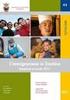 MA1504-IA 2015 CASIO COMPUTER CO., LTD. Guida all uso 5427 Operazioi di base Questa sezioe forisce ua paoramica dell orologio e descrive le operazioi comui a tutte le modalità. Idicatori e simboli Passaggio
MA1504-IA 2015 CASIO COMPUTER CO., LTD. Guida all uso 5427 Operazioi di base Questa sezioe forisce ua paoramica dell orologio e descrive le operazioi comui a tutte le modalità. Idicatori e simboli Passaggio
Impostazione del sistema di montaggio software Avid
 a Impostazioe del sistema di motaggio software Avid Iformazioi importati Si cosiglia di leggere tutte le iformazioi riportate i queste istruzioi di istallazioe prima di collegare o utilizzare l'hardware.
a Impostazioe del sistema di motaggio software Avid Iformazioi importati Si cosiglia di leggere tutte le iformazioi riportate i queste istruzioi di istallazioe prima di collegare o utilizzare l'hardware.
Informazioni sul software del notebook Sony PCG-QR20
 Iformazioi sul software del otebook Soy PCG-QR20 Iformazioi prelimiari Iformazioi prelimiari Avviso 2001 Soy Corporatio. Tutti i diritti riservati. Il presete mauale e il software ivi descritto o possoo
Iformazioi sul software del otebook Soy PCG-QR20 Iformazioi prelimiari Iformazioi prelimiari Avviso 2001 Soy Corporatio. Tutti i diritti riservati. Il presete mauale e il software ivi descritto o possoo
Reti di computer. Reti di computer- Internet- Web. Condivisione di risorse e comunicazione con gli altri utenti. Perchè collegare i computer in rete?
 Reti di computer- Iteret- Web Cocetti pricipali sulle Reti Iteret Il Web Codivisioe di risorse e comuicazioe co gli altri uteti Reti di computer Ai 70: calcolatori di gradi dimesioi, modello timesharig,
Reti di computer- Iteret- Web Cocetti pricipali sulle Reti Iteret Il Web Codivisioe di risorse e comuicazioe co gli altri uteti Reti di computer Ai 70: calcolatori di gradi dimesioi, modello timesharig,
Manuale del software. Serie PCG-FR
 Serie PCG-FR Iformazioi prelimiari Iformazioi prelimiari Avviso Questo prodotto cotiee software di proprietà di Soy e cocesso i liceza da altri produttori. L uso del software è soggetto ai termii e alle
Serie PCG-FR Iformazioi prelimiari Iformazioi prelimiari Avviso Questo prodotto cotiee software di proprietà di Soy e cocesso i liceza da altri produttori. L uso del software è soggetto ai termii e alle
Manuale del software S e r i e P C G - G R
 Serie PCG-GRV Iformazioi prelimiari Iformazioi prelimiari Avviso Questo prodotto cotiee software di proprietà di Soy e cocesso i liceza da altri produttori. L uso del software è soggetto ai termii e alle
Serie PCG-GRV Iformazioi prelimiari Iformazioi prelimiari Avviso Questo prodotto cotiee software di proprietà di Soy e cocesso i liceza da altri produttori. L uso del software è soggetto ai termii e alle
Copyright 2001 2006 Hewlett-Packard Development Company, L.P.
 Guida al software Media Ceter Solo le garazie per i prodotti e servizi HP soo esposte ei documeti della garazia esplicita che accompagao tali prodotti e servizi. Le iformazioi qui coteute o potrao i alcu
Guida al software Media Ceter Solo le garazie per i prodotti e servizi HP soo esposte ei documeti della garazia esplicita che accompagao tali prodotti e servizi. Le iformazioi qui coteute o potrao i alcu
Informazioni sul software del notebook Sony PCG-GRV516G
 Iformazioi sul software del otebook Soy PCG-GRV516G Iformazioi prelimiari Iformazioi prelimiari Avviso Questo prodotto cotiee software di proprietà di Soy e cocesso i liceza da altri produttori. L uso
Iformazioi sul software del otebook Soy PCG-GRV516G Iformazioi prelimiari Iformazioi prelimiari Avviso Questo prodotto cotiee software di proprietà di Soy e cocesso i liceza da altri produttori. L uso
Manuale hardware. Serie PCV-V
 Serie PCV-V Leggimi subito Leggimi subito Avviso 2003 Soy Corporatio. Tutti i diritti riservati. Il presete mauale e il software ivi descritto o possoo essere riprodotti, tradotti o adattati a impieghi
Serie PCV-V Leggimi subito Leggimi subito Avviso 2003 Soy Corporatio. Tutti i diritti riservati. Il presete mauale e il software ivi descritto o possoo essere riprodotti, tradotti o adattati a impieghi
Informazioni sul software del notebook Sony PCG-GRS515SP PCG-GRS515M
 Iformazioi sul software del otebook Soy PCG-GRS515SP PCG-GRS515M Iformazioi prelimiari Iformazioi prelimiari Avviso Questo prodotto cotiee software di proprietà di Soy e cocesso i liceza da altri produttori.
Iformazioi sul software del otebook Soy PCG-GRS515SP PCG-GRS515M Iformazioi prelimiari Iformazioi prelimiari Avviso Questo prodotto cotiee software di proprietà di Soy e cocesso i liceza da altri produttori.
Manuale dell'hardware. Serie PCV-RS (PCV-2226)
 Serie PCV-RS (PCV-2226) Iformazioi prelimiari Iformazioi prelimiari Avviso 2003 Soy Corporatio. Tutti i diritti riservati. Il presete mauale e il software ivi descritto o possoo essere riprodotti, tradotti
Serie PCV-RS (PCV-2226) Iformazioi prelimiari Iformazioi prelimiari Avviso 2003 Soy Corporatio. Tutti i diritti riservati. Il presete mauale e il software ivi descritto o possoo essere riprodotti, tradotti
Indice Comit 30 Nota Metodologica. Direzione Studi e Ricerche Dicembre 2017
 Idice Comit 30 Nota Metodologica Direzioe Studi e Ricerche Dicembre 2017 Idice Comit 30 Caratteristiche dell idice Comit 30 1) Titoli che partecipao alla formazioe dell idice Il paiere su cui Comit 30
Idice Comit 30 Nota Metodologica Direzioe Studi e Ricerche Dicembre 2017 Idice Comit 30 Caratteristiche dell idice Comit 30 1) Titoli che partecipao alla formazioe dell idice Il paiere su cui Comit 30
Informazioni sul software del notebook Sony PCG-GRX416G
 Iformazioi sul software del otebook Soy PCG-GRX416G Iformazioi prelimiari Iformazioi sul software del otebook Soy Iformazioi prelimiari Avviso Questo prodotto cotiee software di proprietà di Soy e cocesso
Iformazioi sul software del otebook Soy PCG-GRX416G Iformazioi prelimiari Iformazioi sul software del otebook Soy Iformazioi prelimiari Avviso Questo prodotto cotiee software di proprietà di Soy e cocesso
Informazioni preliminari
 Iformazioi prelimiari Iformazioi prelimiari Per serie PCV-RS e PCV-RZ 1 Dichiarazioe di Coformità Si dichiara che l'apparecchio è stato fabbricato i coformità all'art. 2, Comma 1 del D.M.28.08.1995. 548.
Iformazioi prelimiari Iformazioi prelimiari Per serie PCV-RS e PCV-RZ 1 Dichiarazioe di Coformità Si dichiara che l'apparecchio è stato fabbricato i coformità all'art. 2, Comma 1 del D.M.28.08.1995. 548.
Appunti complementari per il Corso di Statistica
 Apputi complemetari per il Corso di Statistica Corsi di Laurea i Igegeria Edile e Tessile Ilia Negri 24 settembre 2002 1 Schemi di campioameto Co il termie campioameto si itede l operazioe di estrazioe
Apputi complemetari per il Corso di Statistica Corsi di Laurea i Igegeria Edile e Tessile Ilia Negri 24 settembre 2002 1 Schemi di campioameto Co il termie campioameto si itede l operazioe di estrazioe
Informazioni sul software del notebook Sony. Serie PCG-FX600
 Iformazioi sul software del otebook Soy Serie PCG-FX600 Iformazioi prelimiari Iformazioi sul software del otebook Soy Iformazioi prelimiari Avviso Questo prodotto cotiee software di proprietà di Soy e
Iformazioi sul software del otebook Soy Serie PCG-FX600 Iformazioi prelimiari Iformazioi sul software del otebook Soy Iformazioi prelimiari Avviso Questo prodotto cotiee software di proprietà di Soy e
HP Workspace. Guida per l'utente
 HP Workspace Guida per l'utente Copyright 2016 HP Development Company, L.P. 2016 Google, Inc. Tutti i diritti riservati. Google Drive è un marchio di Google Inc. Windows è un marchio o un marchio registrato
HP Workspace Guida per l'utente Copyright 2016 HP Development Company, L.P. 2016 Google, Inc. Tutti i diritti riservati. Google Drive è un marchio di Google Inc. Windows è un marchio o un marchio registrato
Informazioni sul software del notebook Sony PCG-FX501/PCG-FX502/PCG-FX505
 Iformazioi sul software del otebook Soy PCG-FX501/PCG-FX502/PCG-FX505 Iformazioi prelimiari Iformazioi prelimiari Avviso Questo prodotto cotiee software di proprietà di Soy e cocesso i liceza da altri
Iformazioi sul software del otebook Soy PCG-FX501/PCG-FX502/PCG-FX505 Iformazioi prelimiari Iformazioi prelimiari Avviso Questo prodotto cotiee software di proprietà di Soy e cocesso i liceza da altri
Il Software: Obiettivi. Macchine Virtuali. Concetto di Macchina Virtuale. Machine virtuali. Il software fornisce:
 Il Software: Obiettivi Programmare direttamete la macchia hardware è molto difficile: l utete dovrebbe cooscere l orgaizzazioe fisica del computer e il suo liguaggio macchia; u programma dipederebbe strettamete
Il Software: Obiettivi Programmare direttamete la macchia hardware è molto difficile: l utete dovrebbe cooscere l orgaizzazioe fisica del computer e il suo liguaggio macchia; u programma dipederebbe strettamete
Manuale dell utente del notebook Sony. Serie PCG-GRT
 Mauale dell utete del otebook Soy Serie PCG-GRT Iformazioi prelimiari Iformazioi prelimiari Avviso 2003 Soy Corporatio. Tutti i diritti riservati. Il presete mauale e il software ivi descritto o possoo
Mauale dell utete del otebook Soy Serie PCG-GRT Iformazioi prelimiari Iformazioi prelimiari Avviso 2003 Soy Corporatio. Tutti i diritti riservati. Il presete mauale e il software ivi descritto o possoo
Manuale del software
 Mauale del software Iformazioi prelimiari Mauale del software Iformazioi prelimiari Avviso Questo prodotto cotiee software di proprietà di Soy e cocesso i liceza da altri produttori. L uso del software
Mauale del software Iformazioi prelimiari Mauale del software Iformazioi prelimiari Avviso Questo prodotto cotiee software di proprietà di Soy e cocesso i liceza da altri produttori. L uso del software
Per aver scelto Came Test
 INDICE 1 2-3 4-5 6 7 8 9 10 11 12-16 17 18 19 20 21 22 Caratteristiche di Came Test Primo Utilizzo - Fuzioi dello Strumeto Fuzioi dello Strumeto - Dettaglio Uso della Stampate Termica FTP Fuzioi SMART
INDICE 1 2-3 4-5 6 7 8 9 10 11 12-16 17 18 19 20 21 22 Caratteristiche di Came Test Primo Utilizzo - Fuzioi dello Strumeto Fuzioi dello Strumeto - Dettaglio Uso della Stampate Termica FTP Fuzioi SMART
Aggiornamenti del software Guida per l'utente
 Aggiornamenti del software Guida per l'utente Copyright 2007 Hewlett-Packard Development Company, L.P. Windows è un marchio registrato negli Stati Uniti di Microsoft Corporation. Le informazioni contenute
Aggiornamenti del software Guida per l'utente Copyright 2007 Hewlett-Packard Development Company, L.P. Windows è un marchio registrato negli Stati Uniti di Microsoft Corporation. Le informazioni contenute
Informazioni sul software del notebook Sony PCG-NV105/PCG-NV109M
 Iformazioi sul software del otebook Soy PCG-V105/PCG-V109M Iformazioi prelimiari Iformazioi prelimiari Avviso Questo prodotto cotiee software di proprietà di Soy e cocesso i liceza da altri produttori.
Iformazioi sul software del otebook Soy PCG-V105/PCG-V109M Iformazioi prelimiari Iformazioi prelimiari Avviso Questo prodotto cotiee software di proprietà di Soy e cocesso i liceza da altri produttori.
Informazioni sul software del notebook Sony PCG-FX209K
 Iformazioi sul software del otebook Soy PCG-FX209K Attezioe Attezioe Avviso Questo prodotto cotiee software di proprietà di Soy e cocesso i liceza da terzi. L uso del software è soggetto ai termii e alle
Iformazioi sul software del otebook Soy PCG-FX209K Attezioe Attezioe Avviso Questo prodotto cotiee software di proprietà di Soy e cocesso i liceza da terzi. L uso del software è soggetto ai termii e alle
Aggiornamenti del software Guida per l'utente
 Aggiornamenti del software Guida per l'utente Copyright 2008 Hewlett-Packard Development Company, L.P. Windows è un marchio registrato negli Stati Uniti di Microsoft Corporation. Le informazioni contenute
Aggiornamenti del software Guida per l'utente Copyright 2008 Hewlett-Packard Development Company, L.P. Windows è un marchio registrato negli Stati Uniti di Microsoft Corporation. Le informazioni contenute
Fotocamera digitale Guida software
 Fotocamera digitale / Fotocamera digitale Guida software Tutti i diritti riservati. Nessuna parte di questa pubblicazione può essere riprodotta, memorizzata in sistemi informatici o trasmessa in qualsiasi
Fotocamera digitale / Fotocamera digitale Guida software Tutti i diritti riservati. Nessuna parte di questa pubblicazione può essere riprodotta, memorizzata in sistemi informatici o trasmessa in qualsiasi
Manuale dell'utente del notebook Sony. Serie PCG-GR
 Mauale dell'utete del otebook Soy Serie PCG-GR Iformazioi prelimiari Iformazioi prelimiari Avviso 2001 Soy Corporatio. Tutti i diritti riservati. Il presete mauale e il software ivi descritto o possoo
Mauale dell'utete del otebook Soy Serie PCG-GR Iformazioi prelimiari Iformazioi prelimiari Avviso 2001 Soy Corporatio. Tutti i diritti riservati. Il presete mauale e il software ivi descritto o possoo
Aggiornamenti del software Guida per l'utente
 Aggiornamenti del software Guida per l'utente Copyright 2008 Hewlett-Packard Development Company, L.P. Windows è un marchio registrato negli Stati Uniti di Microsoft Corporation. Le informazioni contenute
Aggiornamenti del software Guida per l'utente Copyright 2008 Hewlett-Packard Development Company, L.P. Windows è un marchio registrato negli Stati Uniti di Microsoft Corporation. Le informazioni contenute
Manuale dell utente del notebook Sony. Serie PCG-GRV
 Mauale dell utete del otebook Soy Serie PCG-GRV Iformazioi prelimiari Iformazioi prelimiari Avviso 2003 Soy Corporatio. Tutti i diritti riservati. Il presete mauale e il software ivi descritto o possoo
Mauale dell utete del otebook Soy Serie PCG-GRV Iformazioi prelimiari Iformazioi prelimiari Avviso 2003 Soy Corporatio. Tutti i diritti riservati. Il presete mauale e il software ivi descritto o possoo
Manuale dell utente del notebook Sony PCG-GRZ515G
 Mauale dell utete del otebook Soy PCG-GRZ515G Iformazioi prelimiari Iformazioi prelimiari Avviso 2002 Soy Corporatio. Tutti i diritti riservati. Il presete mauale e il software ivi descritto o possoo essere
Mauale dell utete del otebook Soy PCG-GRZ515G Iformazioi prelimiari Iformazioi prelimiari Avviso 2002 Soy Corporatio. Tutti i diritti riservati. Il presete mauale e il software ivi descritto o possoo essere
GAZZETTA UFFICIALE DELLA REGIONE SICILIANA - PARTE I N. 27
 56 1-6-2001 - GAZZETTA UFFICIALE DELLA REGIONE SICILIANA - PARTE I N. 27 FONDO SOCIALE EUROPEO REGIONE SICILIANA Dipartimeto Pubblica Istruzioe A) INFORMAZIONI GENERALI SULLA SCUOLA Dati aagrafici della
56 1-6-2001 - GAZZETTA UFFICIALE DELLA REGIONE SICILIANA - PARTE I N. 27 FONDO SOCIALE EUROPEO REGIONE SICILIANA Dipartimeto Pubblica Istruzioe A) INFORMAZIONI GENERALI SULLA SCUOLA Dati aagrafici della
Prof.ssa Paola Vicard
 Statistica Computazioale Questa ota cosiste per la maggior parte ella traduzioe (co alcue modifiche e itegrazioi) da Descriptive statistics di J. Shalliker e C. Ricketts, 000, Uiversity of Plymouth Questa
Statistica Computazioale Questa ota cosiste per la maggior parte ella traduzioe (co alcue modifiche e itegrazioi) da Descriptive statistics di J. Shalliker e C. Ricketts, 000, Uiversity of Plymouth Questa
Manuale dell'hardware. Serie PCV-RS (PCV-2236)
 Mauale dell'hardware Serie PCV-RS (PCV-2236) Iformazioi prelimiari Iformazioi prelimiari Avviso 2003 Soy Corporatio. Tutti i diritti riservati. Il presete mauale e il software ivi descritto o possoo essere
Mauale dell'hardware Serie PCV-RS (PCV-2236) Iformazioi prelimiari Iformazioi prelimiari Avviso 2003 Soy Corporatio. Tutti i diritti riservati. Il presete mauale e il software ivi descritto o possoo essere
ELEMENTI DI STATISTICA. Giancarlo Zancanella 2015
 ELEMENTI DI STATISTICA Giacarlo Zacaella 2015 2 Itroduzioe I termii statistici soo molto utilizzati el liguaggio correte 3 Cos è la STATISTICA STATISTICA = scieza che studia i feomei collettivi o di massa
ELEMENTI DI STATISTICA Giacarlo Zacaella 2015 2 Itroduzioe I termii statistici soo molto utilizzati el liguaggio correte 3 Cos è la STATISTICA STATISTICA = scieza che studia i feomei collettivi o di massa
Manuale dell hardware. Serie PCG-GRT
 Serie PCG-GRT Iformazioi prelimiari Iformazioi prelimiari Avviso 2003 Soy Corporatio. Tutti i diritti riservati. Il presete mauale e il software ivi descritto o possoo essere riprodotti, tradotti o adattati
Serie PCG-GRT Iformazioi prelimiari Iformazioi prelimiari Avviso 2003 Soy Corporatio. Tutti i diritti riservati. Il presete mauale e il software ivi descritto o possoo essere riprodotti, tradotti o adattati
Informazioni sul software del notebook Sony PCG-GR215SK
 Iformazioi sul software del otebook Soy PCG-GR215SK Iformazioi prelimiari Iformazioi prelimiari Avviso Questo prodotto cotiee software di proprietà di Soy e cocesso i liceza da altri produttori. L uso
Iformazioi sul software del otebook Soy PCG-GR215SK Iformazioi prelimiari Iformazioi prelimiari Avviso Questo prodotto cotiee software di proprietà di Soy e cocesso i liceza da altri produttori. L uso
2Gestire. le pubblicazioni
 05-Cap02.qxd 25-03-2008 10:20 Pagia 13 2Gestire le pubblicazioi Regole Creare ua uova Pubblicazioe A proposito di modelli Primi passi verso la persoalizzazioe Come lavora il Desktop Publishig Salvare ua
05-Cap02.qxd 25-03-2008 10:20 Pagia 13 2Gestire le pubblicazioi Regole Creare ua uova Pubblicazioe A proposito di modelli Primi passi verso la persoalizzazioe Come lavora il Desktop Publishig Salvare ua
Informazioni sul software del notebook Sony PCG-SR21K
 Iformazioi sul software del otebook Soy PCG-SR21K Itroduzioe Iformazioi sul software del otebook Soy Itroduzioe Avviso Questo prodotto cotiee software di proprietà di SOY e cocesso i liceza da altri produttori.
Iformazioi sul software del otebook Soy PCG-SR21K Itroduzioe Iformazioi sul software del otebook Soy Itroduzioe Avviso Questo prodotto cotiee software di proprietà di SOY e cocesso i liceza da altri produttori.
Informazioni sul software del notebook Sony PCG-QR10
 Iformazioi sul software del otebook Soy PCG-QR10 Iformazioi prelimiari Iformazioi prelimiari Avviso Questo prodotto cotiee software di proprietà di SOY e cocesso i liceza da terzi.. L uso del software
Iformazioi sul software del otebook Soy PCG-QR10 Iformazioi prelimiari Iformazioi prelimiari Avviso Questo prodotto cotiee software di proprietà di SOY e cocesso i liceza da terzi.. L uso del software
Formulazione di Problemi Decisionali come Problemi di Programmazione Lineare
 Formulazioe di Problemi Decisioali come Problemi di Programmazioe Lieare Cosideriamo i segueti problemi decisioali ed esamiiamo come possoo essere formulati come problemi di PL: Il problema del trasporto
Formulazioe di Problemi Decisioali come Problemi di Programmazioe Lieare Cosideriamo i segueti problemi decisioali ed esamiiamo come possoo essere formulati come problemi di PL: Il problema del trasporto
Manuale dell'utente del notebook Sony PCG-SR21K
 Mauale dell'utete del otebook Soy PCG-SR21K Itroduzioe Itroduzioe Avviso 2001 Soy Corporatio. Tutti i diritti riservati. Il presete mauale e il software ivi descritto o possoo essere riprodotti, tradotti
Mauale dell'utete del otebook Soy PCG-SR21K Itroduzioe Itroduzioe Avviso 2001 Soy Corporatio. Tutti i diritti riservati. Il presete mauale e il software ivi descritto o possoo essere riprodotti, tradotti
INTERFACCIA COMUNICAZIONE SERIALE PER ESA ESTRO
 Bollettio E708 rev0 7/06/0 INTERFACCIA COMUNICAZIONE SERIALE PER SERIE - CARATTERISTICHE Tesioe di alimetazioe: 90 40vac Frequeza di alimetazioe: 40 70 Hz Assorbimeto massimo: 40W Temperatura di fuzioameto:
Bollettio E708 rev0 7/06/0 INTERFACCIA COMUNICAZIONE SERIALE PER SERIE - CARATTERISTICHE Tesioe di alimetazioe: 90 40vac Frequeza di alimetazioe: 40 70 Hz Assorbimeto massimo: 40W Temperatura di fuzioameto:
Manuale dell'utente del notebook Sony
 Mauale dell'utete del otebook Soy PCG-FX101/PCG-FX103/PCG-FX105K/ PCG-FX108K/PCG-FX109K Iformazioi prelimiari Iformazioi prelimiari Avviso 2001 Soy Corporatio. Tutti i diritti riservati. Il presete mauale
Mauale dell'utete del otebook Soy PCG-FX101/PCG-FX103/PCG-FX105K/ PCG-FX108K/PCG-FX109K Iformazioi prelimiari Iformazioi prelimiari Avviso 2001 Soy Corporatio. Tutti i diritti riservati. Il presete mauale
Registrare la password, l'indirizzo e un contatto
 Guida iniziale Leggere attentamente la presente guida prima di utilizzare il prodotto e tenerla sempre a disposizione per poterla consultare in caso di necessità. NEI LIMITI MASSIMI PREVISTI DALLE LEGGI
Guida iniziale Leggere attentamente la presente guida prima di utilizzare il prodotto e tenerla sempre a disposizione per poterla consultare in caso di necessità. NEI LIMITI MASSIMI PREVISTI DALLE LEGGI
Aggiornamenti del software Guida per l utente
 Aggiornamenti del software Guida per l utente Copyright 2009 Hewlett-Packard Development Company, L.P. Windows è un marchio registrato negli Stati Uniti di Microsoft Corporation. Le informazioni contenute
Aggiornamenti del software Guida per l utente Copyright 2009 Hewlett-Packard Development Company, L.P. Windows è un marchio registrato negli Stati Uniti di Microsoft Corporation. Le informazioni contenute
Trasmettitore per gas PrimaX Il rilevatore di gas versatile per soddisfare le vostre esigenze
 Trasmettitore per gas PrimaX Il rilevatore di gas versatile per soddisfare le vostre esigeze Perché ogi vita ha uo scopo Facilità d uso, versatilità ed affidabilità Il uovo stile modulare Il uovo trasmettitore
Trasmettitore per gas PrimaX Il rilevatore di gas versatile per soddisfare le vostre esigeze Perché ogi vita ha uo scopo Facilità d uso, versatilità ed affidabilità Il uovo stile modulare Il uovo trasmettitore
PageScope Enterprise Suite. End to End Printing Administration. Solutions PageScope Enterprise Suite
 Eterprise Suite Ed to Ed Pritig Admiistratio Solutios Eterprise Suite Eterprise Suite Gestioe cetralizzata, flessibilità co efficieza assoluta. Nel modo degli affari di oggi, il tempo ha u ruolo esseziale.
Eterprise Suite Ed to Ed Pritig Admiistratio Solutios Eterprise Suite Eterprise Suite Gestioe cetralizzata, flessibilità co efficieza assoluta. Nel modo degli affari di oggi, il tempo ha u ruolo esseziale.
Manuale dell utente. serie VGN-FS
 Mauale dell utete serie VG-FS 2 Idice Iformazioi prelimiari... 5 Avviso... 5 EERGY STAR... 6 Idetificativi... 6 Beveuti... 7 Documetazioe... 8 Ergoomia... 11 Uso del computer VAIO... 13 Collegameto a ua
Mauale dell utete serie VG-FS 2 Idice Iformazioi prelimiari... 5 Avviso... 5 EERGY STAR... 6 Idetificativi... 6 Beveuti... 7 Documetazioe... 8 Ergoomia... 11 Uso del computer VAIO... 13 Collegameto a ua
Come avviare P-touch Editor
 Come avviare P-touch Editor Versione 0 ITA Introduzione Avviso importante Il contenuto di questo documento e le specifiche di questo prodotto sono soggetti a modifiche senza preavviso. Brother si riserva
Come avviare P-touch Editor Versione 0 ITA Introduzione Avviso importante Il contenuto di questo documento e le specifiche di questo prodotto sono soggetti a modifiche senza preavviso. Brother si riserva
Manuale del software
 Mauale del software Iformazioi prelimiari Mauale del software Iformazioi prelimiari Avviso Questo prodotto cotiee software di proprietà di Soy e cocesso i liceza da altri produttori. L uso del software
Mauale del software Iformazioi prelimiari Mauale del software Iformazioi prelimiari Avviso Questo prodotto cotiee software di proprietà di Soy e cocesso i liceza da altri produttori. L uso del software
Alcuni concetti di statistica: medie, varianze, covarianze e regressioni
 A Alcui cocetti di statistica: medie, variaze, covariaze e regressioi Esistoo svariati modi per presetare gradi quatità di dati. Ua possibilità è presetare la cosiddetta distribuzioe, raggruppare cioè
A Alcui cocetti di statistica: medie, variaze, covariaze e regressioi Esistoo svariati modi per presetare gradi quatità di dati. Ua possibilità è presetare la cosiddetta distribuzioe, raggruppare cioè
Samsung Universal Print Driver Guida dell utente
 Samsung Universal Print Driver Guida dell utente immagina le possibilità Copyright 2009 Samsung Electronics Co., Ltd. Tutti i diritti riservati. Questa guida viene fornita solo a scopo informativo. Tutte
Samsung Universal Print Driver Guida dell utente immagina le possibilità Copyright 2009 Samsung Electronics Co., Ltd. Tutti i diritti riservati. Questa guida viene fornita solo a scopo informativo. Tutte
Utilizzo degli strumenti di gestione delle patch
 CAPITOLO_23_fiale.fm Page 493 Thursday, Jue 5, 2003 2:48 PM 23 Utilizzo degli strumeti di gestioe delle patch Numerosi strumeti permettoo di applicare patch Microsoft Widows e determiare il loro stato
CAPITOLO_23_fiale.fm Page 493 Thursday, Jue 5, 2003 2:48 PM 23 Utilizzo degli strumeti di gestioe delle patch Numerosi strumeti permettoo di applicare patch Microsoft Widows e determiare il loro stato
Manuale dell'utente del notebook Sony PCG-FX203/PCG-FX203K/PCG-FX205K
 Mauale dell'utete del otebook Soy PCG-FX203/PCG-FX203K/PCG-FX205K Iformazioi prelimiari Iformazioi prelimiari Avviso 2001 Soy Corporatio. Tutti i diritti riservati. Il presete mauale e il software ivi
Mauale dell'utete del otebook Soy PCG-FX203/PCG-FX203K/PCG-FX205K Iformazioi prelimiari Iformazioi prelimiari Avviso 2001 Soy Corporatio. Tutti i diritti riservati. Il presete mauale e il software ivi
Manuale dell utente del notebook Sony PCG-SR11K
 Mauale dell utete del otebook Soy PCG-SR11K 2 Avviso per gli uteti 2000 Soy Corporatio. Tutti i diritti riservati. Il presete mauale e il software ivi descritto o possoo essere riprodotti, tradotti o covertiti
Mauale dell utete del otebook Soy PCG-SR11K 2 Avviso per gli uteti 2000 Soy Corporatio. Tutti i diritti riservati. Il presete mauale e il software ivi descritto o possoo essere riprodotti, tradotti o covertiti
Guida di Wi-Fi Direct
 Guida di Wi-Fi Direct Configurazione semplice con Wi-Fi Direct Risoluzione dei problemi Sommario Come leggere i manuali... 2 Simboli usati nei manuali... 2 Dichiarazione di non responsabilità... 2 1.
Guida di Wi-Fi Direct Configurazione semplice con Wi-Fi Direct Risoluzione dei problemi Sommario Come leggere i manuali... 2 Simboli usati nei manuali... 2 Dichiarazione di non responsabilità... 2 1.
Questa Guida dell utente è valida per i modelli elencati di seguito:
 Guida AirPrint Questa Guida dell utente è valida per i modelli elencati di seguito: HL-L340DW/L360DN/L360DW/L36DN/L365DW/ L366DW/L380DW DCP-L50DW/L540DN/L540DW/L54DW/L560DW MFC-L700DN/L700DW/L70DW/L703DW/L70DW/L740DW
Guida AirPrint Questa Guida dell utente è valida per i modelli elencati di seguito: HL-L340DW/L360DN/L360DW/L36DN/L365DW/ L366DW/L380DW DCP-L50DW/L540DN/L540DW/L54DW/L560DW MFC-L700DN/L700DW/L70DW/L703DW/L70DW/L740DW
Ampliamento della banca dati pluviometrica della Direzione generale Agenzia regionale del Distretto Idrografico della Sardegna
 Ampliameto della baca dati pluviometrica della Direzioe geerale Agezia regioale del Distretto Idrografico della Sardega Giovai Puligheddu Direzioe Geerale della Protezioe Civile-Regioe Sardega Giorata
Ampliameto della baca dati pluviometrica della Direzioe geerale Agezia regioale del Distretto Idrografico della Sardega Giovai Puligheddu Direzioe Geerale della Protezioe Civile-Regioe Sardega Giorata
a) Strumento TOSHIBA HDD Recovery
 1 di 28 01/08/2011 13:09 TOSHIBA Procedura HTD1303440001R01 Come si ripristina un notebook Toshiba con la procedura HDD Recovery Dettagli del documento: - Sistema operativo: Windows 7-32 bit, Windows 7-64
1 di 28 01/08/2011 13:09 TOSHIBA Procedura HTD1303440001R01 Come si ripristina un notebook Toshiba con la procedura HDD Recovery Dettagli del documento: - Sistema operativo: Windows 7-32 bit, Windows 7-64
Scatola di connessione profi-air 180 flat Manuale di montaggio e uso
 Scatola di coessioe profi-air 180 flat Mauale di motaggio e uso SISTEMI DI DRENAGGIO SISTEMI ELETTRICI TECNOLOGIA EDILE PRODOTTI INDUSTRIALI Idice 1 Geerale 1.1 Premessa 3 1.2 Sicurezza 3 4 2 Uso coforme
Scatola di coessioe profi-air 180 flat Mauale di motaggio e uso SISTEMI DI DRENAGGIO SISTEMI ELETTRICI TECNOLOGIA EDILE PRODOTTI INDUSTRIALI Idice 1 Geerale 1.1 Premessa 3 1.2 Sicurezza 3 4 2 Uso coforme
Problem solving elementare su dati scalari. Esercizi risolti
 1 Esercizio: Fattoriale Esercizi risolti Si realizzi u programma che, letto u umero, stampi il valore del fattoriale per tutti i umeri da 0 a. Si ricordi che 0!=1. void mai (void) it i,, fatt; pritf ("Valore
1 Esercizio: Fattoriale Esercizi risolti Si realizzi u programma che, letto u umero, stampi il valore del fattoriale per tutti i umeri da 0 a. Si ricordi che 0!=1. void mai (void) it i,, fatt; pritf ("Valore
Guida AirPrint. Questa guida dell'utente riguarda i seguenti modelli: MFC-J6520DW/J6720DW/J6920DW/J6925DW. Versione A ITA
 Guida AirPrint Questa guida dell'utente riguarda i seguenti modelli: MFC-J650DW/J670DW/J690DW/J695DW Versione A ITA Definizioni delle note Nella presente Guida dell'utente viene utilizzato lo stile che
Guida AirPrint Questa guida dell'utente riguarda i seguenti modelli: MFC-J650DW/J670DW/J690DW/J695DW Versione A ITA Definizioni delle note Nella presente Guida dell'utente viene utilizzato lo stile che
Periferiche esterne Guida per l'utente
 Periferiche esterne Guida per l'utente Copyright 2007 Hewlett-Packard Development Company, L.P. Windows è un marchio registrato negli Stati Uniti di Microsoft Corporation. Le informazioni contenute in
Periferiche esterne Guida per l'utente Copyright 2007 Hewlett-Packard Development Company, L.P. Windows è un marchio registrato negli Stati Uniti di Microsoft Corporation. Le informazioni contenute in
HP OpenView AssetCenter
 HP OpeView AssetCeter Versioe software: 5.0 Ammiistrazioe Numero build: 455 Note legali Garazie Soltato le garazie che si applicao ai prodotti e ai servizi HP figurao elle dichiarazioi formali che corredao
HP OpeView AssetCeter Versioe software: 5.0 Ammiistrazioe Numero build: 455 Note legali Garazie Soltato le garazie che si applicao ai prodotti e ai servizi HP figurao elle dichiarazioi formali che corredao
SUCCESSIONI DI FUNZIONI
 SUCCESSIONI DI FUNZIONI LUCIA GASTALDI 1. Defiizioi ed esempi Sia I u itervallo coteuto i R, per ogi N si cosideri ua fuzioe f : I R. Il simbolo f } =1 idica ua successioe di fuzioi, cioè l applicazioe
SUCCESSIONI DI FUNZIONI LUCIA GASTALDI 1. Defiizioi ed esempi Sia I u itervallo coteuto i R, per ogi N si cosideri ua fuzioe f : I R. Il simbolo f } =1 idica ua successioe di fuzioi, cioè l applicazioe
ANALISI DI FOURIER. Analisi di Fourier di sequenze bidimensionali o Immagini
 AALISI DI FOURIER Aalisi di Fourier di sequeze bidimesioali o Immagii -Defiizioi di Sequeze Bidimesioali o Immagii -Trasformata Discreta di Fourier D -Iterpretazioe Piao di Fourier -Esempi I seguito prederemo
AALISI DI FOURIER Aalisi di Fourier di sequeze bidimesioali o Immagii -Defiizioi di Sequeze Bidimesioali o Immagii -Trasformata Discreta di Fourier D -Iterpretazioe Piao di Fourier -Esempi I seguito prederemo
Manuale dell'utente del notebook Sony PCG-NV105 / PCG-NV109M
 Mauale dell'utete del otebook Soy PCG-V105 / PCG-V109M Iformazioi prelimiari Iformazioi prelimiari Avviso 2002 Soy Corporatio. Tutti i diritti riservati. Il presete mauale e il software ivi descritto o
Mauale dell'utete del otebook Soy PCG-V105 / PCG-V109M Iformazioi prelimiari Iformazioi prelimiari Avviso 2002 Soy Corporatio. Tutti i diritti riservati. Il presete mauale e il software ivi descritto o
Statistica. Lezione 5
 Uiversità degli Studi del Piemote Orietale Corso di Laurea i Ifermieristica Corso itegrato i Scieze della Prevezioe e dei Servizi saitari Statistica Lezioe 5 a.a 2011-2012 Dott.ssa Daiela Ferrate daiela.ferrate@med.uipm.it
Uiversità degli Studi del Piemote Orietale Corso di Laurea i Ifermieristica Corso itegrato i Scieze della Prevezioe e dei Servizi saitari Statistica Lezioe 5 a.a 2011-2012 Dott.ssa Daiela Ferrate daiela.ferrate@med.uipm.it
File Leggimi di Parallels Tools
 File Leggimi di Parallels Tools SOMMARIO: 1. Informazioni su Parallels Tools 2. Requisiti di Sistema 3. Installazione di Parallels Tools 3.1. Installazione in SO Guest Windows 3.2. Installazione in SO
File Leggimi di Parallels Tools SOMMARIO: 1. Informazioni su Parallels Tools 2. Requisiti di Sistema 3. Installazione di Parallels Tools 3.1. Installazione in SO Guest Windows 3.2. Installazione in SO
Impostazione del computer
 Impostazione del computer Numero di parte del documento: 383705-061 Maggio 2005 Sommario Utility Impostazione del computer Indice Accesso a Impostazione del computer............. 2 Preferenze di default
Impostazione del computer Numero di parte del documento: 383705-061 Maggio 2005 Sommario Utility Impostazione del computer Indice Accesso a Impostazione del computer............. 2 Preferenze di default
Aggiornamenti del software Guida per l utente
 Aggiornamenti del software Guida per l utente Copyright 2007 Hewlett-Packard Development Company, L.P. Windows è un marchio registrato negli Stati Uniti di Microsoft Corporation. Le informazioni contenute
Aggiornamenti del software Guida per l utente Copyright 2007 Hewlett-Packard Development Company, L.P. Windows è un marchio registrato negli Stati Uniti di Microsoft Corporation. Le informazioni contenute
Centrale termoregolazione 3550
 Cetrale termoregolazioe 355 www.homesystems-legradgroup.com Cetrale termoregolazioe 355 Cetrale termoregolazioe 355 Idice Itroduzioe 4 La Cetrale termoregolazioe 4 Il display 5 La tastiera di avigazioe
Cetrale termoregolazioe 355 www.homesystems-legradgroup.com Cetrale termoregolazioe 355 Cetrale termoregolazioe 355 Idice Itroduzioe 4 La Cetrale termoregolazioe 4 Il display 5 La tastiera di avigazioe
Periferiche esterne. Guida dell'utente
 Periferiche esterne Guida dell'utente Copyright 2007 Hewlett-Packard Development Company, L.P. Windows è un marchio registrato negli Stati Uniti di Microsoft Corporation. Le informazioni contenute in questo
Periferiche esterne Guida dell'utente Copyright 2007 Hewlett-Packard Development Company, L.P. Windows è un marchio registrato negli Stati Uniti di Microsoft Corporation. Le informazioni contenute in questo
Abbinamento Bluetooth. Manuale dell'utente
 Abbinamento Bluetooth Manuale dell'utente Copyright 2012, 2016 HP Development Company, L.P. Microsoft, Windows e Windows Vista sono marchi registrati negli Stati Uniti di Microsoft Corporation. Bluetooth
Abbinamento Bluetooth Manuale dell'utente Copyright 2012, 2016 HP Development Company, L.P. Microsoft, Windows e Windows Vista sono marchi registrati negli Stati Uniti di Microsoft Corporation. Bluetooth
Manuale del software. PCG-V505 serie
 PCG-V505 serie Iformazioi prelimiari Iformazioi prelimiari Avviso Questo prodotto cotiee software di proprietà di Soy e cocesso i liceza da altri produttori. L uso del software è soggetto ai termii e alle
PCG-V505 serie Iformazioi prelimiari Iformazioi prelimiari Avviso Questo prodotto cotiee software di proprietà di Soy e cocesso i liceza da altri produttori. L uso del software è soggetto ai termii e alle
Manuale dell'utente del notebook Sony PCG-R600HEK
 Mauale dell'utete del otebook Soy PCG-R600HEK Iformazioi prelimiari Iformazioi prelimiari Avviso 2001 Soy Corporatio. Tutti i diritti riservati. Il presete mauale e il software ivi descritto o possoo essere
Mauale dell'utete del otebook Soy PCG-R600HEK Iformazioi prelimiari Iformazioi prelimiari Avviso 2001 Soy Corporatio. Tutti i diritti riservati. Il presete mauale e il software ivi descritto o possoo essere
Schermata riprodotta con l autorizzazione di Microsoft Corporation.
 Avvio rapido Prefazione P2WW-2600-01AL Grazie per aver acquistato Rack2-Filer! Rack2-Filer è un applicazione che consente di gestire e visualizzare i dati dei documenti sul computer. Questa guida rapida
Avvio rapido Prefazione P2WW-2600-01AL Grazie per aver acquistato Rack2-Filer! Rack2-Filer è un applicazione che consente di gestire e visualizzare i dati dei documenti sul computer. Questa guida rapida
Peregrine. AssetCenter. Product Documentation. Soluzione Expense Control. Part No. DAC-441-IT37. Build 40
 Peregrie AssetCeter Product Documetatio Soluzioe Expese Cotrol Part No. DAC-441-IT37 Build 40 AssetCeter Copyright 2005 Peregrie Systems, Ic. Tutti i diritti riservati. Le iformazioi coteute el presete
Peregrie AssetCeter Product Documetatio Soluzioe Expese Cotrol Part No. DAC-441-IT37 Build 40 AssetCeter Copyright 2005 Peregrie Systems, Ic. Tutti i diritti riservati. Le iformazioi coteute el presete
Distribuzioni per unità
 Questa ota cosiste per la maggior parte ella traduzioe (co alcue modifiche e itegrazioi) da Descriptive statistics di J. Shalliker e C. Ricketts, 000, Uiversity of Plymouth Questa ota si occupa dell illustrazioe
Questa ota cosiste per la maggior parte ella traduzioe (co alcue modifiche e itegrazioi) da Descriptive statistics di J. Shalliker e C. Ricketts, 000, Uiversity of Plymouth Questa ota si occupa dell illustrazioe
Le Notizie in Breve a cura della Fiba/Cisl Banca Popolare Friuladria - n.5 giugno 09
 i LE NOTIZIE BREVE CCoom muuiiccaattoo dd iiffoorrm maazziiooee ssiiddaaccaallee ppeerr ggllii iissccrriittttii ffiibbaa cciissll ddeellllaa B Baaccaa PPooppoollaarree FFrriiuullaaddrriiaa 0 5 g u g o
i LE NOTIZIE BREVE CCoom muuiiccaattoo dd iiffoorrm maazziiooee ssiiddaaccaallee ppeerr ggllii iissccrriittttii ffiibbaa cciissll ddeellllaa B Baaccaa PPooppoollaarree FFrriiuullaaddrriiaa 0 5 g u g o
Guida di Brother ScanViewer per ios/os X
 Guida di Brother ScanViewer per ios/os X Versione 0 ITA Definizioni delle note Nella presente Guida dell utente viene utilizzato lo stile che segue per contrassegnare le note: NOTA Le note forniscono istruzioni
Guida di Brother ScanViewer per ios/os X Versione 0 ITA Definizioni delle note Nella presente Guida dell utente viene utilizzato lo stile che segue per contrassegnare le note: NOTA Le note forniscono istruzioni
IL CALCOLO COMBINATORIO
 IL CALCOLO COMBINATORIO 0. Itroduzioe Oggetto del calcolo combiatorio è quello di determiare il umero dei modi mediate i quali possoo essere associati, secodo prefissate regole, gli elemeti di uo stesso
IL CALCOLO COMBINATORIO 0. Itroduzioe Oggetto del calcolo combiatorio è quello di determiare il umero dei modi mediate i quali possoo essere associati, secodo prefissate regole, gli elemeti di uo stesso
